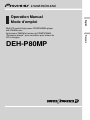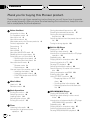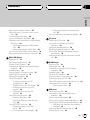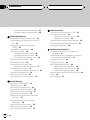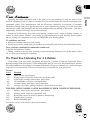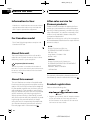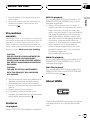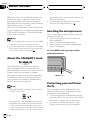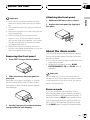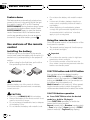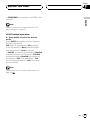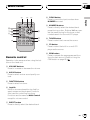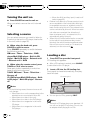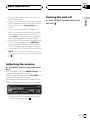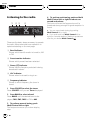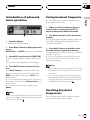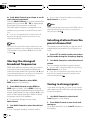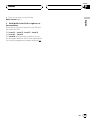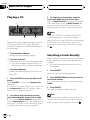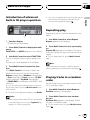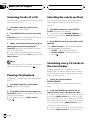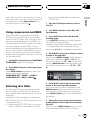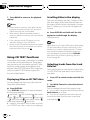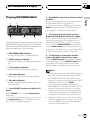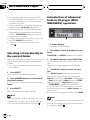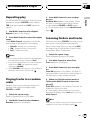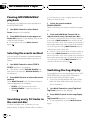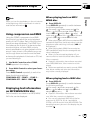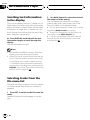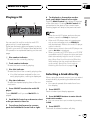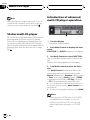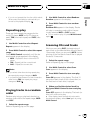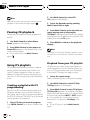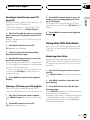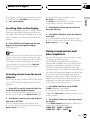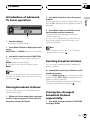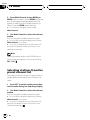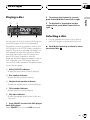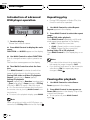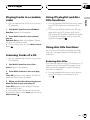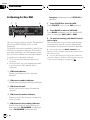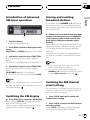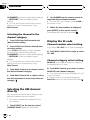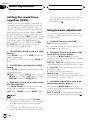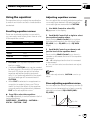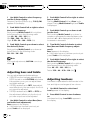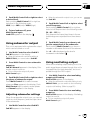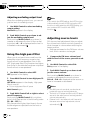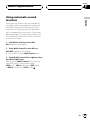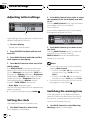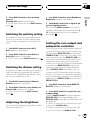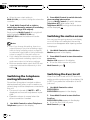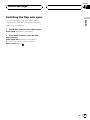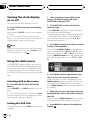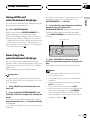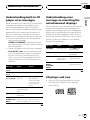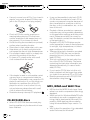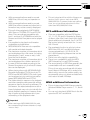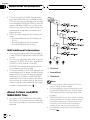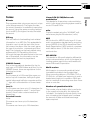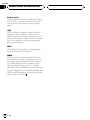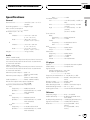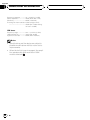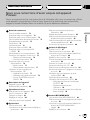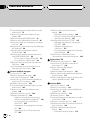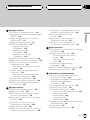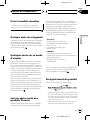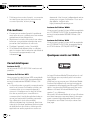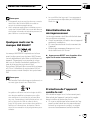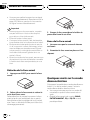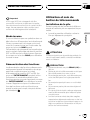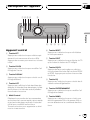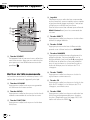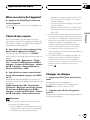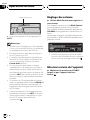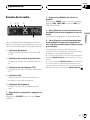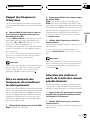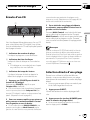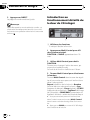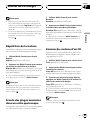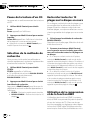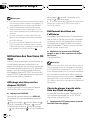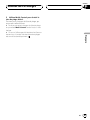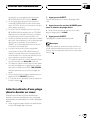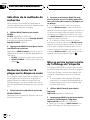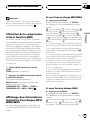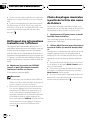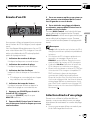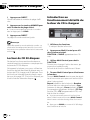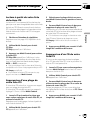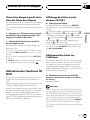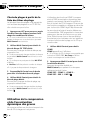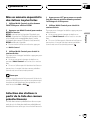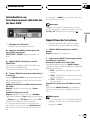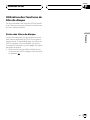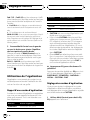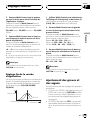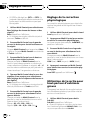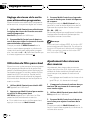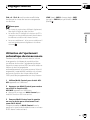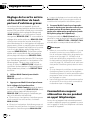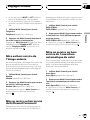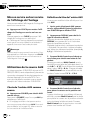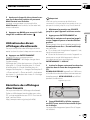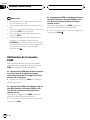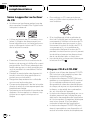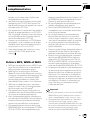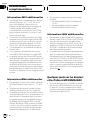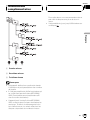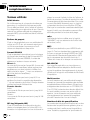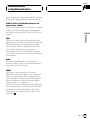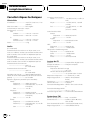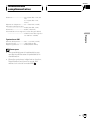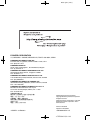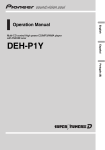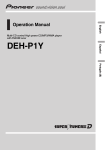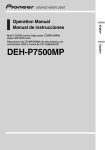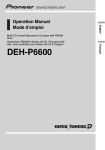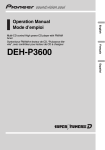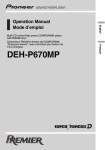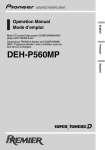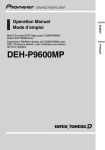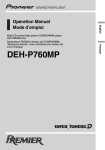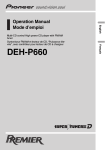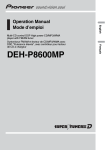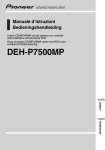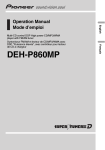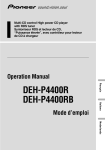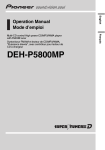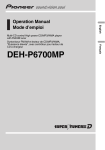Download Pioneer DEH-P80MP User's Manual
Transcript
DEH-P80MP Français Multi-CD control High power CD/MP3/WMA player with FM/AM tuner Syntoniseur FM/AM et lecteur de CD/MP3/WMA, Puissance élevée, avec contrôleur pour lecteur de CD à chargeur English Operation Manual Mode demploi Contents Thank you for buying this Pioneer product. Please read through these operating instructions so you will know how to operate your model properly. After you have finished reading the instructions, keep this manual in a safe place for future reference. Before You Start Information to User 6 For Canadian model 6 About this unit 6 About this manual 6 After-sales service for Pioneer products 6 Product registration 6 Precautions 7 Features 7 About WMA 7 About the XM READY mark 8 Resetting the microprocessor 8 Protecting your unit from theft 8 Removing the front panel 9 Attaching the front panel 9 About the demo mode 9 Reverse mode 9 Feature demo 10 Use and care of the remote control 10 Installing the battery 10 Using the remote control 10 FUNCTION button and AUDIO button 10 Whats What Head unit 12 Remote control 13 Basic Operations Turning the unit on 14 Selecting a source 14 Loading a disc 14 Adjusting the volume 15 Turning the unit off 15 Tuner Listening to the radio 16 Introduction of advanced tuner operation 17 2 En Storing broadcast frequencies 17 Recalling broadcast frequencies 17 Storing the strongest broadcast frequencies 18 Selecting stations from the preset channel list 18 Tuning in strong signals 18 Built-in CD Player Playing a CD 20 Selecting a track directly 20 Introduction of advanced built-in CD player operation 21 Repeating play 21 Playing tracks in a random order 21 Scanning tracks of a CD 22 Pausing CD playback 22 Selecting the search method 22 Searching every 10 tracks in the current disc 22 Using compression and BMX 23 Entering disc titles 23 Using CD TEXT functions 24 Displaying titles on CD TEXT discs 24 Scrolling titles in the display 24 Selecting tracks from the track title list 24 MP3/WMA/WAV Player Playing MP3/WMA/WAV 25 Selecting a track directly in the current folder 26 Introduction of advanced built-in CD player (MP3/WMA/WAV) operation 26 Repeating play 27 Playing tracks in a random order 27 Scanning folders and tracks 27 Pausing MP3/WMA/WAV playback 28 Contents English Selecting the search method 28 Searching every 10 tracks in the current disc 28 Switching the tag display 28 Using compression and BMX 29 Displaying text information on MP3/WMA/ WAV disc 29 When playing back an MP3/WMA disc 29 When playing back a WAV disc 29 Scrolling text information in the display 30 Selecting tracks from the file name list 30 Multi-CD Player Playing a CD 31 Selecting a track directly 31 50-disc multi-CD player 32 Introduction of advanced multi-CD player operation 32 Repeating play 33 Playing tracks in a random order 33 Scanning CDs and tracks 33 Pausing CD playback 34 Using ITS playlists 34 Creating a playlist with ITS programming 34 Playback from your ITS playlist 34 Erasing a track from your ITS playlist 35 Erasing a CD from your ITS playlist 35 Using disc title functions 35 Entering disc titles 35 Selecting discs from the disc title list 36 Using CD TEXT functions 36 Displaying titles on CD TEXT discs 36 Scrolling titles in the display 37 Selecting tracks from the track title list 37 Using compression and bass emphasis 37 TV tuner Watching the TV tuner 38 Introduction of advanced TV tuner operation 39 Storing broadcast stations 39 Recalling broadcast stations 39 Storing the strongest broadcast stations sequentially 39 Selecting stations from the preset channel list 40 DVD Player Playing a disc 41 Selecting a disc 41 Introduction of advanced DVD player operation 42 Repeating play 42 Pausing disc playback 42 Playing tracks in a random order 43 Scanning tracks of a CD 43 Using ITS playlist and disc title functions 43 Using disc title functions 43 Entering disc titles 43 XM tuner Listening to the XM 44 Introduction of advanced XM tuner operation 45 Switching the XM display 45 Storing and recalling broadcast stations 45 Swiching the XM channel select setting 45 Selecting the channel in the channel category 46 Selecting the XM channel directly 46 Display the ID code 46 En 3 Contents Channel number select setting 46 Channel category select setting 46 Audio Adjustments Introduction of audio adjustments 47 Compensating for equalizer curves (EQEX) 47 Setting the sound focus equalizer (SFEQ) 48 Using balance adjustment 48 Using the equalizer 49 Recalling equalizer curves 49 Adjusting equalizer curves 49 Fine-adjusting equalizer curve 49 Adjusting bass and treble 50 Adjusting loudness 50 Using subwoofer output 51 Adjusting subwoofer settings 51 Using nonfading output 51 Adjusting nonfading output level 52 Using the high pass filter 52 Adjusting source levels 52 Using automatic sound levelizer 53 Initial Settings Adjusting initial settings 54 Setting the clock 54 Switching the warning tone 54 Switching the auxiliary setting 55 Switching the dimmer setting 55 Adjusting the brightness 55 Setting the rear output and subwoofer controller 55 Switching the telephone muting/ attenuation 56 Switching the motion screen 56 Switching the Ever Scroll 56 Switching the flap auto open 57 4 En Other Functions Turning the clock display on or off 58 Using the AUX source 58 Selecting AUX as the source 58 Setting the AUX title 58 Using different entertainment displays 59 Rewriting the entertainment displays 59 Using the PGM button 60 Additional Information Understanding built-in CD player error messages 61 Understanding error message on rewriting the entertainment displays 61 CD player and care 61 CD-R/CD-RW discs 62 MP3, WMA and WAV files 62 MP3 additional information 63 WMA additional information 63 WAV additional information 64 About folders and MP3/WMA/WAV files 64 Terms 65 Specifications 67 English Selecting fine audio equipment such as the unit you’ve just purchased is only the start of your musical enjoyment. Now it’s time to consider how you can maximize the fun and excitement your equipment offers. This manufacturer and the Electronic Industries Association’s Consumer Electronics Group want you to get the most out of your equipment by playing it at a safe level. One that lets the sound come through loud and clear without annoying blaring or distortion—and, most importantly, without affecting your sensitive hearing. Sound can be deceiving. Over time your hearing “comfort level” adapts to higher volumes of sound. So what sounds “normal” can actually be loud and harmful to your hearing. Guard against this by setting your equipment at a safe level BEFORE your hearing adapts. To establish a safe level: • Start your volume control at a low setting. • Slowly increase the sound until you can hear it comfortably and clearly, and without distortion. Once you have established a comfortable sound level: • Set the dial and leave it there. Taking a minute to do this now will help to prevent hearing damage or loss in the future. After all, we want you listening for a lifetime. We Want You Listening For A Lifetime Used wisely, your new sound equipment will provide a lifetime of fun and enjoyment. Since hearing damage from loud noise is often undetectable until it is too late, this manufacturer and the Electronic Industries Association’s Consumer Electronics Group recommend you avoid prolonged exposure to excessive noise. This list of sound levels is included for your protection. Decibel Level 30 40 50 60 70 80 Example Quiet library, soft whispers Living room, refrigerator, bedroom away from traffic Light traffic, normal conversation, quiet office Air conditioner at 20 feet, sewing machine Vacuum cleaner, hair dryer, noisy restaurant Average city traffic, garbage disposals, alarm clock at two feet THE FOLLOWING NOISES CAN BE DANGEROUS UNDER CONSTANT EXPOSURE 90 Subway, motorcycle, truck traffic, lawn mower 100 Garbage truck, chain saw, pneumatic drill 120 Rock band concert in front of speakers, thunderclap 140 Gunshot blast, jet plane 180 Rocket launching pad Information courtesy of the Deafness Research Foundation. En 5 Black plate (6,1) Section 01 Before You Start Information to User Alteration or modifications carried out without appropriate authorization may invalidate the users right to operate the equipment. For Canadian model This Class B digital apparatus complies with Canadian ICES-003. About this unit The tuner frequencies on this unit are allocated for use in North America. Use in other areas may result in poor reception. Important (Serial number) The serial number is located on the bottom of this unit. For your own security and convenience, be sure to record this number on the enclosed warranty card. About this manual This unit features a number of sophisticated functions ensuring superior reception and operation. All the functions have been designed for the easiest possible use, but many are not self-explanatory. This operation manual will help you benefit fully from this units potential and to maximize your listening enjoyment. We recommend that you familiarize yourself with the functions and their operation by reading through the manual before you begin using this unit. It is especially important that you read and observe precautions noted on the next page and in other sections. 6 After-sales service for Pioneer products Please contact the dealer or distributor from where you purchased this unit for after-sales service (including warranty conditions) or any other information. In case the necessary information is not available, please contact the companies listed below: Please do not ship your unit to the companies at the addresses listed below for repair without advance contact. U.S.A. Pioneer Electronics (USA) Inc. CUSTOMER SUPPORT DIVISION P.O. Box 1760 Long Beach, CA 90801-1760 800-421-1404 CANADA Pioneer Electronics of Canada, Inc. CUSTOMER SATISFACTION DEPARTMENT 300 Allstate Parkway Markham, Ontario L3R OP2 1-877-283-5901 For warranty information please see the Limited Warranty sheet included with this unit. Product registration Visit us at the following site: 1 Register your product. We will keep the details of your purchase on file to help you refer to this information in the event of an insurance claim such as loss or theft. En <CRD3846-A/N>6 Section 01 Before You Start Precautions WARNING: Handling the cord on this product or cords associated with accessories sold with the product will expose you to lead, a chemical known to the State of California and other governmental entities to cause cancer and birth defects or other reproductive harm. Wash hands after handling. CAUTION: USE OF CONTROL OR ADJUSTMENT OR PERFORMANCE OF PROCEDURES OTHER THAN THOSE SPECIFIED HEREIN MAY RESULT IN HAZARDOUS RADIATION EXPOSURE. CAUTION: THE USE OF OPTICAL INSTRUMENTS WITH THIS PRODUCT WILL INCREASE EYE HAZARD. ! Keep this manual handy as a reference for operating procedures and precautions. ! Always keep the volume low enough so that you can hear sounds from outside the vehicle. ! Protect this unit from moisture. ! If the battery is disconnected or discharged, the preset memory will be erased and must be reprogrammed. Features CD playback Music CD/CD-R/CD-RW playback is possible. MP3 file playback You can play back MP3 files recorded on CDROM/CD-R/CD-RW (ISO9660 Level 1/Level 2 standard recordings). ! Supply of this product only conveys a license for private, non-commercial use and does not convey a license nor imply any right to use this product in any commercial (i.e. revenue-generating) real time broadcasting (terrestrial, satellite, cable and/or any other media), broadcasting/streaming via internet, intranets and/or other networks or in other electronic content distribution systems, such as pay-audio or audio-on-demand applications. An independent license for such use is required. For details, please visit http://www.mp3licensing.com. English 2 Receive updates on the latest products and technologies. 3 Download owners manuals, order product catalogues, research new products, and much more. WMA file playback You can play back WMA files recorded on CDROM/CD-R/CD-RW (ISO9660 Level 1/Level 2 standard recordings). WAV file playback You can play back WAV files recorded on CDROM/CD-R/CD-RW (Linear PCM (LPCM)/MS ADPCM recordings). About WMA The Windows Media" logo printed on the box indicates that this unit can play back WMA data. En 7 Section 01 Before You Start WMA is short for Windows Media Audio and refers to an audio compression technology that is developed by Microsoft Corporation. WMA data can be encoded by using Windows Media Player version 7 or later. Microsoft, Windows Media, and the Windows logo are trademarks, or registered trademarks of Microsoft Corporation in the United States and/or other countries. Notes ! With some applications used to encode WMA files, this unit may not operate correctly. ! With some applications used to encode WMA files, album names and other text information may not be correctly displayed. gital-quality music, news, sports, talk and childrens programming. ! The XM name and related logos are trademarks of XM Satellite Radio Inc. Resetting the microprocessor The microprocessor must be reset under the following conditions: ! Prior to using this unit for the first time after installation ! If the unit fails to operate properly ! When strange or incorrect messages appear on the display % Press RESET with a pen tip or other pointed instrument. About the XM READY mark The XM READY mark printed on the front panel indicates that the Pioneer XM tuner (sold separately) can be controlled by this unit. Please inquire to your dealer or nearest authorized Pioneer service station regarding the XM tuner that can be connected to this unit. For XM tuner operation, please refer to the XM tuner owners manual. Notes ! XM Satellite Radio is developing a new band of radio in the U.S.A. The system will use direct satellite-to-receiver broadcasting technology to provide listeners in their cars and at home with crystal-clear sound seamlessly from coast to coast. XM will create and package up to 100 channels of di- 8 En RESET button Protecting your unit from theft The front panel can be detached from the head unit and stored in the protective case provided to discourage theft. ! If the front panel is not detached from the head unit within five seconds of turning off the ignition, a warning tone will sound. ! You can turn off the warning tone. See Switching the warning tone on page 54. Section 01 Before You Start Important Removing the front panel 1 Press EJECT to open the front panel. 1 Make sure the inner cover is closed. 2 Replace the front panel by clipping it into place. English ! Never use force or grip the display and the buttons too tightly when removing or attaching. ! Avoid subjecting the front panel to excessive shocks. ! Keep the front panel out of direct sunlight and high temperatures. ! A few seconds after turning the ignition switch to on or off, the front panel automatically moves. When this happens, your fingers may become jammed in the panel, so keep your hands away from it. ! When removing the front panel, be sure to hold the corrugated release button on the rear of the front panel while pulling. Attaching the front panel About the demo mode This unit features two demonstration modes. One is the reverse mode, the other is the feature demo mode. ! You cannot cancel a demo mode when the front panel is open. ! When the front panel is open, BAND, ENTERTAINMENT, EQ and EQ-EX are not available. Important 2 Slide and remove the front panel toward you. Take care not to grip it too tightly or to drop the front panel and protect it from contact with water or other fluids to prevent permanent damage. 3 Put the front panel into the protective case provided for safe keeping. The red lead (ACC) of this unit should be connected to a terminal coupled with ignition switch on/off operations. If this is not done, the vehicle battery may be drained. Reverse mode If you do not perform an operation within about 30 seconds, screen indications start to reverse, and then continue reversing every 10 seconds. Pressing BAND when power to this unit is turned off while the ignition switch is set to ACC or ON cancels the reverse mode. Press BAND again to start the reverse mode. En 9 Section 01 Before You Start Feature demo The feature demo automatically starts when power to this unit is turned off while the ignition switch is set to ACC or ON. Pressing ENTERTAINMENT during feature demo operation cancels the feature demo mode. Press ENTERTAINMENT again to start the feature mode. Remember that if the feature demo continues operating when the car engine is turned off, it may drain battery power. ! Do not store the battery with metallic materials. ! In the event of battery leakage, wipe the remote control completely clean and install a new battery. ! When disposing of used batteries, please comply with governmental regulations or environmental public institutions rules that apply in your country/area. Using the remote control Use and care of the remote control Installing the battery Slide the tray out on the back of the remote control and insert the battery with the plus (+) and minus () poles pointing in the proper direction. ! When using for the first time, pull out the film protruding from the tray. Point the remote control in the direction of the front panel to operate. ! The remote control may not function properly in direct sunlight. Important ! Do not store the remote control in high temperatures or direct sunlight. ! Do not let the remote control fall onto the floor, where it may become jammed under the brake or accelerator pedal. FUNCTION button and AUDIO button WARNING You can also select the desired mode by FUNCTION button and AUDIO button on the remote control. But operation of FUNCTION button and AUDIO button on the remote control differs from the operation of Multi-Control on the head unit. When operating the remote control, switch through the modes as described below to select the mode. CAUTION FUNCTION button operation Keep the battery out of the reach of children. Should the battery be swallowed, immediately consult a doctor. ! Use only one CR2025 (3 V) lithium battery. ! Remove the battery if the remote control is not used for a month or longer. ! Do not recharge, disassemble, heat or dispose of the battery in fire. ! Do not handle the battery with metallic tools. 10 En % Press FUNCTION to select the desired mode (e.g., built-in CD player). Press FUNCTION repeatedly to switch between the following modes: Repeat (repeat play)Random (random play) Scan (scan play)Pause (pause)FF/REV (search method)Tag Read (tag display) Section 01 Before You Start English COMP/BMX (compression and BMX)disc title input Note Refer to Introduction of advanced built-in CD player operation on page 21. AUDIO button operation % Press AUDIO to select the desired mode. Press AUDIO repeatedly to switch between the following modes: Fad (balance adjustment)EQ (equalizer curve adjustment)Bass (bass and treble level adjustment)Loud (loudness) Sub-W1 (subwoofer on/off setting)/NonFad (nonfading output on/off setting)Sub-W2 (subwoofer setting)/NonFad (nonfading output setting)HPF (high pass filter)SLA (source level adjustment)ASL (automatic sound levelizer) Note Refer to Introduction of audio adjustments on page 47. En 11 Section 02 Whats What 1234 5 c Head unit 1 ATT button Press to quickly lower the volume level, by about 90%. Press once more to return to the original volume level. 2 CLOCK button Press to change to the clock display. 3 DISPLAY button Press to select different displays. 4 LIST button Press to display the disc title list, track title list, folder list, file list or preset channel list according to the source. 5 Multi-Control Move to do manual seek tuning, fast forward, reverse and track search controls. Also used for controlling functions. Turn it to increase or decrease the volume. 6 RESET button Press to reset the microprocessor. 12 En b a 9 8 76 7 EJECT button Press to eject a CD from your built-in CD player. 8 EQ-EX button Press and hold to switch between EQ-EX and SFEQ functions. Press to operate each function. 9 EQ button Press to select various equalizer curves. a ENTERTAINMENT button Press to change to the entertainment display. b BAND button Press to select among three FM bands and one AM band and to cancel the control mode of functions. c SOURCE button This unit is turned on by selecting a source. Press to cycle through all the available sources. Section 02 Whats What d m l 1 k b 3 j g j NUMBER buttons Press to directly select the desired track, preset tuning or disc. Buttons 16 can operate the preset tuning for the tuner or disc number search for the multi-CD player. h i k TUNER button Press to select the tuner as the source. English i CLEAR button Press to cancel the input number when NUMBER are used. e f l CD button Press to select the built-in or multi-CD player as the source. Remote control Operation is the same as when using the buttons on the head unit. m PGM button Press to operate the preprogrammed functions for each source. (Refer to Using the PGM button on page 60.) d VOLUME buttons Press to increase or decrease the volume. e AUDIO button Press to select various sound quality controls. f FUNCTION button Press to select functions. g Joystick Move to do manual seek tuning, fast forward, reverse and track search controls. Also used for controlling functions. Functions are the same as Multi-Control except for volume control. h DIRECT button Press to directly select the desired track. En 13 Section 03 Basic Operations Turning the unit on % Press SOURCE to turn the unit on. When you select a source the unit is turned on. Selecting a source You can select a source you want to listen to. To switch to the built-in CD player, load a disc in the unit (refer to page 20). % When using the head unit, press SOURCE to select a source. Press SOURCE repeatedly to switch between the following sources: XM tunerTunerTelevisionDVD player/Multi-DVD playerBuilt-in CD playerMulti-CD playerExternal unit 1 External unit 2AUX % When using the remote control, press TUNER or CD to select a source. Press each button repeatedly to switch between the following sources: TUNER: XM tunerTunerTelevision Sources off CD: DVD player/Multi-DVD playerBuiltin CD playerMulti-CD playerSources off When the AUX (auxiliary input) is set to off (refer to page 55). ! External unit refers to a Pioneer product (such as one available in the future) that, although incompatible as a source, enables control of basic functions by this unit. Two external units can be controlled by this unit. When two external units are connected, the allocation of them to external unit 1 or external unit 2 is automatically set by this unit. ! When this units blue/white lead is connected to the vehicles auto-antenna relay control terminal, the vehicles antenna extends when this units source is turned on. To retract the antenna, turn the source off. Loading a disc 1 Press EJECT to open the front panel. CD loading slot appears. # After a CD has been inserted, press SOURCE to select the built-in CD player. 2 Insert a CD into the CD loading slot. Front panel is closed automatically, and playback will start. CD loading slot Notes ! In the following cases, the sound source will not change: When there is no unit corresponding to the selected source connected to this unit. When there is no disc in the unit. When there is no disc in the DVD player. When there is no magazine in the multiCD player. When there is no magazine in the multiDVD player. 14 En # You can eject a CD by pressing EJECT. Notes ! The built-in CD player plays one, standard, 12cm or 8-cm (single) CD at a time. Do not use an adapter when playing 8-cm CDs. Section 03 Basic Operations Turning the unit off % Press SOURCE and hold until the unit turns off. English ! Do not insert anything other than a CD into the CD loading slot. ! There is sometimes a delay between starting up CD playback and the sound being issued. When being read in, Format Read is displayed. ! If you cannot insert a disc completely or if after you insert a disc the disc does not play, check that the label side of the disc is up. Press EJECT to eject the disc, and check the disc for damage before inserting it again. ! If the built-in CD player does not operate properly, an error message such as ERROR-11 may be displayed. Refer to Understanding built-in CD player error messages on page 61. ! You can eject the CD by pressing and holding EJECT with opening the front panel when the CD loading or ejecting cannot operate properly. Adjusting the volume % Use Multi-Control to adjust the sound level. With the head unit, rotate Multi-Control to increase or decrease the volume. With the remote control, press VOLUME to increase or decrease the volume. Volume bar and power output mode (40W or 60W) are displayed while volume is adjusted. ! Please refer to the installation manual for the power setting switch. En 15 Section 04 Tuner Listening to the radio 1 23 4 5 These are the basic steps necessary to operate the radio. More advanced tuner operation is explained starting on the next page. 1 Band indicator Shows which band the radio is tuned to, AM or FM. 2 Preset number indicator Shows which preset has been selected. 3 Stereo (ST) indicator Shows that the frequency selected is being broadcast in stereo. 4 LOC indicator Shows when local seek tuning is on. 5 Frequency indicator Shows to which frequency the tuner is tuned. 1 Press SOURCE to select the tuner. Press SOURCE until you see Tuner displayed. 2 Press BAND to select a band. Press BAND until the desired band is displayed, FM1, FM2, FM3 for FM or AM. 3 To perform manual tuning, push Multi-Control left or right. The frequencies move up or down step by step. 16 En 4 To perform seek tuning, push and hold Multi-Control left or right for about one second and release. The tuner will scan the frequencies until a broadcast strong enough for good reception is found. # You can cancel seek tuning by pushing Multi-Control left or right. # If you push and hold Multi-Control left or right you can skip stations. Seek tuning starts as soon as you release Multi-Control. Section 04 Tuner Storing broadcast frequencies You can easily store up to six broadcast frequencies for later recall. 1 When you find a frequency that you want to store in memory press LIST to switch to the preset channel list mode. 1 1 Function display Shows the function status. 1 Press Multi-Control to display the main menu. FUNCTION and AUDIO appear on the display. 2 Use Multi-Control to select FUNCTION. Turn to change the menu option; press to select. The function name appears on the display. 3 Turn Multi-Control to select the function. Turn Multi-Control clockwise to switch between the functions in the following order: BSM (best stations memory)Local (local seek tuning) # You can also switch between the functions in the reverse order by turning Multi-Control counterclockwise. # To return to the frequency display, press BAND. Note If you do not operate the function within about 30 seconds, the display is automatically returned to the frequency display. English Introduction of advanced tuner operation 2 Use Multi-Control to select the preset number. Turn to change the preset number; press to select. 16 is displayed as the preset tuning number is selected. 3 Press Multi-Control and hold to store the radio station frequency in memory. The selected radio station frequency has been stored in memory. # If you do not operate the list within about 8 seconds, the preset channel list mode is cancelled automatically. Notes ! Up to 18 FM stations, six for each of the three FM bands, and six AM stations can be stored in memory. ! You can also store radio station frequencies assigned to preset tuning numbers by pressing and holding one of the preset tuning buttons 16 on the remote control. Recalling broadcast frequencies You can recall radio station frequencies assigned to preset tuning numbers. En 17 Section 04 Tuner % Push Multi-Control up or down to recall radio station frequencies. Pushing Multi-Control up or down selects the preset tuning number. P1 P6 is displayed as the preset tuning number is selected. The radio station frequency assigned to the preset tuning number is recalled from memory. # If you do not operate the list within about 8 seconds, the preset channel list mode is cancelled automatically. Note Note Storing broadcast frequencies with BSM may replace broadcast frequencies you have saved using buttons 16. Selecting stations from the preset channel list You can also recall radio station frequencies assigned to preset tuning numbers by pressing one of the preset tuning buttons 16 on the remote control. The preset channel list lets you see the list of preset stations and select one of them to receive. Storing the strongest broadcast frequencies 2 Use Multi-Control to select the desired station. Turn to change the station; press to select. BSM (best stations memory) lets you automatically store the six strongest broadcast frequencies under preset tuning buttons 16 and once stored there you can tune in to those frequencies with the touch of a button. 1 Use Multi-Control to select BSM. BSM appears in the display. 2 Press Multi-Control to turn BSM on. BSM begins to flash. While BSM is flashing the six strongest broadcast frequencies will be stored under preset tuning numbers 16 in the order of their signal strength. When finished, the preset channel list appears. # To cancel the storage process, press Multi-Control. 3 Use Multi-Control to select the desired station. Turn to change the station; press to select. 18 # You can also change the station by pushing Multi-Control up or down. En 1 Press LIST to switch to the preset channel list mode during the frequency display. # You can also change the station by pushing Multi-Control up or down. # If you do not operate the list within about 8 seconds, the preset channel list mode is cancelled automatically. Tuning in strong signals Local seek tuning lets you tune in only those radio stations with sufficiently strong signals for good reception. 1 Use Multi-Control to select Local. Local appears in the display. 2 Press Multi-Control to turn local seek tuning on. Local seek sensitivity (e.g., Local 2) appears in the display. Section 04 Tuner English # To turn local seek tuning off, press Multi-Control again. 3 Push Multi-Control left or right to set the sensitivity. There are four levels of sensitivity for FM and two levels for AM: FM: Local 1Local 2Local 3Local 4 AM: Local 1Local 2 The Local 4 setting allows reception of only the strongest stations, while lower settings let you receive progressively weaker stations. En 19 Section 05 Built-in CD Player Playing a CD 3 To skip back or forward to another track, push Multi-Control left or right. Pushing Multi-Control right skips to the start of the next track. Pushing Multi-Control left once skips to the start of the current track. Pushing again will skip to the previous track. 1 Note 2 3 These are the basic steps necessary to play a CD with your built-in CD player. More advanced CD operation is explained starting on the next page. 1 Track number indicator Shows the track currently playing. Selecting a track directly 2 Disc title indicator Shows the title of the currently playing disc. ! If no title has been entered for the currently playing disc, nothing is displayed. When using the remote control, you can select a track directly by entering the desired track number. ! You cannot operate this mode from function display. 3 Play time indicator Shows the elapsed playing time of the current track. 1 Press DIRECT. Track number input display appears. 1 Press SOURCE to select the built-in CD player. Press SOURCE until you see Compact Disc displayed. # If no disc is loaded in the unit, you cannot select Compact Disc (built-in CD player). Insert a disc in the unit. (Refer to page 14.) 2 To perform fast forward or reverse, push and hold Multi-Control left or right. # If you select ROUGH SEARCH, pushing and holding Multi-Control left or right enables you to search every 10 tracks in the current disc. (Refer to Selecting the search method on page 22.) 20 When a CD TEXT disc is inserted, the disc title automatically begin to scroll in the display. When Ever Scroll is set to ON at the initial setting, the disc title scroll continuously. About Ever Scroll, refer to Switching the Ever Scroll on page 56. En 2 Press NUMBER buttons to enter the desired track number. # You can cancel the input number by pressing CLEAR. 3 Press DIRECT. The track of entered number will play. Note After entering the number input mode, if you do not perform an operation within about eight seconds, the mode is automatically canceled. Section 05 Built-in CD Player ! If you do not operate the function within about 30 seconds, the display is automatically returned to the playback display. English Introduction of advanced built-in CD player operation Repeating play 1 1 Function display Shows the function status. 1 Press Multi-Control to display the main menu. FUNCTION and AUDIO appear on the display. 2 Use Multi-Control to select FUNCTION. Turn to change the menu option; press to select. The function name appears on the display. 3 Turn Multi-Control to select the function. Turn Multi-Control clockwise to switch between the functions in the following order: Repeat (repeat play)Random (random play) Scan (scan play)Pause (pause)FF/REV (search method)Tag Read (tag display) COMP/BMX (compression and BMX)disc title input # You can also switch between the functions in the reverse order by turning Multi-Control counterclockwise. # To return to the playback display, press BAND. Notes ! When playing audio data (CD-DA), tag display is not effective even if you turn Tag Read (tag display) on. (Refer to page 28.) Repeat play lets you hear the same track over again. 1 Use Multi-Control to select Repeat. Repeat appears in the display. 2 Press Multi-Control to turn repeat play on. Repeat :ON appears in the display. The track currently playing will play to the end and then repeat. # To turn repeat play off, press Multi-Control again. Note If you perform track search or fast forward/reverse, repeat play is automatically cancelled. Playing tracks in a random order Random play lets you play back tracks on the CD in a random order. 1 Use Multi-Control to select Random. Random appears in the display. 2 Press Multi-Control to turn random play on. Random :ON appears in the display. Tracks will play in a random order. # To turn random play off, press Multi-Control again. En 21 Section 05 Built-in CD Player Scanning tracks of a CD Selecting the search method Scan play lets you hear the first 10 seconds of each track on the CD. You can switch the search method between fast forward/reverse and searching every 10 tracks. 1 Use Multi-Control to select Scan. Scan appears in the display. 2 Press Multi-Control to turn scan play on. Scan :ON appears in the display. The first 10 seconds of each track is played. 3 When you find the desired track press Multi-Control to turn scan play off. Scan :OFF appears in the display. The track will continue to play. # If the display has automatically returned to the playback display, select Scan again by using Multi-Control. Note # If the search method ROUGH SEARCH has been previously selected, ROUGH SEARCH will be displayed. 2 Press Multi-Control to select the search method. Press Multi-Control until the desired search method appears in the display. ! FF/REV Fast forward and reverse ! ROUGH SEARCH Searching every 10 tracks After scanning of a CD is finished, normal playback of the tracks will begin again. Searching every 10 tracks in the current disc Pausing CD playback If a disc contains over 10 tracks, you can search every 10 tracks. When a disc contains a lot of tracks, you can roughly search for the track you want to play. Pause lets you temporarily stop playback of the CD. 1 Use Multi-Control to select Pause. Pause appears in the display. 2 Press Multi-Control to turn pause on. Pause :ON appears in the display. Play of the current track pauses. # To turn pause off, press Multi-Control again. 22 1 Use Multi-Control to select FF/REV. FF/REV appears in the display. En 1 Select the search method ROUGH SEARCH. Refer to Selecting the search method on this page. 2 Push and hold Multi-Control left or right to search every 10 tracks on a disc. # If a disc contains less than 10 tracks, pushing and holding Multi-Control right recalls the last track of the disc. Also, if the remaining number of tracks after searching every 10 tracks is less than 10, pushing and holding Multi-Control right recalls the last track of the disc. # If a disc contains less than 10 tracks, pushing and holding Multi-Control left recalls the first Section 05 Built-in CD Player Using compression and BMX Using the COMP (compression) and BMX functions let you adjust the sound playback quality of the CD player. Each of the functions have a two-step adjustment. The COMP function balances the output of louder and softer sounds at higher volumes. BMX controls sound reverberations to give playback a fuller sound. Listen to each of the effects as you select through them and use the one that best enhances the playback of the track or CD that you are listening to. 1 Use Multi-Control to select COMP/BMX. COMP/BMX appears in the display. 2 Press Multi-Control to select your favorite setting. Press Multi-Control repeatedly to switch between the following settings: COMP/BMX :OFFCOMP 1COMP 2 COMP/BMX :OFFBMX1BMX2 Entering disc titles You can input CD titles and display the title. The next time you insert a CD for which you have entered a title, the title of that CD will be displayed. Use the disc title input feature to store up to 48 CD titles in the unit. Each title can be up to 10 characters long. ! When playing a CD TEXT disc, you cannot switch to disc title input display. The disc title will have already been recorded on a CD TEXT disc. 1 Play the CD that you want to enter a title for. English track of the disc. Also, if the remaining number of tracks after searching every 10 tracks is less than 10, pushing and holding Multi-Control left recalls the first track of the disc. 2 Use Multi-Control to select disc title input display. 3 Press DISPLAY to select the desired character type. Press DISPLAY repeatedly to switch between the following character types: Alphabet (upper case)Alphabet (lower case) European letters, such as those with accents (e.g. á, à, ä, ç)Numbers and symbols 4 Push Multi-Control up or down to select a letter of the alphabet. Each pushing Multi-Control up will display a letter of the alphabet in A B C ... X Y Z, numbers and symbols in 1 2 3 ... @ # < order. Each pushing Multi-Control down will display a letter in the reverse order, such as Z Y X ... C B A. 5 Push Multi-Control right to move the cursor to the next character position. When the letter you want is displayed, push Multi-Control right to move the cursor to the next position and then select the next letter. Push Multi-Control left to move backwards in the display. 6 Move the cursor to the last position by pushing Multi-Control right after entering the title. When you push Multi-Control right one more time, the entered title is stored in memory. En 23 Section 05 Built-in CD Player 7 Press BAND to return to the playback display. Notes ! Titles remain in memory, even after the disc has been removed from the unit, and are recalled when the disc is reinserted. ! After data for 48 discs has been stored in memory, data for a new disc will overwrite the oldest one. ! If you connect a multi-CD player, you can input disc titles for up to 100 discs. ! When a multi-CD player that does not support disc title functions is connected, you cannot enter disc titles in this unit. Using CD TEXT functions Some discs have certain information encoded on the disc during manufacture. These discs may contain such information as the CD title, track title, artists name and playback time and are called CD TEXT discs. Only these specially encoded CD TEXT discs support the functions listed below. Displaying titles on CD TEXT discs You can display the title of any disc that has had a disc title entered. % Press DISPLAY. Press DISPLAY repeatedly to switch between the following settings: : track title : disc title and : disc artist name : disc artist name and : track title : track title and : track artist name : track artist name and : track title # If specific information has not been recorded on a CD TEXT disc, title or name is not displayed. 24 En Scrolling titles in the display This unit can display the first 17 letters of disc title, disc artist name, track title and track artist name. When the text information is longer than 17 letters, you can scroll the display as follows. % Press DISPLAY and hold until the title begins to scroll through the display. The titles scroll. Note When Ever Scroll is set to ON at the initial setting, CD text information scrolls continuously in the display. If you want to display the first 17 characters of text information temporarily and scroll from the beginning, press and hold DISPLAY. About Ever Scroll, refer to Switching the Ever Scroll on page 56. Selecting tracks from the track title list Track title list lets you see the list of track titles on a CD TEXT disc and select one of them to play back. 1 Press LIST to switch to the track title list mode. 2 Use Multi-Control to select the desired track title. Turn to change the track title; press to play. # You can also change the track title by pushing Multi-Control up or down. # If you do not operate the list within about 8 seconds, the track title list mode is cancelled automatically. Section 06 MP3/WMA/WAV Player Playing MP3/WMA/WAV 2 # You cannot select a folder that does not have an MP3/WMA/WAV file recorded in it. # To return to folder 01 (ROOT), press and hold BAND. However, if folder 01 (ROOT) contains no files, playback commences with folder 02. 3 4 5 These are the basic steps necessary to play an MP3/WMA/WAV with your built-in CD player. More advanced MP3/WMA/WAV operation is explained starting on the next page. 1 MP3/WMA/WAV indicator Shows the type of file currently playing. 2 Folder number indicator Shows the number of folder currently playing. 3 Track number indicator Shows the track (file) currently playing. 4 File name indicator Shows the name of file currently playing. 5 Play time indicator Shows the elapsed playing time of the current track (file). 1 Press SOURCE to select the built-in CD player. Press SOURCE until you see Compact Disc displayed. # If no disc is loaded in the unit, you cannot select Compact Disc (built-in CD player). Insert a disc in the unit. (Refer to page 14.) English 1 2 Push Multi-Control up or down to select a folder. 3 To perform fast forward or reverse, push and hold Multi-Control left or right. # This is fast forward and reverse operation only for the file being played. This operation is canceled when the previous or next file is reached. # If you select ROUGH SEARCH, pushing and holding Multi-Control left or right enables you to search every 10 tracks in the current folder. (Refer to Selecting the search method on page 28.) 4 To skip back or forward to another track, push Multi-Control left or right. Pushing Multi-Control right skips to the start of the next track. Pushing Multi-Control left once skips to the start of the current track. Pushing again will skip to the previous track. Notes ! When playing discs with MP3/WMA/WAV files and audio data (CD-DA) such as CD-EXTRA and MIXED-MODE CDs, both types can be played only by switching mode between MP3/ WMA/WAV and CD-DA with BAND. ! If you have switched between playback of MP3/WMA/WAV files and audio data (CD-DA), playback starts at the first track on the disc. ! The built-in CD player can play back an MP3/ WMA/WAV file recorded on CD-ROM. (Refer to page 62 for files that can be played back.) ! Playback is carried out in order of file number. Folders are skipped if they contain no files. (If folder 01 (ROOT) contains no files, playback commences with folder 02.) En 25 Section 06 MP3/WMA/WAV Player ! When playing back files recorded as VBR (variable bit rate) files, the play time will not be correctly displayed if fast forward or reverse operations are used. ! If the inserted disc contains no files that can be played back, No Audio is displayed. ! If the inserted disc contains WMA files that are protected by digital rights management (DRM) , TRK SKIPPED is displayed while the protected file is skipped. ! If all the files on the inserted disc are secured by DRM, PROTECT is displayed. ! There is no sound on fast forward or reverse. Selecting a track directly in the current folder When using the remote control, you can select a track directly by entering the desired track number. ! You cannot operate this mode from function display. 1 Press DIRECT. Track number input display appears. 2 Press NUMBER buttons to enter the desired track number. # You can cancel the input number by pressing CLEAR. 3 Press DIRECT. The track of entered number will play. Note After entering the number input mode, if you do not perform an operation within about eight seconds, the mode is automatically canceled. 26 En Introduction of advanced built-in CD player (MP3/ WMA/WAV) operation 1 1 Function display Shows the function status. 1 Press Multi-Control to display the main menu. FUNCTION and AUDIO appear on the display. 2 Use Multi-Control to select FUNCTION. Turn to change the menu option; press to select. The function name appears on the display. 3 Turn Multi-Control to select the function. Turn Multi-Control clockwise to switch between the functions in the following order: Repeat (repeat play)Random (random play) Scan (scan play)Pause (pause)FF/REV (search method)Tag Read (tag display) COMP/BMX (compression and BMX) # You can also switch between the functions in the reverse order by turning Multi-Control counterclockwise. # To return to the playback display, press BAND. Note If you do not operate the function within about 30 seconds, the display is automatically returned to the playback display. Section 06 MP3/WMA/WAV Player Repeating play 1 Use Multi-Control to select Repeat. Repeat appears in the display. 2 Press Multi-Control to select the repeat range. Press Multi-Control repeatedly until the desired repeat range appears in the display. ! FOLDER Repeat the current folder ! TRK Repeat just the current track ! DISC Repeat all tracks Notes ! If you select another folder during repeat play, the repeat play range changes to DISC. ! If you perform track search or fast forward/reverse during TRK, the repeat play range changes to FOLDER. ! When FOLDER is selected, it is not possible to play back a subfolder of that folder. Playing tracks in a random order Random play lets you play back tracks in a random order within the repeat range, FOLDER and DISC. 1 Select the repeat range. Refer to Repeating play on this page. 2 Use Multi-Control to select Random. Random appears in the display. English For MP3/WMA/WAV playback, there are three repeat play ranges: FOLDER (folder repeat), TRK (one-track repeat) and DISC (repeat all tracks). 3 Press Multi-Control to turn random play on. Random :ON appears in the display. Tracks will play in a random order within the previously selected FOLDER or DISC ranges. # To turn random play off, press Multi-Control again. Scanning folders and tracks While you are using FOLDER, the beginning of each track in the selected folder plays for about 10 seconds. When you are using DISC, the beginning of the first track of each folder is played for about 10 seconds. 1 Select the repeat range. Refer to Repeating play on this page. 2 Use Multi-Control to select Scan. Scan appears in the display. 3 Press Multi-Control to turn scan play on. Scan :ON appears in the display. The first 10 seconds of each track of the current folder (or the first track of each folder) is played. 4 When you find the desired track (or folder) press Multi-Control to turn scan play off. Scan :OFF appears in the display. The track (or folder) will continue to play. # If the display has automatically returned to the playback display, select Scan again by using Multi-Control. Note After track or folder scanning is finished, normal playback of the tracks will begin again. En 27 Section 06 MP3/WMA/WAV Player Pausing MP3/WMA/WAV playback a lot of tracks, you can roughly search for the track you want to play. Pause lets you temporarily stop playback of the MP3/WMA/WAV. 1 Select the search method ROUGH SEARCH. Refer to Selecting the search method on page 22. 1 Use Multi-Control to select Pause. Pause appears in the display. 2 Press Multi-Control to turn pause on. Pause :ON appears in the display. Play of the current track pauses. # To turn pause off, press Multi-Control again. Selecting the search method You can switch the search method between fast forward/reverse and searching every 10 tracks. 2 Push and hold Multi-Control left or right to search every 10 tracks on a disc. # If a disc contains less than 10 tracks, pushing and holding Multi-Control right recalls the last track of the disc. Also, if the remaining number of tracks after searching every 10 tracks is less than 10, pushing and holding Multi-Control right recalls the last track of the disc. # If a disc contains less than 10 tracks, pushing and holding Multi-Control left recalls the first track of the disc. Also, if the remaining number of tracks after searching every 10 tracks is less than 10, pushing and holding Multi-Control left recalls the first track of the disc. 1 Use Multi-Control to select FF/REV. FF/REV appears in the display. # If the search method ROUGH SEARCH has been previously selected, ROUGH SEARCH will be displayed. 2 Press Multi-Control to select the search method. Press Multi-Control until the desired search method appears in the display. ! FF/REV Fast forward and reverse ! ROUGH SEARCH Searching every 10 tracks Searching every 10 tracks in the current disc If a disc contains over 10 tracks, you can search every 10 tracks. When a disc contains 28 En Switching the tag display It is possible to turn the tag display on or off, if MP3/WMA disc contains text information such as track title and artist name. ! If you turn the tag display off, time to playback will be shorter than when this function is turned on. 1 Use Multi-Control to select Tag Read. Tag Read appears in the display. 2 Press Multi-Control to turn tag display on. Tag Read :ON appears in the display. # To turn tag display off, press Multi-Control again. Section 06 MP3/WMA/WAV Player Note Using compression and BMX Using the COMP (compression) and BMX functions let you adjust the sound playback quality of the CD player. Each of the functions have a two-step adjustment. The COMP function balances the output of louder and softer sounds at higher volumes. BMX controls sound reverberations to give playback a fuller sound. Listen to each of the effects as you select through them and use the one that best enhances the playback of the track or CD that you are listening to. 1 Use Multi-Control to select COMP. COMP appears in the display. 2 Press Multi-Control to select your favorite setting. Press Multi-Control repeatedly to switch between the following settings: COMP/BMX :OFFCOMP 1COMP 2 COMP/BMX :OFFBMX1BMX2 Displaying text information on MP3/WMA/WAV disc Text information recorded on an MP3/WMA/ WAV disc can be displayed. % Press DISPLAY. Press DISPLAY repeatedly to switch between the following settings: : file name : folder name and : file name : file name and : folder name :track title and :artist name : artist name and : album title : album title and :track title :comment and bit rate English When you turn the tag display on, the unit returns to the beginning of the current track in order to read the text information. When playing back an MP3/ WMA disc # When playing back MP3 files recorded as VBR (variable bit rate) files, the bit rate value is not displayed even after switching to bit rate. (VBR will be displayed.) # When playing back WMA files recorded as VBR (variable bit rate) files, the average bit rate value is displayed. # When you have turned tag display off, you cannot switch to track title, artist name, album title or comment. # If specific information has not been recorded on an MP3/WMA disc, title or name is not displayed. # With some applications used to encode WMA files, album names and other text information may not be correctly displayed. When playing back a WAV disc % Press DISPLAY. Press DISPLAY repeatedly to switch between the following settings: :file name :folder name and :file name :file name and :folder name sampling frequency # If specific information has not been recorded on a WAV disc, name is not displayed. # You can only play back WAV files in the frequencies 16, 22.05, 24, 32, 44.1 and 48 kHz (LPCM), or 22.05 and 44.1 kHz (MS ADPCM). The sampling frequency shown in the display may be rounded. En 29 Section 06 MP3/WMA/WAV Player Scrolling text information in the display This unit can display the first 17 letters only of folder name, file name, track title, artist name, album title and comment. When the recorded information is longer than 17 letters, you can scroll the text to the left so that the rest of the text information can be seen. % Press DISPLAY and hold until the text information begins to scroll through the display. The text information scrolls. Notes ! Unlike MP3 and WMA file format, WAV files display only folder name and file name. ! When Ever Scroll is set to ON at the initial setting, CD text information scrolls continuously in the display. If you want to display the first 17 characters of text information temporarily and scroll from the beginning, press and hold DISPLAY. About Ever Scroll, refer to Switching the Ever Scroll on page 56. Selecting tracks from the file name list File name list lets you see the list of file names (or folder names) and select one of them to playback. 1 Press LIST to switch to the file name list mode. Names of files and folders appear in the display. 30 En 2 Use Multi-Control to select the desired file name (or folder name). Turn to change the name of file or folder; press to play; push right to see a list of the files (or folders) in the selected folder. # You can also change the name of file or folder by pushing Multi-Control up or down. # To return to the previous list (the folder one level higher), push Multi-Control left. # If you do not operate the list within about 8 seconds, the file name list mode is cancelled automatically. Section 07 Multi-CD Player Playing a CD 4 English 2 4 To skip back or forward to another track, push Multi-Control left or right. Pushing Multi-Control right skips to the start of the next track. Pushing Multi-Control left once skips to the start of the current track. Pushing again will skip to the previous track. Notes 1 3 You can use this unit to control a multi-CD player, which is sold separately. These are the basic steps necessary to play a CD with your multi-CD player. More advanced CD operation is explained starting on the next page. 1 Disc number indicator Shows the disc currently playing. 2 Track number indicator Shows the track currently playing. 3 Disc title indicator Shows the title of the currently playing disc. ! If no title has been entered for the currently playing disc, nothing is displayed. 4 Play time indicator Shows the elapsed playing time of the current track. 1 Press SOURCE to select the multi-CD player. Press SOURCE until you see Multi CD displayed. 2 Push Multi-Control up or down to select a disc you want to listen to. 3 To perform fast forward or reverse, push and hold Multi-Control left or right. ! When the multi-CD player performs the preparatory operations, Ready is displayed. ! If the multi-CD player does not operate properly, an error message such as ERROR-11 may be displayed. Refer to the multi-CD player owners manual. ! If there are no discs in the multi-CD player magazine, No Disc is displayed. ! When you select a CD TEXT disc on a CD TEXT compatible multi-CD player, the disc and track titles automatically begin to scroll in the display. When Ever Scroll function is ON at the initial setting, the disc and track titles scroll continuously. About Ever Scroll, refer to Switching the Ever Scroll on page 56. Selecting a track directly When using the remote control, you can select a track directly by entering the desired track number. ! You cannot operate this mode from function display. 1 Press DIRECT. Track number input display appears. 2 Press NUMBER buttons to enter the desired track number. # You can cancel the input number by pressing CLEAR. 3 Press DIRECT. The track of entered number will play. En 31 Section 07 Multi-CD Player Note After entering the number input mode, if you do not perform an operation within about eight seconds, the mode is automatically canceled. Introduction of advanced multi-CD player operation 50-disc multi-CD player Only those functions described in this manual are supported for 50-disc multi-CD players. This unit is not designed to operate disc title list functions with a 50-disc multi-CD player. About the disc title list funtions, please refer to Selecting discs from the disc title list on page 36. 1 1 Function display Shows the function status. 1 Press Multi-Control to display the main menu. FUNCTION and AUDIO appear on the display. 2 Use Multi-Control to select FUNCTION. Turn to change the menu option; press to select. The function name appears on the display. 3 Turn Multi-Control to select the function. Turn Multi-Control clockwise to switch between the functions in the following order: Repeat (repeat play)Random (random play) Scan (scan play)Pause (pause)COMP (compression and DBE)ITS Play (ITS play) ITS (ITS programming)disc title input # You can also switch between the functions in the reverse order by turning Multi-Control counterclockwise. # To return to the playback display, press BAND. Notes ! When playing a CD TEXT disc on a CD TEXT compatible multi-CD player, you cannot switch to disc title input. The disc title will have already been recorded on a CD TEXT disc. 32 En Section 07 Multi-CD Player Repeating play There are three repeat play ranges for the multi-CD player: MCD (multi-CD player repeat), TRK (one-track repeat) and DISC (disc repeat). 1 Use Multi-Control to select Repeat. Repeat appears in the display. 2 Press Multi-Control to select the repeat range. Press Multi-Control repeatedly until the desired repeat range appears in the display. ! MCD Repeat all discs in the multi-CD player ! TRK Repeat just the current track ! DISC Repeat the current disc Notes ! If you select other discs during repeat play, the repeat play range changes to MCD. ! If you perform track search or fast forward/reverse during TRK, the repeat play range changes to DISC. Playing tracks in a random order Random play lets you play back tracks in a random order within the repeat range, MCD and DISC. 2 Use Multi-Control to select Random. Random appears in the display. 3 Press Multi-Control to turn random play on. Random :ON appears in the display. Tracks will play in a random order within the previously selected MCD or DISC ranges. English ! If you do not operate the function within about 30 seconds, the display is automatically returned to the playback display. # To turn random play off, press Multi-Control again. Scanning CDs and tracks While you are using DISC, the beginning of each track on the selected disc plays for about 10 seconds. When you are using MCD, the beginning of the first track of each disc is played for about 10 seconds. 1 Select the repeat range. Refer to Repeating play on this page. 2 Use Multi-Control to select Scan. Scan appears in the display. 3 Press Multi-Control to turn scan play on. Scan :ON appears in the display. The first 10 seconds of each track of the current disc (or the first track of each disc) is played. 4 When you find the desired track (or disc) press Multi-Control to turn scan play off. Scan :OFF appears in the display. The track (or disc) will continue to play. # If the display has automatically returned to the playback display, select Scan again by using Multi-Control. 1 Select the repeat range. Refer to Repeating play on this page. En 33 Section 07 Multi-CD Player Note After track or disc scanning is finished, normal playback of the tracks will begin again. Pausing CD playback Pause lets you temporarily stop playback of the CD. 1 Use Multi-Control to select Pause. Pause appears in the display. 2 Press Multi-Control to turn pause on. Pause :ON appears in the display. Play of the current track pauses. # To turn pause off, press Multi-Control again. Using ITS playlists ITS (instant track selection) lets you make a playlist of favorite tracks from those in the multi-CD player magazine. After you have added your favorite tracks to the playlist you can turn on ITS play and play just those selections. Creating a playlist with ITS programming You can use ITS to enter and play back up to 99 tracks per disc, up to 100 discs (with the disc titles). (With multi-CD players sold before the CDX-P1250 and CDX-P650, up to 24 tracks can be stored in the playlist.) 1 Play a CD that you want to program. Push Multi-Control up or down to select the CD. 34 En 2 Use Multi-Control to select ITS. ITS appears in the display. 3 Select the desired track by pushing Multi-Control left or right. 4 Push Multi-Control up to store the currently playing track in the playlist. ITS Input is displayed briefly and the currently playing selection is added to your playlist. The display then shows ITS again. 5 Press BAND to return to the playback display. Note After data for 100 discs has been stored in memory, data for a new disc will overwrite the oldest one. Playback from your ITS playlist ITS play lets you listen to the tracks that you have entered into your ITS playlist. When you turn on ITS play, tracks from your ITS playlist in the multi-CD player will begin to play. 1 Select the repeat range. Refer to Repeating play on the previous page. 2 Use Multi-Control to select ITS Play. ITS Play appears in the display. 3 Press Multi-Control to turn ITS play on. ITS Play :ON appears in the display. Playback begins of those tracks from your playlist within the previously selected MCD or DISC ranges. # If no tracks in the current range are programmed for ITS play then ITS Empty is displayed. # To turn ITS play off, press Multi-Control again. Section 07 Multi-CD Player When you want to delete a track from your ITS playlist, you can if ITS play is on. If ITS play is already on, skip to step 2. If ITS play is not already on, use Multi-Control. 1 Play the CD with the track you want to delete from your ITS playlist, and turn ITS play on. Refer to Playback from your ITS playlist on the previous page. 2 Use Multi-Control to select ITS. ITS appears in the display. 3 Select the desired track by pushing Multi-Control left or right. 4 Push Multi-Control down to erase the track from your ITS playlist. The currently playing selection is erased from your ITS playlist and playback of the next track from your ITS playlist begins. # If there are no tracks from your playlist in the current range, ITS Empty is displayed and normal play resumes. 5 Press BAND to return to the playback display. Erasing a CD from your ITS playlist When you want to delete all tracks of a CD from your ITS playlist, you can if ITS play is off. 1 Play the CD that you want to delete. Push Multi-Control up or down to select the CD. 2 Use Multi-Control to select ITS. ITS appears in the display. 3 Push Multi-Control down to erase all tracks on the currently playing CD from your ITS playlist. All tracks on the currently playing CD are erased from your playlist and ITS Clear is displayed. English Erasing a track from your ITS playlist 4 Press BAND to return to the playback display. Using disc title functions You can input CD titles and display the titles. Then you can easily search for and play a desired disc. Entering disc titles Use the disc title input feature to store up to 100 CD titles (with ITS playlist) into the multiCD player. Each title can be up to 10 characters long. 1 Play the CD that you want to enter a title for. Push Multi-Control up or down to select the CD. 2 Use Multi-Control to select disc title input display. 3 Press DISPLAY to select the desired character type. Press DISPLAY repeatedly to switch between the following character types: Alphabet (upper case), numbers and symbols Alphabet (lower case)European letters, such as those with accents (e.g. á, à, ä, ç) Numbers and symbols En 35 Section 07 Multi-CD Player 4 Push Multi-Control up or down to select a letter of the alphabet. Each pushing Multi-Control up will display a letter of the alphabet in A B C ... X Y Z, numbers and symbols in 1 2 3 ... @ # < order. Each pushing Multi-Control down will display a letter in the reverse order, such as Z Y X ... C B A. Selecting discs from the disc title list Disc title list lets you see the list of disc titles that have been entered into the multi-CD player and select one of them to play back. 1 Press LIST to switch to the disc title list mode during the playback display. 2 Use Multi-Control to select the desired disc title. Turn to change the disc title; press to play. 5 Push Multi-Control right to move the cursor to the next character position. When the letter you want is displayed, push Multi-Control right to move the cursor to the next position and then select the next letter. Push Multi-Control left to move backwards in the display. 6 Move the cursor to the last position by pushing Multi-Control right after entering the title. When you push Multi-Control right one more time, the entered title is stored in memory. 7 Press BAND to return to the playback display. Notes ! Titles remain in memory, even after the disc has been removed from the magazine, and are recalled when the disc is reinserted. ! After data for 100 discs has been stored in memory, data for a new disc will overwrite the oldest one. 36 En # You can also change the disc title by pushing Multi-Control up or down. # If no title has been entered for a disc, NO TITLE will be displayed. # No Disc is displayed next to the disc number when there is no disc in the magazine. Using CD TEXT functions You can use these functions only with a CD TEXT compatible multi-CD player. Some discs have certain information encoded on the disc during manufacture. These discs may contain such information as the CD title, track title, artists name and playback time and are called CD TEXT discs. Only these specially encoded CD TEXT discs support the functions listed below. Displaying titles on CD TEXT discs % Press DISPLAY. Press DISPLAY repeatedly to switch between the following settings: : track title : disc title and : disc artist name : disc artist name and : track title : track title and : track artist name : track artist name and : track title Section 07 Multi-CD Player # If no title has been entered for a disc, NO TITLE will be displayed. # No Disc is displayed next to the disc number when there is no disc in the magazine. Scrolling titles in the display 3 Push Multi-Control right to switch to the track title list. This unit can display the first 17 letters of disc title, disc artist name, track title and track artist name. When the text information is longer than 17 letters, you can scroll the display as follows. % Press DISPLAY and hold until the title begins to scroll through the display. The titles scroll. Note When Ever Scroll is set to ON at the initial setting, CD text information scrolls continuously in the display. If you want to display the first 17 characters of text information temporarily and scroll from the beginning, press and hold DISPLAY. About Ever Scroll, refer to Switching the Ever Scroll on page 56. Selecting tracks from the track title list Track title list lets you see the list of track titles on a CD TEXT disc and select one of them to play back. 1 Press LIST to switch to the disc title list mode during the playback display. # If you want to display the track title list of the currently playing disc, push Multi-Control right. 2 Use Multi-Control to select the desired disc title of CD TEXT. Turn to change the disc title; press to play. # You can also change the disc title by pushing Multi-Control up or down. English # If specific information has not been recorded on a CD TEXT disc, No XXXX will be displayed (e.g., No T-Artist Name). 4 Use Multi-Control to select the desired track title. Turn to change the track title; press to play. # You can also change the track title by pushing Multi-Control up or down. Using compression and bass emphasis You can use these functions only with a multiCD player that supports them. Using COMP (compression) and DBE (dynamic bass emphasis) functions lets you adjust the sound playback quality of the multiCD player. Each of the functions has a twostep adjustment. The COMP function balances the output of louder and softer sounds at higher volumes. DBE boosts bass levels to give playback a fuller sound. Listen to each of the effects as you select them and use the one that best enhances the playback of the track or CD that you are listening to. 1 Use Multi-Control to select COMP. COMP appears in the display. # If the multi-CD player does not support COMP/DBE, No Comp. is displayed when you attempt to select it. 2 Press Multi-Control to select your favorite setting. Press Multi-Control repeatedly to switch between the following settings: COMP OFFCOMP 1COMP 2 COMP OFFDBE 1DBE 2 En 37 Section 08 TV tuner Watching the TV tuner 4 To perform seek tuning, push and hold Multi-Control left or right for about one second and release. The tuner will scan the channels until a broadcast strong enough for good reception is found. 1 2 3 You can use this unit to control a TV tuner, which is sold separately. For details concerning operation, refer to the TV tuners operation manuals. This section provides information on TV operations with this unit which differs from that described in the TV tuners operation manual. 1 Band indicator Shows which band the TV tuner is tuned to. 2 Preset number indicator Shows which preset has been selected. 3 Channel indicator Shows which channel the TV tuner is tuned. 1 Press SOURCE to select the TV. Press SOURCE until you see Television displayed. 2 Press BAND to select a band. Press BAND until the desired band is displayed, TV1 or TV2. 3 To perform manual tuning, push Multi-Control left or right. The channels move up or down step by step. 38 En # You can cancel seek tuning by pushing Multi-Control left or right. # If you push and hold Multi-Control left or right you can skip broadcasting channels. Seek tuning starts as soon as you release Multi-Control. Section 08 TV tuner 1 1 Function display Shows the function names. 1 Press Multi-Control to display the main menu. FUNCTION and AUDIO appear on the display. 2 Use Multi-Control to select FUNCTION. Turn to change the menu option; press to select. BSSM appears on the display. # To return to the frequency display, press BAND. Note If you do not operate the function within about 30 seconds, the display is automatically returned to the TV picture. 2 Use Multi-Control to select the preset number. Turn to change the preset number; press to select. 112 is displayed as the preset number is selected. English Introduction of advanced TV tuner operation 3 Press Multi-Control and hold to store the broadcast station in memory. The selected broadcast station has been stored in memory. # If you do not operate the list within about 8 seconds, the preset channel list mode is cancelled automatically. Note Up to 24 stations, 12 for each of two TV bands, can be stored in memory. Recalling broadcast stations You can recall broadcast station assigned to preset numbers. % Push Multi-Control up or down to recall broadcast stations. Pushing Multi-Control up or down selects the preset number. P01 P12 is displayed as the preset number is selected. The broadcast station assigned to the preset number is recalled from memory. Storing broadcast stations You can easily store up to 12 broadcast stations for later recall. 1 When you find a station that you want to store in memory press LIST to switch to the preset channel list mode. Storing the strongest broadcast stations sequentially 1 Use Multi-Control and select FUNCTION to display BSSM. En 39 Section 08 TV tuner 2 Press Multi-Control to turn BSSM on. BSSM begins to flash. While BSSM is flashing the 12 strongest broadcast stations will be stored in order from the lowest channel up. When finished, BSSM stops flashing. # To cancel the storage process, press Multi-Control. 3 Use Multi-Control to select the desired station. Turn to change the station; press to select. # You can also change the station by pushing Multi-Control up or down. # If you do not operate the list within about 8 seconds, the preset channel list mode is cancelled automatically. Note Storing broadcast stations with BSSM may replace broadcast stations you have saved using P01P12. Selecting stations from the preset channel list The preset channel list lets you see the list of preset stations and select one of them to receive. 1 Press LIST to switch to the preset channel list mode during the frequency display. 2 Use Multi-Control to select the desired station. Turn to change the station; press to select. # You can also change the station by pushing Multi-Control up or down. # If you do not operate the list within about 8 seconds, the preset channel list mode is cancelled automatically. 40 En Section 09 DVD Player Playing a disc 3 2 4 3 To skip back or forward to another chapter/track, push Multi-Control left or right. 5 You can use this unit to control a DVD player or multi-DVD player, which is sold separately. For details concerning operation, refer to the DVD players or multi-DVD players operation manual. This section provides information on DVD operations with this unit which differs from that described in the DVD players or multi-DVD players operation manual. These are the basic steps necessary to play a DVD video with your DVD player. More advanced DVD video operation is explained starting on the next page. English 1 2 To perform fast forward or reverse, push and hold Multi-Control left or right. Selecting a disc ! You can operate this function only when a multi-DVD player is connected to this unit. % Push Multi-Control up or down to select the desired disc. 1 DVD.V/VCD/CD indicator Shows the type of disc currently playing. 2 Disc number indicator Shows the disc currently playing. 3 Chapter/track number indicator Shows the chapter/track currently playing. 4 Title number indicator Shows the title currently playing. 5 Play time indicator Shows the elapsed playing time of the current track. 1 Press SOURCE to select the DVD player/ multi-DVD player. Press SOURCE until you see DVD displayed. En 41 Section 09 DVD Player Introduction of advanced DVD player operation Repeating play ! During PBC playback of Video CDs, this function cannot be operated. 1 Use Multi-Control to select Repeat. Repeat appears in the display. 1 1 Function display Shows the function names. % Press Multi-Control to display the main menu. FUNCTION and AUDIO appear on the display. % Use Multi-Control to select FUNCTION. Turn to change the menu option; press to select. The function name appears on the display. % Turn Multi-Control to select the function. Turn Multi-Control clockwise to switch between the functions in the following order: During DVD video or Video CD playback Repeat (repeat play)Pause (pause) During CD playback Repeat (repeat play)Random (random play) Scan (scan play)Pause (pause)ITS Play (ITS play)ITS (ITS input)disc title input # You can also switch between the functions in the reverse order by turning Multi-Control counterclockwise. # To return to the playback display, press BAND. Note When using this unit with multi-DVD player, you can switch to ITS Play, ITS and disc title input. 42 En 2 Press Multi-Control to select the repeat range. During DVD video playback Press Multi-Control repeatedly until the desired repeat range appears in the display. ! DISC Repeat the current disc ! CHAP Repeat just the current chapter ! TITLE Repeat just the current title During Video CD or CD playback Press Multi-Control to turn repeat play on or off. Notes ! If you select other discs during repeat play, the repeat play range changes to DISC. ! If you perform track search or fast forward/reverse during TRK, the repeat play range changes to DISC. Pausing disc playback 1 Use Multi-Control to select Pause. Pause appears in the display. 2 Press Multi-Control to turn pause on. Pause :ON appears in the display. Play of the current track pauses. # To turn pause off, press Multi-Control again. Section 09 DVD Player Using ITS playlist and disc title functions ! You can operate this function only during CD playback. ! You can operate these functions only when a multi-DVD player is connected to this unit. ! This function differs slightly from ITS playback with a multi-CD player. With multiDVD player, ITS playback applies only to the CD playing. For details, refer to Using ITS playlists on page 34. 1 Use Multi-Control to select Random. Random appears in the display. 2 Press Multi-Control to turn random play on. Random :ON appears in the display. Tracks will play in a random order. # To turn random play off, press Multi-Control again. Scanning tracks of a CD ! You can operate this function only during CD playback. 1 Use Multi-Control to select Scan. Scan appears in the display. 2 Press Multi-Control to turn scan play on. Scan :ON appears in the display. The first 10 seconds of each track is played. English Playing tracks in a random order Using disc title functions You can input CD titles and display the titles. Then you can easily search for and play a desired disc. Entering disc titles Disc title input lets you input CD titles up to 10 letters long into the multi-DVD player. For details concerning operation, refer to Entering disc titles on page 35. ! You can operate this function only when a multi-DVD player is connected to this unit. 3 When you find the desired track press Multi-Control to turn scan play off. Scan :OFF appears in the display. The track will continue to play. # If the display has automatically returned to the playback display, select Scan again by using Multi-Control. En 43 Section 10 XM tuner Listening to the XM 1 2 Category is displayed when CATEGORY is selected. 5 1 Press SOURCE to select the XM. Press SOURCE until you see XM displayed. 2 Press BAND to select a XM band. Press BAND repeatedly until the desired XM band is displayed, XM1, XM2 or XM3. 3 4 You can use this unit to control a XM satellite digital tuner (GEX-P910XM), which is sold separately. For details concerning operation, refer to the XM tuners operation manuals. This section provides information on XM operations with this unit which differs from that described in the XM tuners operation manual. ! This unit does not have the text scroll function. ! With this unit, you can operate one additional function: XM channel direct selection. 1 XM band indicator Shows the XM band which has been selected. 2 XM preset number indicator Shows what XM preset has been selected. 3 XM channel name Shows the channel name of broadcast channel. 4 XM channel number indicator Shows to which XM channel number the tuner is tuned. 5 XM channel select setting indicator Shows what channel select setting has been selected. CH NUMBER is displayed when CH NUMBER is selected, and 44 En 3 To perform tuning, push Multi-Control left or right. The channels move up or down step by step. Channels that cannot currently be selected are skipped, and the next channel is selected. # If you push and hold Multi-Control left or right, you can increase or decrease channel number continuously. # You can also perform tuning from a desired channel category. (Refer to Selecting the channel in the channel category on page 46.) Section 10 XM tuner Storing and recalling broadcast stations If you press any of NUMBER (16) buttons on the remote control you can easily store up to six broadcast stations for later recall with the touch of a button. 1 1 Function display Shows the function names. 1 Press Multi-Control to display the main menu. FUNCTION and AUDIO appear on the display. 2 Use Multi-Control to select FUNCTION. Turn to change the menu option; press to select. The function name appears on the display. 3 Use Multi-Control to select FUNCTION. Turn to change the menu option; press to select. CH NUMBER appears on the display. # To return to the channel display, press BAND. Note If you do not operate the function within about 30 seconds, the display is automatically returned to the channel display. Switching the XM display % Press DISPLAY to switch the XM display. Each press of DISPLAY changes the XM display in the following order: Channel nameArtist name/featureSong/ program titleChannel category English Introduction of advanced XM tuner operation % When you find a station that you want to store in memory press one of NUMBER (16) buttons on the remote control and hold until the XM preset number stops flashing. The number you have pressed will flash in the XM preset number indicator and then remain lit. The selected station has been stored in memory. The next time you press the same preset tuning button the station is recalled from memory. Notes ! Up to 18 stations, six for each of three XM bands can be stored in memory. ! You can also recall stations assigned to NUMBER (16) buttons on the remote control pushing Multi-Control up or down. Swiching the XM channel select setting You can switch if you select a channel with a channel number or from a channel category when you select a channel. 1 Press CLOCK and hold to switch the channel select setting. 2 Press CLOCK to select the desired channel select setting. Press CLOCK repeatedly to switch between the following channel select settings: En 45 Section 10 XM tuner CH NUMBER (channel number select setting) CATEGORY (channel category select setting) # You can also switch the XM channel select setting in the menu that apears by using Multi-Control. Selecting the channel in the channel category # To cancel the input numbers, press CLEAR on the remote control. 3 While the input number is displayed, press DIRECT on the remote control. The entered XM channel is selected. 1 Press CLOCK and hold to switch the channel select setting. Display the ID code 2 Press CLOCK to select the desired channel select setting. Press CLOCK repeatedly to switch between the following channel select settings: CH NUMBER (channel number select setting) CATEGORY (channel category select setting) If you select CH : 000, the ID code is displayed. # You can also switch the XM channel select setting in the menu that apears by using Multi-Control. 3 Push Multi-Control up or down to select the desired channel category. 4 Push Multi-Control left or right to select the desired channel in the selected channel category. Selecting the XM channel directly You can select the XM channel directly by entering the desired channel number. ! You cannot operate this mode from function display. 1 Touch DIRECT on the remote control. CHANNEL INPUT appears in the display. 46 2 Use NUMBER on the remote control to input the desired channel number. En Channel number select setting % Push Multi-Control left or right to select CH : 000. Channel category select setting RADIO ID is provided as a channel category for displaying the ID code. % Push Multi-Control up or down to select RADIO ID from channel category. # If you select another channel, display of the ID code is canceled. # Display of the ID code repeats displaying RADIO ID and the ID code one after the other. Section 11 Audio Adjustments 1 1 Audio display Shows the audio adjustments status. 1 Press Multi-Control to display the main menu. FUNCTION and AUDIO appear on the display. 2 Use Multi-Control to select AUDIO. Turn to change the menu option; press to select. The audio function name appears on the display. 3 Turn Multi-Control to select the audio function. Turn Multi-Control clockwise to switch between the audio functions in the following order: Fad (balance adjustment)EQ (equalizer curve adjustment)F 80 Q 1W (equalizer curve fine adjustment)Bass (bass and treble level adjustment)Bass (bass and treble frequency adjustment)Loud (loudness) Sub-W1 (subwoofer on/off setting)/NonFad (nonfading output on/off setting)Sub-W2 (subwoofer setting)/NonFad (nonfading output setting)HPF (high pass filter)SLA (source level adjustment)ASL (automatic sound levelizer) # When the subwoofer controller setting is only PREOUT:FULL, you cannot switch to Sub-W1. (Refer to page 55.) # You can select the Sub-W2 only when subwoofer output is turned on in the Sub-W1. # When the subwoofer controller setting is only PREOUT:FULL, you can switch to the nonfading output on/off setting. (Refer to page 55.) # You can select the nonfading output setting only when nonfading output is turned on in the nonfading output on/off setting. # When selecting the FM tuner as the source, you cannot switch to SLA. # To return to the display of each source, press BAND. English Introduction of audio adjustments Note If you do not operate the audio function within about 30 seconds, the display is automatically returned to the source display. Compensating for equalizer curves (EQ-EX) The EQ-EX function smoothes the effects of each equalizer curve. Furthermore, you can adjust bass and treble for each source when CUSTOM curve is selected. ! If SFEQ has been previously selected, press EQ-EX and hold until EQ-EX indicator appears in the display. % Press EQ-EX to turn EQ-EX on. EQ-EX ON appears in the display. EQ-EX is now on. # To turn EQ-EX off, press EQ-EX. # If EQ-EX function has been selected and only when EQ-EX is turned on and CUSTOM is selected as the equalizer curve, you can switch to Bass. En 47 Section 11 Audio Adjustments Setting the sound focus equalizer (SFEQ) Clarifying the sound image of vocals and instruments allows the simple staging of a natural, pleasant sound environment. Even greater listening enjoyment will be obtained if seating positions are chosen carefully. FRT1 boosts the treble on the front output and the bass on the rear output. FRT2 boosts the treble and the bass on the front output and the bass on the rear output. (The bass boost is the same for both front and rear.) For both FRT1 and FRT2, H setting provides a more pronounced effect than L setting. 1 Press EQ-EX and hold to switch to SFEQ function. Press EQ-EX and hold until SFEQ indicator appears in the display. # To switch to EQ-EX function, press EQ-EX and hold. 2 Press EQ-EX to select the desired SFEQ setting. Press EQ-EX repeatedly to switch between the following settings: FRT1-H (front 1-high)FRT1-L (front 1-low) FRT2-H (front 2-high)FRT2-L (front 2-low) CUSTOM (custom)SFEQ OFF (off) 3 Push Multi-Control left or right to select the desired position. Push Multi-Control left or right until the desired position appears in the display. LEFT (left)CENTER (center)RIGHT (right) Notes ! If you adjust the bass or treble, CUSTOM memorizes an SFEQ setting in which the bass and treble are adjusted for personal preference. ! If you switch the SFEQ setting, the HPF function is automatically turned off. By turning the 48 En HPF function on after selecting the SFEQ setting, you can combine HPF function with SFEQ function. Using balance adjustment You can select a fader/balance setting that provides an ideal listening environment in all occupied seats. 1 Use Multi-Control to select Fad. Fad appears in the display. # If the balance setting has been previously adjusted, Bal will be displayed. 2 Push Multi-Control up or down to adjust front/rear speaker balance. Each pushing Multi-Control up or down moves the front/rear speaker balance towards the front or the rear. Fad F 15 Fad R 15 is displayed as the front/ rear speaker balance moves from front to rear. # Fad F/R 0 is the proper setting when only two speakers are used. # When the rear output setting is REAR SP :S/W, you cannot adjust front/rear speaker balance. Refer to Setting the rear output and subwoofer controller on page 55. 3 Push Multi-Control left or right to adjust left/right speaker balance. Each pushing Multi-Control left or right moves the left/right speaker balance towards the left or the right. Bal L 9 Bal R 9 is displayed as the left/right speaker balance moves from left to right. Section 11 Audio Adjustments Using the equalizer Recalling equalizer curves There are six stored equalizer curves which you can easily recall at any time. Here is a list of the equalizer curves: Display Equalizer curve SUPER BASS Super bass POWERFUL Powerful NATURAL Natural VOCAL Vocal CUSTOM Custom FLAT Flat ! CUSTOM is an adjusted equalizer curve that you create. ! A separate CUSTOM curve can be created for each source. (The built-in CD player and the multi-CD player are set to the same equalizer adjustment setting automatically.) If you make adjustments, the equalizer curve settings will be memorized in CUSTOM. ! When FLAT is selected no supplement or correction is made to the sound. This is useful to check the effect of the equalizer curves by switching alternatively between FLAT and a set equalizer curve. % Press EQ to select the equalizer. Press EQ repeatedly to switch between the following equalizers: SUPER BASSPOWERFULNATURAL VOCALCUSTOMFLAT You can adjust the currently selected equalizer curve setting as desired. Adjusted equalizer curve settings are memorized in CUSTOM. English The equalizer lets you adjust the equalization to match car interior acoustic characteristics as desired. Adjusting equalizer curves 1 Use Multi-Control to select EQ. EQ appears in the display. 2 Push Multi-Control left or right to select the equalizer band to adjust. Each pushing Multi-Control left or right selects equalizer bands in the following order: EQ LOW (low)EQ MID (mid)EQ HIGH (high) 3 Push Multi-Control up or down to adjust the level of the equalizer band. Each pushing Multi-Control up or down increases or decreases the level of the equalization band. +6 6 is displayed as the level is increased or decreased. # You can then select another band and adjust the level. Note If you make adjustments, CUSTOM curve is updated. Fine-adjusting equalizer curve You can adjust the center frequency and the Q factor (curve characteristics) of each currently selected curve band (EQ LOW/EQ MID/ EQ HIGH). Level (dB) Q=2N Q=2W Center frequency Frequency (Hz) En 49 Section 11 Audio Adjustments 1 Use Multi-Control to select frequency and the Q factor display. Frequency and the Q factor (e.g., F 80 Q 1W) appears in the display. 2 Push Multi-Control left or right to select the desired frequency. Each pushing Multi-Control left or right selects frequencies in the following order: Low: 4080100160 (Hz) Mid: 2005001k2k (Hz) High: 3.15k8k10k12.5k (Hz) 3 Push Multi-Control up or down to select the desired Q factor. Each pushing Multi-Control up or down selects Q factor in the following order: 2N1N1W2W Note If you make adjustments, CUSTOM curve is updated. Adjusting bass and treble You can adjust bass and treble settings. ! If EQ-EX function has been selected and EQ-EX turned on and CUSTOM selected as the equalizer curve, you can adjust bass and treble settings. ! If SFEQ has been set to FRT1, bass adjustment affects only the rear output: front output cannot be adjusted. ! If SFEQ has been set to FRT1 or FRT2, treble adjustment affects only the front output: rear output cannot be adjusted. 1 Use Multi-Control to select Bass (bass and treble level adjustment). Bass appears in the display. # If the treble level has been previously adjusted, Treble will be displayed. 50 En 2 Push Multi-Control left or right to select bass or treble. Pushing Multi-Control left and Bass is displayed. Pusing Multi-Control right and Treble is displayed. 3 Push Multi-Control up or down to adjust the level. Each pushing Multi-Control up or down increases or decreases the selected bass or treble level. +6 6 is displayed as the level is increased or decreased. 4 Turn Multi-Control clockwise to select Bass (bass and tleble frequency adjustment). Bass appears in the display. # If the treble frequency has been previously adjusted, Treble will be displayed. 5 Push Multi-Control left or right to select the desired frequency. Each pushing Multi-Control left or right selects frequencies in the following order: Bass: 4063100160 (Hz) Treble: 2.5k4k6.3k10k (Hz) Adjusting loudness Loudness compensates for deficiencies in the low- and high-sound ranges at low volume. 1 Use Multi-Control to select Loud. Loud appears in the display. 2 Press Multi-Control to turn loudness on. Loudness level (e.g., Loud MID) appears in the display. Section 11 Audio Adjustments 4 To turn loudness off, press Multi-Control again. Loud OFF appears in the display. Using subwoofer output This unit is equipped with a subwoofer output which can be turned on or off. 1 Use Multi-Control to select Sub-W1. Sub-W1 appears in the display. # When the subwoofer output is on, you can select Sub-W2. 2 Push Multi-Control left or right to select cut-off frequency. Each pushing Multi-Control left or right selects cut-off frequencies in the following order: 5080125 (Hz) Only frequencies lower than those in the selected range are outputted from the subwoofer. English 3 Push Multi-Control left or right to select a desired level. Each pushing Multi-Control left or right selects level in the following order: LOW (low)MID (mid)HIGH (high) 3 Push Multi-Control up or down to adjust the output level of the subwoofer. Each pushing Multi-Control up or down increases or decreases the level of the subwoofer. +6 6 is displayed as the level is increased or decreased. # When the subwoofer controller setting is PREOUT:FULL, you cannot select Sub-W1. 2 Press Multi-Control to turn subwoofer output on. Sub-W1 Normal appears in the display. Subwoofer output is now on. # To turn subwoofer output off, press Multi-Control again. 3 Push Multi-Control left or right to select the phase of subwoofer output. Push Multi-Control left to select reverse phase and Rev. appears in the display. Push Multi-Control right to select normal phase and Normal appears in the display. Adjusting subwoofer settings When the subwoofer output is on, you can adjust the cut-off frequency and the output level of the subwoofer. Using nonfading output When the nonfading output setting is on, the audio signal does not pass through this units low pass filter (for the subwoofer), but is outputted through the RCA output. 1 Use Multi-Control to select nonfading output on/off setting. NonFad ON appears in the display. # When the subwoofer controller setting is only PREOUT:FULL, you can switch to the nonfading output on/off setting. (Refer to page 55.) 2 Press Multi-Control to turn nonfading output on. NonFad ON appears in the display. Nonfading output is now on. # To turn nonfading output off, press Multi-Control again. 1 Use Multi-Control to select Sub-W2. Sub-W2 appears in the display. En 51 Section 11 Audio Adjustments Adjusting nonfading output level When the nonfading output is on, you can adjust the level of nonfading output. 1 Use Multi-Control to select nonfading output setting. NonFad 0 appears in the display. 2 Push Multi-Control up or down to adjust the nonfading output level. Each pushing Multi-Control up or down increases or decreases the level of the nonfading output. +6 6 is displayed as the level is increased or decreased. Using the high pass filter When you do not want low sounds from the subwoofer output frequency range to play from the front or rear speakers, turn on the HPF (high pass filter). Only frequencies higher than those in the selected range are outputted from the front or rear speakers. 1 Use Multi-Control to select HPF. HPF appears in the display. 2 Press Multi-Control to turn high pass filter on. HPF 80 Hz appears in the display. High pass filter is now on. # To turn high pass filter off, press Multi-Control again. 3 Push Multi-Control left or right to select cut-off frequency. Each pushing Multi-Control left or right selects cut-off frequencies in the following order: 5080125 (Hz) Only frequencies higher than those in the selected range are outputted from the front or rear speakers. 52 En Note If you switch the SFEQ setting, the HPF function is automatically turned off. By turning the HPF function on after selecting the SFEQ setting, you can combine HPF function with SFEQ function. Adjusting source levels SLA (source level adjustment) lets you adjust the volume level of each source to prevent radical changes in volume when switching between sources. ! Settings are based on the FM tuner volume level, which remains unchanged. 1 Compare the FM tuner volume level with the level of the source you wish to adjust. 2 Use Multi-Control to select SLA. SLA appears in the display. 3 Push Multi-Control up or down to adjust the source volume. Each pushing Multi-Control up or down increases or decreases the source volume. SLA +4 SLA 4 is displayed as the source volume is increased or decreased. Notes ! The AM tuner volume level can also be adjusted with source level adjustments. ! The built-in CD player and the multi-CD player are set to the same source level adjustment volume automatically. ! External unit 1 and external unit 2 are set to the same source level adjustment volume automatically. Section 11 Audio Adjustments English Using automatic sound levelizer During driving, noise in the car changes according to the driving speed and road conditions. The automatic sound levelizer (ASL) monitors such varying noise and automatically increases the volume level, if this noise becomes greater. The sensitivity (variation of volume level to noise level) of ASL can be set to one of five levels. 1 Use Multi-Control to select ASL. ASL appears in the display. 2 Press Multi-Control to turn ASL on. ASL MID appears in the display. # To turn ASL off, press Multi-Control again. 3 Push Multi-Control left or right to select the desired ASL level. Each pushing Multi-Control left or right selects ASL level in the following order: LOW (low)MID-L (mid-low)MID (mid) MID-H (mid-high)HIGH (high) En 53 Section 12 Initial Settings Adjusting initial settings 1 2 Push Multi-Control left or right to select the segment of the clock display you wish to set. Pushing Multi-Control left or right will select one segment of the clock display: HourMinute As you select segments of the clock display the segment selected will blink. Initial settings lets you perform initial setup of different settings for this unit. 1 Function display Shows the function status. 1 Press SOURCE and hold until the unit turns off. 2 Press Multi-Control and hold until the clock appears in the display. 3 Turn Multi-Control to select one of the initial settings. Turn Multi-Control clockwise to switch between the functions in the following order: ClockWarning (warning tone)AUX (auxiliary input)Dimmer (dimmer)Brightness (brightness)REAR SP (rear output and subwoofer controller)Telephone (telephone muting/attenuation)Motion (motion screen)EVER-SCROLL (ever scroll) Auto Open (flap auto open) Use the following instructions to operate each particular setting. # To cancel initial settings, press BAND. Setting the clock Use these instructions to set the clock. 1 Use Multi-Control to select clock. Clock appears in the display. 54 En 3 Push Multi-Control up or down to set the clock. Pushing Multi-Control up will increase the selected hour or minute. Pushing Multi-Control down will decrease the selected hour or minute. Notes ! You can match the clock to a time signal by pressing Multi-Control. If the minute is 0029, the minutes are rounded down. (e.g., 10:18 becomes 10:00.) If the minute is 3059, the minutes are rounded up. (e.g., 10:36 becomes 11:00.) ! Even when the sources are off, the clock display appears on the display. Switching the warning tone If the front panel is not detached from the head unit within four seconds of turning off the ignition, a warning tone will sound. You can turn off the warning tone. 1 Use Multi-Control to select Warning. Warning appears in the display. Section 12 Initial Settings # To turn warning tone off, press Multi-Control again. Switching the auxiliary setting It is possible to use auxiliary equipment with this unit. Activate the auxiliary setting when using auxiliary equipment connected to this unit. 1 Use Multi-Control to select AUX. AUX appears in the display. 2 Press Multi-Control to turn AUX on. AUX :ON appears in the display. # To turn AUX off, press Multi-Control again. Switching the dimmer setting To prevent the display from being too bright at night, the display is automatically dimmed when the cars headlights are turned on. You can turn the dimmer on or off. 1 Use Multi-Control to select Dimmer. Dimmer appears in the display. 2 Press Multi-Control to turn dimmer on. Dimmer :ON appears in the display. # To turn dimmer off, press Multi-Control again. Adjusting the brightness You can adjust the display brightness. Initially this mode is set to 12. 1 Use Multi-Control to select Brightness. Brightness appears in the display. 2 Push Multi-Control left or right to adjust the brightness level. Each pushing Multi-Control left or right increases or decreases the brightness level. 0 15 is displayed as the level is increased or decreased. English 2 Press Multi-Control to turn warning tone on. Warning :ON appears in the display. Setting the rear output and subwoofer controller This units rear output (rear speaker leads output and RCA rear output) can be used for fullrange speaker (REAR SP :FULL) or subwoofer (REAR SP :S/W) connection. If you switch the rear output setting to the REAR SP :S/W, you can connect a rear speaker lead directly to a subwoofer without using an auxiliary amp. Initially, the unit is set for rear full-range speaker connection (REAR SP :FULL). When rear output is connected to full range speakers (when REAR SP :FULL is selected), you can connect the RCA subwoofer output to a subwoofer. In this case, you can select whether to use the subwoofer controllers (low pass filter, phase) built-in PREOUT :S/W or the auxiliary PREOUT :FULL. 1 Use Multi-Control to select REAR SP. REAR SP appears in the display. 2 Press Multi-Control to switch the rear output setting. Pressing Multi-Control will switch between REAR SP :FULL (full-range speaker) and REAR SP :S/W (subwoofer) and that status will be displayed. # When no subwoofer is connected to the rear output, select REAR SP :FULL. # When a subwoofer is connected to the rear output, set for subwoofer REAR SP :S/W. En 55 Section 12 Initial Settings # When the rear output setting is REAR SP :S/W, you cannot change the subwoofer controller. 3 Push Multi-Control left or right to switch the subwoofer output or nonfading output (full-range RCA output). Each pushing Multi-Control left or right will switch between PREOUT :S/W and PREOUT :FULL and that status will be displayed. Notes ! Even if you change this setting, there is no output unless you turn the nonfading output (refer to Using nonfading output on page 51) or subwoofer output (refer to Using subwoofer output on page 51) in the audio menu on. ! If you change the subwoofer controller, subwoofer output and nonfading output in the audio menu return to the factory settings. ! Both rear speaker leads output and RCA rear output are switched simultaneously in this setting. Switching the telephone muting/attenuation Sound from this system is muted or attenuated automatically when a call is made or received using a cellular telephone connected to this unit. ! The sound is turned off, MUTE or ATT is displayed and no audio adjustment is possible. ! Operation returns to normal when the phone connection is ended. 1 Use Multi-Control to select Telephone. Telephone appears in the display. 56 En 2 Press Multi-Control to switch the telephone muting/attenuation. Pressing Multi-Control will switch between Telephone :ATT (attenuation) and Telephone :MUTE (muting) and that status will be displayed. Switching the motion screen You can turn the moving source icon display on or off. When off is selected, the moving source icon disappears after opening screen is displayed. 1 Use Multi-Control to select Motion. Motion appears in the display. 2 Press Multi-Control to turn the motion screen on. Motion :ON appears in the display. # To turn the motion screen off, press Multi-Control again. Switching the Ever Scroll When Ever Scroll is set to ON, CD text information scrolls continuously in the display. Set to OFF if you prefer the information to scroll just once. 1 Use Multi-Control to select EVER-SCROLL. EVER-SCROLL appears in the display. 2 Press Multi-Control to turn the Ever Scroll on. EVER-SCROLL:ON appears in the display. # To turn the Ever Scroll off, press Multi-Control again. Section 12 Initial Settings Switching the flap auto open English For theft protection, the front panel opens automatically and easily detaches. Flap auto open is on as a default. 1 Use Multi-Control to select Auto Open. Auto Open appears in the display. 2 Press Multi-Control to turn the flap auto open on. Auto Open:ON appears in the display. # To turn the flap auto open off, press Multi-Control again. En 57 Section 13 Other Functions Turning the clock display on or off You can turn the clock display on or off. % Press CLOCK to turn the clock display on or off. Each press of CLOCK turns the clock display on or off. # The clock display disappears temporarily when you perform other operations, but the clock display appears again after 6 seconds. Note Even when the sources are off, the clock display appears on the display. Pressing CLOCK turns the clock display on or off. Using the AUX source An IP-BUS-RCA Interconnector such as the CD-RB20/CD-RB10 (sold separately) lets you connect this unit to auxiliary equipment featuring RCA output. For more details, refer to the IP-BUS-RCA Interconnector owners manual. Selecting AUX as the source % Press SOURCE to select AUX as the source. Press SOURCE until AUX appears in the display. # If the auxiliary setting is not turned on, AUX cannot be selected. For more details, see Switching the auxiliary setting on page 55. Setting the AUX title The title displayed for the AUX source can be changed. 58 En 1 After you have selected AUX as the source, use Multi-Control and select FUNCTION to display TITLE. 2 Press DISPLAY to select the desired character type. Press DISPLAY repeatedly to switch between the following character types: Alphabet (upper case), numbers and symbols Alphabet (lower case)European letters, such as those with accents (e.g. á, à, ä, ç) Numbers and symbols 3 Push Multi-Control up or down to select a letter of the alphabet. Each pushing Multi-Control up will display a letter of the alphabet in A B C ... X Y Z, numbers and symbols in 1 2 3 ... @ # < order. Each pushing Multi-Control down will display a letter in the reverse order, such as Z Y X ... C B A. 4 Push Multi-Control right to move the cursor to the next character position. When the letter you want is displayed, push Multi-Control right to move the cursor to the next position and then select the next letter. Push Multi-Control left to move backwards in the display. 5 Move the cursor to the last position by pushing Multi-Control right after entering the title. When you push Multi-Control right one more time, the entered title is stored in memory. 6 Press BAND to return to the playback display. Section 13 Other Functions You can enjoy entertainment displays while listening to each sound source. % Press ENTERTAINMENT. Each time you press ENTERTAINMENT the display changes in the following order: Source icon displayBack ground visual 1 Back ground visual 2Back ground visual 3 Back ground visual 4Back ground picture 1Back ground picture 2Movie screen 1 Movie screen 2Level meter 1Level meter 2 Entertainment clock Rewriting the entertainment displays You can rewrite the entertainment display. Please create or download the data using your Computer, and record it on CD-R. For details, please visit http://www.pioneer.co.jp/car/pclink3b/. Important Once the rewriting process has started, do not open the front panel or turn the ignition off, until it is completed. 1 Press SOURCE and hold until the unit turns off. 2 Press and hold ENTERTAINMENT and DISPLAY until the unit goes into download mode. Front panel is opened automatically and then Download Insert disc and Download Ready is displayed. # When the front panel is open, does not go into download mode even if you press and hold ENTERTAINMENT and DISPLAY. 3 Insert the disc containing the rewritten data into the CD loading slot. DOWNLOAD READY appears in the display, and then data rewriting will start automatically. NOW LOADING is displayed during rewriting. English Using different entertainment displays CD loading slot 4 After FINHSHED is displayed, press EJECT to open the front panel and eject the disc. Download mode is exited and unit turns off. Notes ! Do not insert anything other than a CD into the CD loading slot. ! It can take several minutes to complete this operation. ! During download mode, buttons other than EJECT are inactive. ! To cancel download mode, press EJECT. ! If the rewriting process does not operate properly, an error message such as CD ERROR may be displayed. Refer to Understanding error message on rewriting the entertainment displays on page 61. # If a disc is loaded in the unit, it is ejected automatically. En 59 Section 13 Other Functions Using the PGM button You can operate the preprogrammed functions for each source by using PGM on the remote control. % Press PGM to turn pause on when selecting built-in CD player or multi-CD player as the source. # To turn pause off, press PGM again. % Press PGM and hold to turn BSM on when selecting tuner as the source. Press PGM and hold until the BSM turns on. # To cancel the storage process, press PGM again. % Press PGM and hold to turn BSSM on when selecting television as the source. Press PGM and hold until the BSSM turns on. # To cancel the storage process, press PGM again. 60 En Appendix Additional Information When problems occur during CD play an error message may appear on the display. If an error message appears, refer to the table below to see what the problem is and the suggested method of correcting the problem. If the error cannot be corrected, contact your dealer or your nearest Pioneer Service Center. ! If no sound is emitted from the speakers, and the error message POWER IC DAMAGE is displayed, the battery may be dead. Have the unit serviced as soon as possible. ! When the battery is low, the error message Error DC/DC conv may be displayed when you try to adjust the volume or equalizers. Turn the source on and off and turn the ACC on and off. If the message is still displayed, have the unit serviced as soon as possible. Message Cause Action ERROR-11, 12, Dirty disc 17, 30 Clean disc. ERROR-11, 12, Scratched disc 17, 30 Replace disc. ERROR-10, 11, Electrical or me12, 17, 30, A0 chanical Turn the ignition ON and OFF, or switch to a different source, then back to the CD player. ERROR-22, 23 The CD format Replace disc. cannot be played back ERROR-44 All tracks are skip tracks Understanding error message on rewriting the entertainment displays When problems occur during rewriting the entertainment displays an error message may appear on the display. If an error message appears refer to the table below to see what the problem is and the suggested method of correcting the problem. If the error cannot be corrected, contact your dealer or your nearest Pioneer Service Center. Message Cause Action CD ERROR CD player error Press EJECT and check the disc. CD ERROR A0 Electrical error Turn the ignition ON and OFF. DISC ERROR The disc does not Press EJECT and contain the nereplace the disc. cessary data DOWNLOAD ERROR, TRANSMIT ERROR Writing error English Understanding built-in CD player error messages Press EJECT and retry the rewriting. CD player and care ! Use only CDs that have either of the two Compact Disc Digital Audio marks as shown below. Replace disc. Error ACC line, Leads and conConfirm once more POWER IC DA- nectors are incor- that all connecMAGE rectly connected. tions are correct. En 61 Appendix Additional Information ! Use only normal, round CDs. If you insert irregular, non-round, shaped CDs they may jam in the CD player or not play properly. ! Check all CDs for cracks, scratches or warping before playing. CDs that have cracks, scratches or are warped may not play properly. Do not use such discs. ! Avoid touching the recorded (non-printed) surface when handling the disc. ! Store discs in their cases when not in use. ! Keep discs out of direct sunlight and do not expose the discs to high temperatures. ! Do not attach labels, write on or apply chemicals to the surface of the discs. ! To clean a CD, wipe the disc with a soft cloth outward from the center. ! If the heater is used in cold weather, moisture may form on components inside the CD player. Condensation may cause the CD player to malfunction. If you think that condensation is a problem turn off the CD player for an hour or so to allow it to dry out and wipe any damp discs with a soft cloth to remove the moisture. ! Road shocks may interrupt CD playback. CD-R/CD-RW discs ! When CD-R/CD-RW discs are used, playback is possible only for discs which have been finalized. 62 En ! It may not be possible to play back CD-R/ CD-RW discs recorded on a music CD recorder or a personal computer because of disc characteristics, scratches or dirt on the disc, or dirt, condensation, etc., on the lens of this unit. ! Playback of discs recorded on a personal computer may not be possible, depending on the application settings and the environment. Please record with the correct format. (For details, contact the manufacturer of the application.) ! Playback of CD-R/CD-RW discs may become impossible in case of direct exposure to sunlight, high temperatures, or the storage conditions in the vehicle. ! Titles and other text information recorded on a CD-R/CD-RW disc may not be displayed by this unit (in the case of audio data (CD-DA)). ! This unit conforms to the track skip function of the CD-R/CD-RW disc. The tracks containing the track skip information are skipped automatically (in case of audio data (CD-DA)). ! If you insert a CD-RW disc into this unit, time to playback will be longer than when you insert a conventional CD or CD-R disc. ! Read the precautions with CD-R/CD-RW discs before using them. MP3, WMA and WAV files ! MP3 is short for MPEG Audio Layer 3 and refers to an audio compression technology standard. ! WMA is short for Windows Media" Audio and refers to an audio compression technology that is developed by Microsoft Corporation. WMA data can be encoded by using Windows Media Player version 7 or later. ! WAV is short for waveform. It is a standard audio file format for Windows®. Appendix Additional Information ! This unit plays back files with the filename extension (.mp3, .wma or .wav) as an MP3/ WMA/WAV file. To prevent noise and malfunctions, do not use these extensions for files other than MP3/WMA/WAV files. English ! With some applications used to encode WMA files, this unit may not operate correctly. ! With some applications used to encode WMA files, album names and other text information may not be correctly displayed. ! This unit allows playback of MP3/WMA/ WAV files on CD-ROM, CD-R and CD-RW discs. Disc recordings compatible with level 1 and level 2 of ISO9660 and with the Romeo and Joliet file system can be played back. ! It is possible to play back multi-session compatible recorded discs. ! MP3/WMA/WAV files are not compatible with packet write data transfer. ! The maximum number of characters which can be displayed for a file name, including the extension (.mp3, .wma or .wav), is 64, from the first character. ! The maximum number of characters which can be displayed for a folder name is 64. ! In case of files recorded according to the Romeo file system, only the first 64 characters can be displayed. ! When playing discs with MP3/WMA/WAV files and audio data (CD-DA) such as CDEXTRA and MIXED-MODE CDs, both types can be played only by switching mode between MP3/WMA/WAV and CD-DA. ! The folder selection sequence for playback and other operations becomes the writing sequence used by the writing software. For this reason, the expected sequence at the time of playback may not coincide with the actual playback sequence. However, there also is some writing software which permits setting of the playback order. MP3 additional information ! Files are compatible with the ID3 Tag Ver. 1.0, 1.1, 2.2, 2.3 and 2.4 formats for display of album (disc title), track (track title), artist (track artist) and comments. Ver. 2.x of ID3 Tag is given priority when both Ver. 1.x and Ver. 2.x exist. ! The emphasis function is valid only when MP3 files of 32, 44.1 and 48 kHz frequencies are played back. (16, 22.05, 24, 32, 44.1, 48 kHz sampling frequencies can be played back.) ! There is no m3u playlist compatibility. ! There is no compatibility with the MP3i (MP3 interactive) or mp3 PRO formats. ! The sound quality of MP3 files generally becomes better with an increased bit rate. This unit can play recordings with bit rates from 8 kbps to 320 kbps, but in order to be able to enjoy sound of a certain quality, we recommend using only discs recorded with a bit rate of at least 128 kbps. WMA additional information ! This unit plays back WMA files encoded by Windows Media Player version 7, 7.1, 8 and 9. ! You can only play back WMA files in the frequencies 32, 44.1 and 48 kHz. Important ! When naming an MP3/WMA/WAV file, add the corresponding filename extension (.mp3, .wma or .wav). En 63 Appendix Additional Information ! The sound quality of WMA files generally becomes better with an increased bit rate. This unit can play recordings with bit rates from 48 kbps to 320 kbps (CBR) or from 48 kbps to 384 kbps (VBR), but in order to be able to enjoy sound of a certain quality, we recommend using discs recorded with a higher bit rate. ! This unit doesnt support the following formats. Windows Media Audio 9 Professional (5.1ch) Windows Media Audio 9 Lossless Windows Media Audio 9 Voice WAV additional information ! This unit plays back WAV files encoded in Linear PCM (LPCM) format or MS ADPCM format. ! You can only play back WAV files in the frequencies 16, 22.05, 24, 32, 44.1 and 48 kHz (LPCM), or 22.05 and 44.1 kHz (MS ADPCM). The sampling frequency shown in the display may be rounded. ! The sound quality of WAV files generally becomes better with a larger number of quantization bits. This unit can play recordings with 8 and 16 (LPCM) or 4 (MS ADPCM) quantization bits, but in order to be able to enjoy sound of a certain quality, we recommend using discs recorded with the larger number of quantization bits. About folders and MP3/ WMA/WAV files ! An outline of a CD-ROM with MP3/WMA/ WAV files on it is shown below. Subfolders are shown as folders in the folder currently selected. 64 En 1 2 3 1 First level 2 Second level 3 Third level Notes ! This unit assigns folder numbers. The user can not assign folder numbers. ! It is not possible to check folders that do not include MP3/WMA/WAV files. (These folders will be skipped without displaying the folder number.) ! MP3/WMA/WAV files in up to 8 tiers of folders can be played back. However, there is a delay in the start of playback on discs with numerous tiers. For this reason we recommend creating discs with no more than 2 tiers. ! It is possible to play back up to 99 folders on one disc. Appendix Additional Information Terms ID3 tag This is a method of embedding track-related information in an MP3 file. This embedded information can include the track title, the artists name, the album title, the music genre, the year of production, comments and other data. The contents can be freely edited using software with ID3 Tag editing functions. Although the tags are restricted as to the number of characters, the information can be viewed when the track is played back. ISO9660 format This is the international standard for the format logic of CD-ROM folders and files. For the ISO9660 format, there are regulations for the following two levels. Level 1: The file name is in 8.3 format (the name consists of up to 8 characters, half-byte English capital letters and half-byte numerals and the _ sign, with a file-extension of three characters.) Level 2: The file name can have up to 31 characters (including the separation mark . and a file extension). Each folder contains less than 8 hierarchies. Extended formats Joliet: File names can have up to 64 characters. Romeo: File names can have up to 128 characters. English Bit rate This expresses data volume per second, or bps units (bits per second). The higher the rate, the more information is available to reproduce the sound. Using the same encoding method (such as MP3), the higher the rate, the better the sound. Linear PCM (LPCM)/Pulse code modulation This stands for linear pulse code modulation, which is the signal recording system used for music CDs and DVDs. m3u Playlists created using the WINAMP software have a playlist file extension (.m3u). MP3 MP3 is short for MPEG Audio Layer 3. It is an audio compression standard set by a working group (MPEG) of the ISO (International Standards Organization). MP3 is able to compress audio data to about 1/10th the level of a conventional disc. MS ADPCM This stands for Microsoft adaptive differential pulse code modulation, which is the signal recording system used for the multimedia software of Microsoft Corporation. Multi-session Multi-session is a recording method that allows additional data to be recorded later. When recording data on a CD-ROM, CD-R or CD-RW, etc., all data from beginning to end is treated as a single unit or session. Multi-session is a method of recording more than 2 sessions on one disc. Number of quantization bits The number of quantization bits is one factor in the overall sound quality; the higher the bit-depth, the better the sound quality. However, increasing the bit-depth also increases the amount of data and therefore storage space required. En 65 Appendix Additional Information Packet write This is a general term for a method of writing on CD-R, etc., at the time required for a file, just as is done with files on floppy or hard discs. VBR VBR is short for variable bit rate. Generally speaking CBR (constant bit rate) is more widely used. But by flexibly adjusting the bit rate according to the needs of audio compression, it is possible to achieve compressionpriority sound quality. WAV WAV is short for waveform. It is a standard audio file format for Windows®. WMA WMA is short for Windows Media" Audio and refers to an audio compression technology that is developed by Microsoft Corporation. WMA data can be encoded by using Windows Media Player version 7 or later. Microsoft, Windows Media, and the Windows logo are trademarks, or registered trademarks of Microsoft Corporation in the United States and/or other countries. 66 En Appendix Additional Information Specifications Power source ............................. 14.4 V DC (10.8 15.1 V allowable) Grounding system ................... Negative type Max. current consumption ..................................................... 20.0 A Dimensions (W × H × D): DIN Chassis ..................... 178 × 50 × 159 mm (7 × 2 × 6-1/4 in.) Nose ........................... 188 × 58 × 19 mm (7-3/8 × 2-1/4 × 3/4 in.) D Chassis ..................... 178 × 50 × 164 mm (7 × 2 × 6-1/2 in.) Nose ........................... 170 × 45 × 14 mm (6-3/4 × 1-3/4 × 1/2 in.) Weight .......................................... 1.4 kg (3.5 lbs) Audio (When in 60W mode) Continuous power output is 27 W per channel minimum into 4 ohms, both channels driven 50 to 15,000 Hz with no more than 5% THD. (When in 40W mode) Continuous power output is 20 W per channel minimum into 4 ohms, both channels driven 50 to 15,000 Hz with no more than 5% THD. Maximum power output ....... 60W × 4 (When in 60W mode) Maximum power output ....... 40W × 4 (When in 40W mode) Load impedance ...................... 4 W (4 8 W allowable) Preout max output level/output impedance ..................................................... 6.5 V/100W Equalizer (3-Band Parametric Equalizer): Low Frequency ................ 40/80/100/160 Hz Q Factor .................... 0.35/0.59/0.95/1.15 (+6 dB when boosted) Gain ............................ ±12dB Mid Frequency ................ 200/500/1k/2k Hz Q Factor .................... 0.35/0.59/0.95/1.15 (+6 dB when boosted) Gain ............................ ±12dB High Frequency ................ 3.15k/8k/10k/12.5k Hz Q Factor .................... 0.35/0.59/0.95/1.15 (+6 dB when boosted) English General Gain ............................ ±12dB Loudness contour Low ....................................... +3.5 dB (100 Hz), +3 dB (10 kHz) Mid ....................................... +10 dB (100 Hz), +6.5 dB (10 kHz) High ..................................... +11 dB (100 Hz), +11 dB (10 kHz) (volume: 30 dB) Tone controls: Bass Frequency ................ 40/63/100/160 Hz Gain ............................ ±12dB Treble Frequency ................ 2.5k/4k/6.3k/10k Hz Gain ............................ ±12dB HPF: Frequency .......................... 50/80/125 Hz Slope .................................... 12 dB/oct Subwoofer: Frequency .......................... 50/80/125 Hz Slope .................................... 18 dB/oct Gain ...................................... ±12dB Phase .................................. Normal/Reverse CD player System .......................................... Compact disc audio system Usable discs .............................. Compact disc Signal format: Sampling frequency ..... 44.1 kHz Number of quantization bits ........................................... 16; linear Frequency characteristics ... 5 20,000 Hz (±1 dB) Signal-to-noise ratio ............... 94 dB (1 kHz) (IHF-A network) Dynamic range ......................... 92 dB (1 kHz) Number of channels .............. 2 (stereo) MP3 decoding format ........... MPEG-1 & 2 Audio Layer 3 WMA decoding format ......... Ver. 7, 7.1, 8, 9 WAV signal format .................. Linear PCM & MS ADPCM FM tuner Frequency range ...................... 87.9 107.9 MHz Usable sensitivity ..................... 8 dBf (0.7 µV/75 W, mono, S/N: 30 dB) 50 dB quieting sensitivity ..... 10 dBf (0.9 µV/75 W, mono) Signal-to-noise ratio ............... 75 dB (IHF-A network) Distortion ..................................... 0.3 % (at 65 dBf, 1 kHz, stereo) 0.1 % (at 65 dBf, 1 kHz, mono) En 67 Appendix Additional Information Frequency response ............... 30 15,000 Hz (±3 dB) Stereo separation .................... 45 dB (at 65 dBf, 1 kHz) Selectivity .................................... 80 dB (±200 kHz) Three-signal intermodulation (desired signal level) ..................................................... 30 dBf (two undesired signal level: 100 dBf) AM tuner Frequency range ...................... 530 1,710 kHz (10 kHz) Usable sensitivity ..................... 18 µV (S/N: 20 dB) Signal-to-noise ratio ............... 65 dB (IHF-A network) Notes ! Specifications and the design are subject to possible modifications without notice due to improvements. ! When the built-in tuner is engaged, the amplifier operates with 40W mode even if 60W mode is selected. 68 En Table des matières Nous vous remercions davoir acquis cet appareil Pioneer. Nous vous prions de lire ces instructions dutilisation afin que vous sachiez utiliser votre appareil correctement. Quand vous aurez fini la lecture de ces instructions, rangez ce mode demploi dans un endroit sûr pour référence ultérieure. Avant de commencer Description de lappareil Appareil central 79 Boîtier de télécommande 80 Opérations de base Mise en service de lappareil 81 Choix dune source 81 Charger un disque 81 Réglage du volume 82 Mise hors service de lappareil 82 Syntoniseur Écoute de la radio 83 Introduction au fonctionnement détaillé du syntoniseur 84 Français Pour le modèle canadien 73 Quelques mots sur cet appareil 73 Quelques mots sur ce mode demploi 73 Service après-vente des produits Pioneer 73 Enregistrement du produit 73 Précautions 74 Caractéristiques 74 Quelques mots sur WMA 74 Quelques mots sur la marque XM READY 75 Réinitialisation du microprocesseur 75 Protection de lappareil contre le vol 75 Détache de la face avant 76 Pose de la face avant 76 Quelques mots sur le mode démonstration 76 Mode inverse 77 Démonstration des fonctions 77 Utilisation et soin du boîtier de télécommande 77 Installation de la pile 77 Utilisation de la télécommande 78 Touche FUNCTION et touche AUDIO 78 Mise en mémoire des fréquences démission 84 Rappel des fréquences démission 85 Mise en mémoire des fréquences des émetteurs les plus puissants 85 Sélection des stations à partir de la liste des canaux présélectionnés 85 Accord sur les signaux puissants 86 Lecteur de CD intégré Écoute dun CD 87 Sélection directe dune plage 87 Introduction au fonctionnement détaillé du lecteur de CD intégré 88 Répétition de la lecture 89 Écoute des plages musicales dans un ordre quelconque 89 Examen du contenu dun CD 89 Pause de la lecture dun CD 90 Sélection de la méthode de recherche 90 Recherche toutes les 10 plages sur le disque en cours 90 Utilisation de la compression et de la fonction BMX 90 Saisie des titres de disque 91 Utilisation des fonctions CD TEXT 92 Affichage des titres sur les disques CD TEXT 92 Défilement des titres sur lafficheur 92 Choix de plages à partir de la liste des titres de plage 92 Lecteur MP3/WMA/WAV Lecture de fichiers MP3/WMA/WAV 94 Sélection directe dune plage dans le dossier en cours 95 Introduction au fonctionnement détaillé du lecteur de CD (MP3/WMA/WAV) intégré 96 Répétition de la lecture 96 Fr 69 Table des matières Écoute des plages musicales dans un ordre quelconque 97 Examen du contenu des dossiers et des plages 97 Pause en lecture MP3/WMA/WAV 97 Sélection de la méthode de recherche 98 Recherche toutes les 10 plages sur le disque en cours 98 Mise en service ou hors service de laffichage de létiquette 98 Utilisation de la compression et de la fonction BMX 99 Affichage des informations textuelles dun disque MP3/WMA/WAV 99 Si vous lisez un disque MP3/WMA 99 Si vous lisez un disque WAV 99 Défilement des informations textuelles sur lafficheur 100 Choix des plages musicales à partir de la liste des noms de fichiers 100 Lecteur de CD à chargeur Écoute dun CD 101 Sélection directe dune plage 101 Lecteur de CD 50 disques 102 Introduction au fonctionnement détaillé du lecteur de CD à chargeur 102 Répétition de la lecture 103 Écoute des plages musicales dans un ordre quelconque 103 Examen du contenu des disques et des plages 103 Pause de la lecture dun CD 104 Utilisation des listes ITS 104 Création dune liste de lecture avec la sélection instantanée des plages ITS 104 Lecture à partir de votre liste de lecture ITS 105 Suppression dune plage de votre liste ITS 105 Suppression dun CD de votre liste ITS 105 70 Fr Utilisation des fonctions de titre de disque 106 Saisie des titres de disque 106 Choix dun disque à partir de la liste des titres des disques 107 Utilisation des fonctions CD TEXT 107 Affichage des titres sur les disques CD TEXT 107 Défilement des titres sur lafficheur 107 Choix de plages à partir de la liste des titres de plage 108 Utilisation de la compression et de laccentuation dynamique des graves 108 Syntoniseur TV Utilisation du syntoniseur TV 109 Introduction à lutilisation avancée du syntoniseur TV 110 Mise en mémoire des stations démission 110 Rappel des stations démission 110 Mise en mémoire séquentielle des stations les plus fortes 111 Sélection des stations à partir de la liste des canaux présélectionnés 111 Lecteur DVD Lecture dun disque 112 Sélection dun disque 112 Introduction au fonctionnement détaillé du lecteur DVD 113 Répétition de la lecture 113 Pause de la lecture 114 Écoute des plages musicales dans un ordre quelconque 114 Examen du contenu dun CD 114 Utilisation de la liste ITS et des fonctions de titre du disque 114 Utilisation des fonctions de titre de disque 115 Saisie des titres de disque 115 Table des matières Réglages initiaux Ajustement des réglages initiaux 124 Réglage de lhorloge 124 Mise en service ou hors service du signal sonore davertissement 125 Mise en service ou hors service de lentrée auxiliaire 125 Mise en service ou hors service de latténuateur de luminosité 125 Réglage de la luminosité 125 Réglage de la sortie arrière et du contrôleur de haut-parleur dextrêmes graves 126 Commutation coupure/atténuation du son pendant un appel téléphonique 126 Mise en/hors service de limage animée 127 Mise en service ou hors service du Défilement Permanent 127 Mise en service ou hors service de louverture automatique du volet 127 Français Réglages sonores Introduction aux réglages sonores 116 Compensation pour les courbes dégalisation (EQ-EX) 116 Réglage de légaliseur de concentration sonore (SFEQ) 117 Réglage de léquilibre sonore 117 Utilisation de légalisation 118 Rappel dune courbe dégalisation 118 Réglage des courbes dégalisation 118 Réglage fin de la courbe dégalisation 119 Ajustement des graves et des aiguës 119 Réglage de la correction physiologique 120 Utilisation de la sortie pour haut-parleur dextrêmes graves 120 Réglages du haut-parleur dextrêmes graves 121 Utilisation de la sortie sans atténuation progressive 121 Réglage du niveau de la sortie sans atténuation progressive 122 Utilisation du filtre passe-haut 122 Ajustement des niveaux des sources 122 Utilisation de lajustement automatique du niveau sonore 123 Autres fonctions Mise en service ou hors service de laffichage de lhorloge 128 Utilisation de la source AUX 128 Choix de lentrée AUX comme source 128 Définition du titre de lentrée AUX 128 Utilisation des divers affichages divertissants 129 Réécriture des affichages divertissants 129 Utilisation de la touche PGM 130 Informations complémentaires Signification des messages derreur du lecteur de CD intégré 131 Comprendre les messages derreur pendant la réécriture des affichages divertissants 131 Soins à apporter au lecteur de CD 132 Disques CD-R et CD-RW 132 Fichiers MP3, WMA et WAV 133 Informations MP3 additionnelles 134 Informations WMA additionnelles 134 Informations WAV additionnelles 134 Quelques mots sur les dossiers et les fichiers MP3/WMA/WAV 134 Termes utilisés 136 Caractéristiques techniques 138 Fr 71 La sélection d’un équipement audio de qualité comme l’unité que vous venez d’acheter n’est que le début de votre plaisir musical. Maintenant, il est temps de penser à la manière de profiter au maximum des plaisirs que vous offre votre équipement. Ce fabricant et le Groupe “Consumer Electronics Group” de l’Association des Industries Electroniques veut que vous profitiez au maximum de votre équipement en l’utilisation à un niveau sûr. Un niveau qui permet au son d’être fort et clair, sans beuglement ennuyant ou distorsion — et, ce qui est plus important, sans affecter votre ouïe sensible. Le son peut être décevant. Avec le temps, le “niveau de confort” de votre ouïe s’adapte aux volumes sonores plus élevés. Ainsi, les sons “normaux” peuvent en fait être forts et affecter votre ouïe. Protégezvous contre cela en réglant votre équipement à un niveau sûr AVANT l’adaptation de votre ouïe. Pour établir un niveau sûr: • Démarrer votre commande de volume à un réglage bas. • Augmentez lentement le son jusqu’à ce que vous l’entendiez confortablement et clairement, sans distorsion. Lorsque vous avez établi un niveau sonore confortable: • Réglez le cadran et laissez-le tel quel. En prenant une minute pour faire cela, vous pourrez éviter des dommages ou des pertes de sensibilités d’écoute dans le futur. Après tout, nous voulons que vous écoutiez pendant toute votre vie. Nous voulons que vous écoutiez pendant toute votre vie Utilisé avec sagesse, votre nouvel équipement sonore sera une source de plaisir pendant toute votre vie. Comme les dommages de l’ouïe provenant d’un bruit fort ne sont souvent détectables que lorsqu’il est trop tard, ce fabricant et le Groupe “Consumer Electronics Group” de l’Association des Industries Electroniques vous recommandent d’éviter toute exposition prolongée à un bruit excessif. Cette liste de niveaux sonores est incluse pour votre protection. Niveau de Décibels Exemple 30 Bibliothèque tranquille, chuchotement 40 Salon, réfrigérateur, chambre à distance de la circulation 50 Circulation légère, conversation normale, bureau tranquille 60 Climatiseur à 20 pieds, machine à coudre 70 Aspirateur, sèche-cheveux, restaurant bruyant 80 Circulation moyenne en ville, évacuateurs de déchets, réveils à deux pieds LES BRUITS SUIVANTS PEUVENT ETRE DANGEREUX DANS LE CAS D’UNE EXPOSITION CONSTANTE 90 Métro, motocyclette, circulation de camion, tondeuse à gazon 100 Collecteurs de poubelle, scie à chaîne, perceuse pneumatique 120 Concert de groupe rock devant les haut-parleurs, coup de tonnerre 140 Coup de pistolet, avion à réaction 180 Aire de lancement d’une fusée Ces informations ont été gracieusement fournies par la Fondation de la Recherche pour les Sourds. 72 Fr Black plate (73,1) Section 01 Avant de commencer Pour le modèle canadien Cet appareil numérique de la classe B est conformé à la norme NMB-003 du Canada. Français Quelques mots sur cet appareil pour le service après-vente (y compris les conditions de garantie) ou pour toute autre information. Au cas où les informations nécessaires ne sont pas disponibles, veuillez contacter les sociétés indiquées ci-dessous : Nexpédiez pas lappareil pour réparation à lune des adresses figurant ci-dessous sans avoir pris un contact préalable. Les fréquences du syntoniseur de cet appareil sont attribuées pour une utilisation en Amérique du Nord. Lutilisation de lappareil dans dautres régions peut provoquer une réception de mauvaise qualité. États-Unis. Pioneer Electronics (USA) Inc. CUSTOMER SUPPORT DIVISION P.O. Box 1760 Long Beach, CA 90801-1760 800-421-1404 Quelques mots sur ce mode demploi CANADA Pioneer électroniques du Canada, Inc. Département de service aux consommateurs 300 Allstate Parkway Markham, Ontario L3R OP2 1-877-283-5901 Cet appareil possède des fonctions sophistiquées qui lui assurent une réception et un fonctionnement de haute qualité. Toutes les fonctions ont été conçues pour en rendre lutilisation la plus aisée possible, mais un grand nombre ne sont pas auto-explicatives. Ce mode demploi vous aidera à profiter pleinement du potentiel de cet appareil et à optimiser votre plaisir découte. Nous vous recommandons de vous familiariser avec les fonctions et leur utilisation en lisant ce mode demploi avant de commencer à utiliser lappareil. Il est particulièrement important que vous lisiez et observiez les précautions indiquées en la page suivante et dans dautres sections. Service après-vente des produits Pioneer Veuillez contacter le revendeur ou le distributeur chez qui vous avez acheté cet appareil Pour connaître les conditions de garantie, reportez-vous au document, Garantie limitée, qui accompagne cet appareil. Enregistrement du produit Rendez-nous visite sur le site suivant : 1 Enregistrez votre produit. Nous conserverons sur fichier les détails de votre achat pour vous permettre de vous reporter à ces informations en cas de déclaration de sinistre à votre assurance pour perte ou vol. 2 Recevez les mises à jour sur les derniers produits et les plus récentes technologies. Fr <CRD3846-A/N>73 73 Section 01 Avant de commencer 3 Téléchargez les modes demploi, commandez les catalogues des produits, recherchez de nouveaux produits, et bien plus. Précautions ! Conservez ce mode demploi à portée de main afin de vous y référer pour les modes opératoires et les précautions. ! Maintenez le niveau découte à une valeur telle que vous puissiez entendre les sons provenant de lextérieur du véhicule. ! Protégez lappareil contre lhumidité. ! Si la batterie est débranchée, ou déchargée, le contenu de la mémoire est effacé et une nouvelle programmation est nécessaire. demande. Une licence indépendante est requise pour ce type dutilisation. Pour avoir des détails, visitez le site http://www.mp3licensing.com. Lecture de fichiers WMA Vous pouvez lire des fichiers WMA enregistrés sur CD-ROM/CD-R/CD-RW (enregistrements suivant les standards ISO9660 Niveau 1/Niveau 2). Lecture de fichiers WAV Vous pouvez lire des fichiers WAV enregistrés sur CD-ROM/CD-R/CD-RW (enregistrements en PCM Linéaire (LPCM)/MS ADPCM). Quelques mots sur WMA Caractéristiques Lecture de CD La lecture de CD/CD-R/CD-RW musicaux est possible. Lecture de fichiers MP3 Vous pouvez lire des fichiers MP3 enregistrés sur CD-ROM/CD-R/CD-RW (enregistrements suivant les standards ISO9660 Niveau 1/Niveau 2). ! La fourniture de ce produit comporte seulement une licence dutilisation privée, non commerciale, et ne comporte pas de licence ni nimplique aucun droit dutilisation de ce produit pour une diffusion commerciale (cest-à-dire générant des revenus) en temps réel (terrestre, par satellite, câble et/ou tout autre média), diffusion/streaming via internet, des intranets et/ou dautres systèmes électroniques de distribution de contenu, telles que les applications audio payante ou audio sur 74 Fr Le logo Windows Media" imprimé sur le coffret indique que ce produit peut lire les données WMA. WMA est un acronyme pour Windows Media Audio et fait référence à une technologie de compression développée par Microsoft Corporation. Les données WMA peuvent être encodées en utilisant Windows Media Player version 7 ou ultérieure. Microsoft, Windows Media et le logo Windows sont des marques commerciales ou des marques commerciales déposées de Microsoft Corporation aux États-Unis et/ou dans dautres pays. Section 01 Avant de commencer Remarques ! Cet appareil peut ne pas fonctionner correctement avec des fichiers WMA encodés au moyen de certaines applications. ! Avec certaines applications utilisées pour encoder les fichiers WMA, les noms des albums et dautres informations textuelles peuvent ne pas safficher correctement. La marque XM READY imprimée sur la face avant indique que le syntoniseur XM Pioneer (vendu séparément) peut être contrôlé par cet appareil. Renseignez-vous auprès du revendeur ou du Centre dentretien agréé par Pioneer le plus proche pour savoir quel Syntoniseur XM peut être connecté à cet appareil. Pour lutilisation du syntoniseur XM, reportez-vous au mode demploi du syntoniseur XM. Remarques ! XM Satellite Radio développe actuellement un nouveau type de radio aux États-Unis. Le système utilisera une technologie de diffusion directe satellite à récepteur pour offrir aux auditeurs un son très pur, pouvant être reçu sur lensemble du territoire dans leur voiture où à domicile. XM va créer et réunir jusquà 100 canaux de musique de qualité numérique, dinformations, de sports, démissions de conversation et de programmes pour enfants. Réinitialisation du microprocesseur Le microprocesseur doit être réinitialisé dans les conditions suivantes : ! Avant la première utilisation de cet appareil après son installation ! En cas danomalie de fonctionnement de lappareil ! Quand des messages étranges ou incorrects saffichent sur lécran Français Quelques mots sur la marque XM READY ! Le nom XM et les logos qui laccompagnent sont des marques déposées par XM Satellite Radio Inc. % Appuyez sur RESET avec la pointe dun stylo ou un autre instrument pointu. Touche RESET Protection de lappareil contre le vol Afin de décourager le vol, la face avant peut être retirée de lappareil central et rangée dans le boîtier de protection fourni. ! Si vous ne retirez pas la face avant de lappareil central dans les cinq secondes qui suivent la coupure du contact, un signal sonore davertissement se fait entendre. Fr 75 Section 01 Avant de commencer ! Vous pouvez mettre hors service ce signal sonore davertissement. Reportez-vous à la page 125, Mise en service ou hors service du signal sonore davertissement. Important ! Nexercez aucune force excessive, ne saisissez pas lafficheur ni les touches trop fort pour retirer ou fixer la face avant. ! Évitez de heurter la face avant. ! Conservez la face avant à labri des températures élevées et de la lumière directe du soleil. ! Quelques secondes après la mise en service ou la coupure du contact dallumage, la face avant se déplace automatiquement. Quand cela se produit, vos doigts pourraient être coincés dans la face avant; gardez donc vos mains à lécart. ! Quand vous retirez la face avant, assurez-vous de maintenir la touche de libération cannelée à larrière de la face avant pendant que vous tirez. 3 Rangez la face avant dans le boîtier de protection fourni à cet effet. Pose de la face avant 1 Assurez-vous que le couvercle interne est fermé. 2 Remettez la face avant en place en lenclipsant. Détache de la face avant 1 Appuyez sur EJECT pour ouvrir la face avant. Quelques mots sur le mode démonstration 2 Faites glisser la face avant et retirez-la en la tirant vers vous. Faites attention de ne pas trop serrer la face avant quand vous la saisissez, de ne pas la faire tomber et de la protéger de tout contact avec leau ou dautres fluides pour éviter tout dommage permanent. 76 Fr Cet appareil possède deux modes de démonstration. Lun est le mode inverse, lautre le mode démonstration des fonctions. ! Vous ne pouvez pas annuler un mode démonstration quand la face avant est ouverte. ! Quand la face avant est ouverte, BAND, ENTERTAINMENT, EQ et EQ-EX ne sont pas disponibles. Section 01 Avant de commencer Important Le fil rouge (ACC) de cet appareil doit être connecté à une borne couplée avec les opérations de mise en/hors fonction du contact dallumage. Ne pas respecter cette condition peut conduire au déchargement de la batterie. Si vous neffectuez pas une opération dans un délai denviron 30 secondes, les indications de lécran commencent à sinverser, puis continuent à sinverser toutes les 10 secondes. Appuyer sur la touche BAND quand lalimentation de cet appareil est coupée alors que le contact dallumage est dans la position ACC ou ON annule le mode inverse. Appuyez à nouveau sur la touche BAND pour démarrer le mode inverse. Démonstration des fonctions La démonstration des fonctions démarre automatiquement quand lalimentation de cet appareil est coupée alors que le contact dallumage est en position ACC ou ON. Appuyer sur ENTERTAINMENT pendant le fonctionnement du mode démonstration des fonctions annule ce mode. Appuyez à nouveau sur ENTERTAINMENT pour démarrer le mode inverse. Rappelez-vous que si la démonstration des fonctions continue à fonctionner quand le moteur est coupé, cela peut décharger la batterie. Installation de la pile Sortez le porte-pile de larrière de la télécommande et insérez la pile en respectant les polarités. ! Lors de la première utilisation, retirez le film qui dépasse du porte-pile. Français Mode inverse Utilisation et soin du boîtier de télécommande ATTENTION Conservez la pile hors de portée des enfants. Au cas où la pile serait avalée, consulté immédiatement un médecin. PRÉCAUTION ! Utilisez seulement une pile CR2025 (3 V) au lithium. ! Retirez la pile si la télécommande ne doit pas être utilisé pendant un mois ou plus. ! Ne rechargez pas la pile, ne la démontez pas, ne la chauffez pas et ne la jetez pas dans le feu. ! Ne manipulez pas la pile avec un outil métallique. ! Ne conservez pas la pile avec des objets métalliques. ! En cas de fuite de la pile, nettoyez soigneusement la télécommande puis mettez en place une pile neuve. ! Lors de la mise au rebut des piles usagées, respectez les règlements nationaux ou les instructions locales en vigueur dans le pays ou la région en matière de conservation ou de protection de lenvironnement. Fr 77 Section 01 Avant de commencer Utilisation de la télécommande Pointez la télécommande dans la direction de la face avant de lappareil à télécommander. ! La télécommande peut ne pas fonctionner correctement en lumière directe du soleil. Important ! Ne laissez pas la télécommande exposée à des températures élevées ou à la lumière directe du soleil. ! Ne laissez pas la télécommande tomber sur le plancher, où elle pourrait gêner le bon fonctionnement de la pédale de frein ou daccélérateur. Touche FUNCTION et touche AUDIO Vous pouvez aussi sélectionner le mode désiré avec les touches FUNCTION et AUDIO du boîtier de télécommande. Mais le fonctionnement des touches FUNCTION et AUDIO du boîtier de télécommande diffèrent du fonctionnement du Multi-Control sur lappareil central. Quand vous utilisez le boîtier de télécommande, basculez entre les modes comme décrit ci-dessous pour la sélection dun mode. Utilisation de la touche FUNCTION % Appuyez sur FUNCTION pour choisir le mode désiré (par exemple, Lecteur de CD intégré). Appuyez de manière répétée sur FUNCTION pour passer dun des modes suivants à lautre: Repeat (répétition de la lecture)Random (lecture dans un ordre quelconque)Scan (examen du disque)Pause (pause)FF/REV (méthode de recherche)Tag Read (affichage de létiquette)COMP/BMX (compression et égaliseur binaire)saisie des titres de disque 78 Fr Remarque Reportez-vous à la page 88, Introduction au fonctionnement détaillé du lecteur de CD intégré. Utilisation de la touche AUDIO % Appuyez sur AUDIO pour choisir le mode désiré. Appuyez de manière répétée sur AUDIO pour passer dun des modes suivants à lautre: Fad (réglage de léquilibre sonore)EQ (réglage de la courbe de légaliseur)Bass (ajustement du niveau des graves et des aiguës) Loud (correction physiologique)Sub-W1 (réglage en/hors fonction du haut parleur dextrêmes graves)/NonFad (réglage en/hors fonction de la sortie sans atténuation progressive) Sub-W2 (réglage du haut-parleur dextrêmes graves)/NonFad (réglage de la sortie sans atténuation progressive)HPF (filtre passe-haut)SLA (réglage du niveau de la source sonore)ASL (ajustement automatique du niveau sonore) Remarque Reportez-vous à la page 116, Introduction aux réglages sonores. Section 02 Description de lappareil 1234 5 Français c Appareil central 1 Touche ATT Appuyez sur cette touche pour réduire rapidement le volume sonore denviron 90%. Appuyez de nouveau pour revenir au volume initial. 2 Touche CLOCK Appuyez sur cette touche pour modifier laffichage de lheure. 3 Touche DISPLAY Appuyez sur cette touche pour choisir un affichage différent. 4 Touche LIST Appuyez pour afficher la liste des titres des disques, la liste des titres des plages, la liste des fichiers ou la liste des canaux présélectionnés selon la source. 5 Multi-Control Déplacez-le pour exécuter les commandes accord manuel, avance rapide, retour rapide et recherche de plage musicale. Il est aussi utilisé pour contrôler les fonctions. Tournez ce bouton pour augmenter ou diminuer le niveau sonore. b a 9 8 76 6 Touche RESET Appuyez sur cette touche pour réinitialiser le microprocesseur. 7 Touche EJECT Appuyez sur cette touche pour éjecter le CD que contient le lecteur de CD intégré. 8 Touche EQ-EX Appuyez de façon prolongée sur cette touche pour basculer entre les fonctions EQ-EX et SFEQ. Appuyez pour activer chacune des fonctions. 9 Touche EQ Appuyez sur cette touche pour choisir les diverses courbes dégalisation. a Touche ENTERTAINMENT Appuyez sur cette touche pour modifier laffichage divertissant. b Touche BAND Appuyez sur cette touche pour choisir une des trois gammes FM ou la gamme AM, ou encore abandonner la commande des fonctions. Fr 79 Section 02 Description de lappareil d m l 1 k b 3 j e f g h i g Joystick Déplacez-le pour exécuter les commandes accord manuel, avance rapide, retour rapide et recherche de plage musicale. Il est aussi utilisé pour contrôler les fonctions. Ses fonctions sont les mêmes que celles de Multi-Control sauf pour la commande du volume. h Touche DIRECT Appuyez sur cette touche pour choisir directement la plage désirée. i Touche CLEAR Appuyez pour annuler les chiffres entrés quand vous utilisez les touches NUMBER. c Touche SOURCE Cet appareil est mis en service en sélectionnant une source. Appuyez sur cette touche pour parcourir les différentes sources disponibles. j Touches NUMBER Appuyez pour sélectionner directement la plage musicale, laccord prédéfini ou le disque désirés. Les touches 16 permettent deffectuer la sélection daccord prédéfini pour le syntoniseur ou la recherche de numéro de disque pour le lecteur de CD à chargeur. Boîtier de télécommande k Touche TUNER Appuyez sur cette touche pour choisir le syntoniseur comme source. Le fonctionnement est le même quavec lutilisation des touches de lappareil principal. d Touches VOLUME Appuyez sur cette touche pour augmenter ou diminuer le niveau sonore. e Touche AUDIO Appuyez sur cette touche pour choisir les diverses commandes de correction sonore. f Touche FUNCTION Appuyez sur cette touche pour choisir des fonctions. 80 Fr l Touche CD Appuyez sur cette touche pour choisir le lecteur de CD intégré, ou le lecteur de CD à chargeur, comme source. m Touche PGM Appuyez sur cette touche pour exécuter les fonctions préprogrammées pour chaque touche. (Reportez-vous à la page 130, Utilisation de la touche PGM.) Section 03 Opérations de base Mise en service de lappareil % Appuyez sur SOURCE pour mettre en service lappareil. Le fait de choisir une source met lappareil en service. Vous pouvez sélectionner une source que vous voulez écouter. Pour passer au lecteur de CD intégré, chargez un disque dans lappareil (reportez-vous à la page 87). % Pour choisir une source à partir de lappareil central, appuyez sur SOURCE. Appuyez de manière répétée sur SOURCE pour choisir lune après lautre les sources suivantes : Syntoniseur XMSyntoniseurTélévisionLecteur de DVD/Lecteur de DVD à chargeurLecteur de CD intégréLecteur de CD à chargeurSource extérieure 1 Source extérieure 2AUX % Pour choisir une source à partir du boîtier de télécommande, appuyez sur TUNER ou CD. Appuyez de manière répétée sur chaque touche pour choisir lune après lautre les sources suivantes : TUNER: Syntoniseur XMSyntoniseur TélévisionMise hors service des sources CD: Lecteur de DVD/Lecteur de DVD à chargeurLecteur de CD intégréLecteur de CD à chargeurSources hors service Remarques Français Choix dune source Lappareil ne contient pas de lecteur DVD. Le lecteur de CD à chargeur ne contient pas de chargeur. Le lecteur de DVD à chargeur ne contient pas de chargeur. Lentrée AUX (entrée pour un appareil auxiliaire) est hors service (reportez-vous à la page 125). ! Source extérieure fait référence à un produit Pioneer (par exemple disponible dans le futur) qui, bien quincompatible en tant que source, permet la commande de fonctions élémentaires par cet appareil. Cet appareil peut contrôler deux sources extérieures. Quand deux sources extérieures sont connectées, leur affectation à source extérieure 1 ou source extérieure 2 est effectuée automatiquement par lappareil. ! Si le fil bleu/blanc de lappareil est relié à la prise de commande du relais de lantenne motorisée du véhicule, celle-ci se déploie lorsque la source est mise en service. Pour rétracter lantenne, mettez la source hors service. Charger un disque 1 Appuyez sur EJECT pour ouvrir la face avant. Le logement pour CD apparaît. # Après avoir introduit un CD, appuyez sur SOURCE pour choisir le lecteur de CD. 2 Introduisez un CD dans le logement pour CD. La face avant est fermée automatiquement, et la lecture commence. ! Dans les cas suivants, la source sonore ne pourra pas être sélectionnée : Aucun appareil correspondant à la source sélectionnée nest connecté à cet appareil. Lappareil ne contient pas de disque. Fr 81 Section 03 Opérations de base Logement pour CD # Vous pouvez éjecter le CD en appuyant sur EJECT. Réglage du volume % Utilisez Multi-Control pour régler le niveau sonore. Sur lappareil central, tournez Multi-Control pour augmenter ou diminuer le volume. Sur le boîtier de télécommande, appuyez sur VOLUME pour augmenter ou diminuer le volume. La barre de volume et le mode puissance de sortie (40W ou 60W) saffichent pendant le réglage du volume. Remarques ! Le lecteur de CD intégré joue un CD standard 12 cm ou 8 cm (single) à la fois. Nutilisez pas un adaptateur pour jouer des CD 8 cm. ! Nintroduisez aucun objet dans le logement pour CD autre quun CD. ! Il y a parfois un délai entre la commande de lecture dun CD et le début de lémission du son. Au moment de la lecture du format, Format Read saffiche. ! Si vous ne pouvez pas insérer un disque complètement ou si après que vous layez inséré le disque ne se joue pas, vérifiez que la face étiquette du disque est sur le dessus. Appuyez sur EJECT pour éjecter le disque, et vérifiez que le disque nest pas abîmé avant de le réinsérer. ! Si le lecteur de CD intégré présente une anomalie, un message derreur tel que ERROR-11 peut safficher. Reportez-vous à la page 131, Signification des messages derreur du lecteur de CD intégré. ! Vous pouvez éjecter le CD en appuyant et en maintenant la pression sur EJECT en ouvrant la face avant quand le chargement ou léjection du CD ne peut pas fonctionner correctement. 82 Fr ! Veuillez vous reporter au guide dinstallation pour des informations sur le commutateur de choix de al puissance de sortie. Mise hors service de lappareil % Maintenez la pression sur SOURCE jusquà ce que lappareil soit hors service. Section 04 Syntoniseur Écoute de la radio 1 23 2 Appuyez sur BAND pour choisir la gamme. Appuyez sur BAND jusquà ce que la gamme désirée, FM1, FM2, FM3 en FM ou AM (PO/ GO), soit affichée. 4 Voici les étapes élémentaires pour utiliser la radio. Une utilisation plus élaborée du syntoniseur est expliquée à partir de la page suivante. 1 Indicateur de gamme Il signale la gamme daccord choisie, AM ou FM. 2 Indicateur de numéro de présélection Il indique le numéro de la présélection choisie. 3 Indicateur de stéréophonie (ST) Il signale que la station émet en stéréophonie. 4 Pour effectuer un accord automatique, poussez Multi-Control vers la gauche ou vers la droite pendant environ une seconde puis relâchez. Le syntoniseur examine les fréquences jusquà ce que se présente une émission dont la réception est jugée satisfaisante. Français 5 3 Pour effectuer un accord manuel, poussez Multi-Control vers la gauche ou vers la droite. La fréquence augmente ou diminue par pas. # Vous pouvez annuler laccord automatique en poussant Multi-Control vers la gauche ou vers la droite. # Si vous poussez Multi-Control vers la gauche ou vers la droite et maintenez la pression, vous pouvez sauter des stations. Laccord automatique démarre dès que vous relâchez Multi-Control. 4 Indicateur LOC Indique quand laccord automatique sur une station locale est en service. 5 Indicateur de fréquence Il indique la valeur de la fréquence daccord. 1 Pour choisir le syntoniseur, appuyez sur SOURCE. Appuyez sur SOURCE jusquà ce que Tuner saffiche. Fr 83 Section 04 Syntoniseur Introduction au fonctionnement détaillé du syntoniseur Remarque Si vous ne réglez aucun paramètre de la fonction pendant environ 30 secondes, lafficheur indique à nouveau la fréquence daccord. Mise en mémoire des fréquences démission 1 1 Afficheur des fonctions Il indique létat de la fonction. 1 Appuyez sur Multi-Control pour afficher le menu principal. FUNCTION et AUDIO apparaissent sur lécran. 2 Utilisez Multi-Control pour choisir FUNCTION. Tournez pour changer loption de menu, appuyez pour la sélectionner. Le nom de la fonction saffiche sur lécran. 3 Tourner Multi-Control pour sélectionner la fonction. Tournez Multi-Control dans le sens des aiguilles dune montre pour parcourir les fonctions dans lordre suivant: BSM (mémoire des meilleures stations) Local (accord automatique sur une station locale) # Vous pouvez aussi parcourir les fonctions dans lordre inverse en tournant Multi-Control dans le sens contraire des aiguilles dune montre. # Appuyez sur BAND pour revenir à laffichage de la fréquence. 84 Fr Vous pouvez facilement mettre en mémoire jusquà 6 fréquences démission pour les rappeler ultérieurement. 1 Quand vous trouvez une fréquence que vous voulez mettre en mémoire appuyez sur LIST pour passer en mode liste des canaux présélectionnés. 2 Utilisez Multi-Control pour choisir le numéro de présélection. Tournez pour changer le numéro de présélection, appuyez pour sélectionner. Les valeurs 1 6 saffichent au cours du choix du numéro de présélection. 3 Appuyez sur Multi-Control et maintenez lappui pour enregistrer en mémoire la fréquence de la station de radio. La fréquence de la station de radio sélectionnée a été enregistrée en mémoire. # Si vous nutilisez pas la liste dans les 8 secondes environ, le mode liste des canaux présélectionnés est annulé automatiquement. Remarques ! Vous pouvez enregistrer en mémoire jusquà 18 stations FM, six pour chacune des trois gammes FM, et six stations AM. ! Vous pouvez aussi mettre en mémoire des fréquences de station de radio affectées à des numéros de présélection en appuyant de façon prolongée sur une des touches de présélection 16 de la télécommande. Section 04 Syntoniseur Rappel des fréquences démission Vous pouvez rappeler les fréquences des stations de radio affectées aux numéros de présélection. # Si vous nutilisez pas la liste dans les 8 secondes environ, le mode liste des canaux présélectionnés est annulé automatiquement. Remarque Vous pouvez aussi rappeler les fréquences de station de radio affectées à des numéros de présélection en appuyant sur une des touches de présélection 16 de la télécommande. Mise en mémoire des fréquences des émetteurs les plus puissants La fonction BSM (Mémoire des meilleures stations) vous permet dutiliser automatiquement les touches de présélection 16 pour mémoriser les six fréquences des émetteurs les plus puissants, émetteurs que vous pouvez ultérieurement rappeler par une simple pression sur une de ces touches. 1 Utilisez Multi-Control pour choisir BSM. BSM apparaît sur lafficheur. # Pour annuler la mise en mémoire, appuyez sur Multi-Control. 3 Utilisez Multi-Control pour choisir la station désirée. Tournez pour changer la station, appuyez pour sélectionner. Français % Poussez Multi-Control vers le haut ou vers le bas pour rappeler les fréquences des stations de radio. Pousser Multi-Control vers le haut ou vers le bas sélectionne le numéro de présélection. Les valeurs P1 P6 saffichent au cours du choix du numéro de présélection. La fréquence de la station de radio affectée au numéro de présélection est rappelée à partir de la mémoire. 2 Appuyez sur Multi-Control pour mettre en service BSM. BSM commence à clignoter. Pendant que BSM clignote les six stations démission des plus fortes sont enregistrées dans les touches de présélection 16 dans lordre de la force du signal. Quand lenregistrement est terminé, la liste des canaux présélectionnés saffiche. # Vous pouvez aussi changer de station en poussant Multi-Control vers le haut ou vers les bas. Remarque La mise en mémoire de fréquences à laide de la fonction BSM peut provoquer le remplacement dautres fréquences déjà conservées grâce aux touches 16. Sélection des stations à partir de la liste des canaux présélectionnés La liste des canaux présélectionnés vous permet de voir la liste des stations préréglées et de sélectionner celle que vous voulez recevoir. 1 Appuyez sur LIST pour passer au mode liste des canaux présélectionnés pendant laffichage de la fréquence. 2 Utilisez Multi-Control pour choisir la station désirée. Tournez pour changer la station, appuyez pour sélectionner. Fr 85 Section 04 Syntoniseur # Vous pouvez aussi changer de station en poussant Multi-Control vers le haut ou vers les bas. # Si vous nutilisez pas la liste dans les 8 secondes environ, le mode liste des canaux présélectionnés est annulé automatiquement. Accord sur les signaux puissants Laccord automatique sur une station locale ne sintéresse quaux émetteurs dont le signal reçu est suffisamment puissant pour garantir une réception de bonne qualité. 1 Utilisez Multi-Control pour choisir Local. Local apparaît sur lafficheur. 2 Appuyez sur Multi-Control pour mettre en service laccord automatique sur les stations locales. Le niveau de sensibilité pour laccord automatique sur les stations locales (par exemple, Local 2) apparaît sur lafficheur. # Pour mettre laccord automatique sur les stations locales hors service, appuyez à nouveau sur Multi-Control. 3 Poussez Multi-Control vers la gauche ou vers la droite pour régler la sensibilité. En FM, la sensibilité peut prendre quatre valeurs; en AM, deux valeurs : FM : Local 1Local 2Local 3Local 4 AM : Local 1Local 2 La valeur Local 4 permet la réception des seules stations très puissantes; les autres valeurs autorisent, dans lordre décroissant, la réception de stations de moins en moins puissantes. 86 Fr Section 05 Lecteur de CD intégré Écoute dun CD une recherche par sauts de dix plages sur le disque en cours. (Reportez-vous à la page 90, Sélection de la méthode de recherche.) 1 3 Voici les étapes élémentaires pour lire un CD avec votre lecteur de CD intégré. Une utilisation plus élaborée du CD est expliquée à partir de la page suivante. 1 Indicateur de numéro de plage Il indique la plage en cours de lecture. 2 Indicateur du titre du disque Indique le titre du disque en cours de lecture. ! Si le disque en cours de lecture na pas reçu de titre, rien ne saffiche. 3 Indicateur de temps de lecture Il indique le temps de lecture depuis le début de la plage en cours de lecture. 1 Appuyez sur SOURCE pour choisir le lecteur de CD intégré. Appuyez sur SOURCE jusquà ce que Compact Disc saffiche. # Si aucun disque nest chargé dans lappareil, vous ne pouvez pas choisir Compact Disc (lecteur de CD intégré). Insérez un disque dans lappareil. (Reportez-vous à la page 81.) 2 Pour une avance rapide ou un retour rapide, poussez et maintenez Multi-Control vers la gauche ou vers la droite. # Si vous sélectionnez ROUGH SEARCH, une pression prolongée sur Multi-Control vers la gauche ou vers la droite vous permet deffectuer Français 2 3 Pour atteindre une plage précédente ou suivante, poussez Multi-Control vers la gauche ou vers la droite. Pousser Multi-Control vers la droite fait passer au début de la plage suivante. Pousser Multi-Control une fois vers la gauche fait passer au début de la plage en cours. Pousser une nouvelle fois fera passer à la plage précédente. Remarque Quand un disque CD TEXT est inséré, le titre du disque commence à défiler automatiquement. Quand la fonction Ever Scroll est mise en service lors du réglage initial, le titre du disque défile en permanence. A propos dEver Scroll, reportezvous à la page 127, Mise en service ou hors service du Défilement Permanent. Sélection directe dune plage Quand vous utilisez le boîtier de télécommande, vous pouvez sélectionner une plage directement en saisissant le numéro de plage désiré. ! Vous ne pouvez pas utiliser ce mode à partir de laffichage des fonctions. 1 Appuyez sur DIRECT. Lécran de saisie du numéro de plage saffiche. 2 Appuyez sur les touches NUMBER pour saisir le numéro de plage désiré. # Vous pouvez supprimer annuler le numéro saisi en appuyant sur CLEAR. Fr 87 Section 05 Lecteur de CD intégré 3 Appuyez sur DIRECT. La plage du numéro saisi est jouée. Remarque Introduction au fonctionnement détaillé du lecteur de CD intégré Après être passé en mode saisie de numéro, ce mode est automatiquement annulé si vous neffectuez aucune opération dans les huit secondes environ. 1 1 Afficheur des fonctions Il indique létat de la fonction. 1 Appuyez sur Multi-Control pour afficher le menu principal. FUNCTION et AUDIO apparaissent sur lécran. 2 Utilisez Multi-Control pour choisir FUNCTION. Tournez pour changer loption de menu, appuyez pour la sélectionner. Le nom de la fonction saffiche sur lécran. 3 Tourner Multi-Control pour sélectionner la fonction. Tournez Multi-Control dans le sens des aiguilles dune montre pour parcourir les fonctions dans lordre suivant: Repeat (répétition de la lecture)Random (lecture dans un ordre quelconque)Scan (examen du disque)Pause (pause)FF/REV (méthode de recherche)Tag Read (affichage de létiquette)COMP/BMX (compression et égaliseur binaire)saisie des titres de disque # Vous pouvez aussi parcourir les fonctions dans lordre inverse en tournant Multi-Control dans le sens contraire des aiguilles dune montre. # Appuyez sur BAND pour revenir à laffichage des conditions de lecture. 88 Fr Section 05 Lecteur de CD intégré Remarques Répétition de la lecture La répétition de la lecture vous permet découter à nouveau la même plage musicale. 1 Utilisez Multi-Control pour choisir Repeat. Repeat apparaît sur lafficheur. 2 Appuyez sur Multi-Control pour mettre en service la répétition de la lecture. Repeat :ON apparaît sur lafficheur. La lecture de la plage en cours se poursuit jusquà la fin puis sera répétée. # Pour mettre la répétition de lecture hors service, appuyez à nouveau sur Multi-Control. Remarque La répétition de la lecture est automatiquement abandonnée dès que commence la recherche dune plage musicale,une avance rapide ou un retour rapide. 2 Appuyez sur Multi-Control pour activer la lecture dans un ordre quelconque. Random :ON apparaît sur lafficheur. Les plages musicales seront lues dans un ordre quelconque. # Appuyez à nouveau sur Multi-Control pour mettre hors service la fonction lecture dans un ordre quelconque. Français ! Quand vous jouez des données audio (CDDA), laffichage de létiquette nest pas actif même si vous mettez Tag Read (affichage de létiquette) en service. (Reportez-vous à la page 98.) ! Si vous ne réglez aucun paramètre de la fonction pendant environ 30 secondes, lafficheur indique à nouveau les conditions de lecture. 1 Utilisez Multi-Control pour choisir Random. Random apparaît sur lafficheur. Examen du contenu dun CD Cette fonction vous permet découter les 10 premières secondes de chaque plage musicale gravée sur le CD. 1 Utilisez Multi-Control pour choisir Scan. Scan apparaît sur lafficheur. 2 Appuyez sur Multi-Control pour activer lexamen du contenu. Scan :ON apparaît sur lafficheur. Les 10 premières secondes de chaque plage sont lues. 3 Quand vous trouvez la plage désirée appuyez sur Multi-Control pour arrêter lexamen du contenu du disque. Scan :OFF apparaît sur lafficheur. La lecture de la piste se poursuit. # Si les conditions de lecture se sont affichées delles-mêmes, choisissez Scan une fois encore en utilisant Multi-Control. Remarque Écoute des plages musicales dans un ordre quelconque Lorsque lexamen du disque est terminé, la lecture normale reprend. Les plages musicales du CD sont jouées dans un ordre quelconque, choisi au hasard. Fr 89 Section 05 Lecteur de CD intégré Pause de la lecture dun CD La pause est un arrêt momentané de la lecture du CD. 1 Utilisez Multi-Control pour choisir Pause. Pause apparaît sur lafficheur. 2 Appuyez sur Multi-Control pour mettre la pause. Pause :ON apparaît sur lafficheur. La lecture de la plage en cours se met en pause. # Appuyez à nouveau sur Multi-Control pour mettre la pause hors service. Sélection de la méthode de recherche Vous pouvez choisir entre les méthodes recherche rapide avant, recherche rapide arrière et recherche toutes les 10 plages. 1 Utilisez Multi-Control pour choisir FF/REV. FF/REV apparaît sur lafficheur. # Si la méthode de recherche ROUGH SEARCH a été sélectionnée précédemment, ROUGH SEARCH saffiche. 2 Appuyez sur Multi-Control pour choisir la méthode de recherche. Appuyez sur Multi-Control jusquà ce que la méthode de recherche désirée apparaisse sur lafficheur. ! FF/REV Recherche rapide avant et arrière ! ROUGH SEARCH Recherche toutes les 10 plages 90 Fr Recherche toutes les 10 plages sur le disque en cours Si un disque contient plus de dix plages, vous pouvez effectuer la recherche toutes les 10 plages. Quand un disque contient de nombreuses plages, vous pouvez effectuer une recherche grossière de la plage que vous voulez lire. 1 Sélectionnez la méthode de recherche ROUGH SEARCH. Reportez-vous à cette page, Sélection de la méthode de recherche. 2 Poussez et maintenez Multi-Control vers la gauche ou vers la droite pour effectuer une recherche toutes les 10 plages sur un disque. # Si un disque contient moins de 10 pistes, maintenir Multi-Control poussé vers la droite rappelle la dernière plage du disque. De même, si le nombre de plages restantes après une recherche toutes les 10 plages est inférieur à 10, maintenir Multi-Control poussé vers la droite rappelle la dernière plage du disque. # Si un disque contient moins de 10 pistes, maintenir poussé vers la gauche Multi-Control rappelle la première plage du disque. De même, si le nombre de plages restantes après une recherche toutes les 10 plages est inférieur à 10, maintenir Multi-Control poussé vers la gauche rappelle la première plage du disque. Utilisation de la compression et de la fonction BMX Lutilisation des fonctions COMP (compression) et BMX vous permet dajuster la qualité du son du lecteur de CD. Chacune de ces fonctions possède un réglage en deux étapes. La fonction COMP règle léquilibre entre les sons les plus forts et les plus faibles aux volu- Section 05 Lecteur de CD intégré mes élevés. BMX contrôle les réverbérations du son pour donner à la lecture un son plus riche. Sélectionnez chacun de ces effets et écoutez-les puis choisissez celui qui améliore le mieux la lecture de la plage ou du CD que vous écoutez. 2 Appuyez sur Multi-Control pour choisir la correction désirée. Appuyez de manière répétée sur Multi-Control pour passer dun des paramètres suivants à lautre: COMP/BMX :OFFCOMP 1COMP 2 COMP/BMX :OFFBMX1BMX2 4 Poussez Multi-Control vers le haut ou vers le bas pour choisir une lettre de lalphabet. Chaque poussée sur Multi-Control vers le haut affiche une lettre de lalphabet dans lordre A B C ... X Y Z, les chiffres et les symboles dans lordre 1 2 3 ... @ # <. Chaque poussée sur Multi-Control vers le bas affiche une lettre dans lordre inverse Z Y X ... C B A. Français 1 Utilisez Multi-Control pour choisir COMP/BMX. COMP/BMX apparaît sur lafficheur. 3 Appuyez sur DISPLAY pour choisir le type de caractères désiré. Appuyez de manière répétée sur la touche DISPLAY pour passer de lun à lautre des types de caractères suivants : Alphabet (majuscules)Alphabet(minuscules)Lettres européennes, telles que lettres accentuées (exemple á, à, ä, ç)Nombres et symboles Saisie des titres de disque Vous pouvez saisir les titres des CDs et les afficher. La prochaine fois que vous insérez un CD pour lequel vous avez saisi un titre, le titre de ce CD sera affiché. Utilisez la fonction saisie de titre de disque pour enregistrer jusquà 48 titres de CD dans lappareil. Chaque titre peut avoir une longueur maximum de 10 caractères. ! Lors de la lecture dun disque CD TEXT, vous ne pouvez pas basculer sur lécran de saisie du titre du disque. Sur un disque CD TEXT, le titre du disque a déjà été enregistré. 1 Jouez un CD pour lequel vous voulez entrer un titre. 2 Utilisez Multi-Control pour choisir lécran de saisie du titre du disque. 5 Poussez Multi-Control vers la droite pour placer le curseur sur la position suivante. Lorsque la lettre que vous désirez utiliser est affichée, poussez Multi-Control vers la droite pour placer le curseur sur la position suivante puis choisissez la lettre suivante. Poussez Multi-Control vers la gauche pour vous déplacer vers larrière sur lécran. 6 Après avoir frappé le titre, placez le curseur sur la dernière position en poussant Multi-Control vers la droite. Lorsque vous poussez une nouvelle fois Multi-Control vers la droite, le titre saisi est mis en mémoire. 7 Appuyez sur BAND pour revenir à laffichage des conditions de lecture. Fr 91 Section 05 Lecteur de CD intégré Remarques ! Les titres demeurent en mémoire même après que vous ayez retiré le disque de lappareil, et sont rappelés quand le disque est réinséré. ! Après lentrée des données de 48 disques dans la mémoire, les données pour un nouveau disque écrasent les données les plus anciennes. ! Si vous connectez un lecteur de CD à chargeur, vous pouvez entrer des titres de disque pour 100 disques. ! Si vous connectez à lappareil un lecteur de CD à chargeur qui ne prend pas en compte laffichage des titres, vous ne pouvez pas utiliser lappareil pour éditer les titres. Utilisation des fonctions CD TEXT Certains disques disposent dinformations qui ont été codées pendant la fabrication du disque. Ces disques, qui peuvent contenir des informations telles que titre du CD, titres des plages, nom de lartiste et durée de lecture, sont appelés disques CD TEXT. Seuls ces disques CD TEXT codés spécialement supportent les fonctions listées ci-dessous. Affichage des titres sur les disques CD TEXT 92 de la plage : nom de linterprète de la plage et : titre de la plage # Si aucune information spécifique na été enregistrée sur un disque CD TEXT, aucun titre ni nom nest affiché. Défilement des titres sur lafficheur Cet appareil peut afficher les 17 premières lettres du titre du disque, du nom de linterprète du disque, du titre de la plage et du nom de linterprète de la plage. Quand linformation textuelle dépasse 17 lettres, vous pouvez faire défiler lécran comme suit. % Maintenez la pression sur DISPLAY jusquà ce que le titre commence à défiler sur lécran. Les titres défilent. Remarque Quand la fonction Ever Scroll est mise en service lors du réglage initial, les informations textuelles du CD défilent en permanence. Si vous voulez afficher temporairement les 17 premiers caractères de linformation textuelle puis défiler à partir du début, appuyez de façon prolongée sur DISPLAY. A propos dEver Scroll, reportez-vous à la page 127, Mise en service ou hors service du Défilement Permanent. Vous pouvez afficher le titre de tout disque dont le titre a été mis en mémoire. Choix de plages à partir de la liste des titres de plage % Appuyez sur DISPLAY. Appuyez de manière répétée sur DISPLAY pour passer dun des paramètres suivants à lautre: : titre de la plage : titre du disque et : nom de linterprète du disque : nom de linterprète du disque et : titre de la plage : titre de la plage et : nom de linterprète La liste des titres des plages vous permet de voir les titres des plages sur un CD TEXT et den choisir une pour la lire. Fr 1 Appuyez sur LIST pour passer en mode liste des titres des plages. Section 05 Lecteur de CD intégré 2 Utilisez Multi-Control pour choisir le titre de plage désiré. Tournez pour changer de titre de plage, appuyez pour sélectionner. Français # Vous pouvez aussi changer de titre de plage en poussant Multi-Control vers le haut ou vers les bas. # Si vous nutilisez pas la liste dans les 8 secondes environ, le mode liste des titres des plages est annulé automatiquement. Fr 93 Section 06 Lecteur MP3/WMA/WAV Lecture de fichiers MP3/ WMA/WAV 1 2 3 2 Poussez Multi-Control vers le haut ou vers le bas pour choisir un dossier. 4 5 Voici les étapes élémentaires pour lire un fichier MP3/WMA/WAV avec votre lecteur de CD intégré. Une utilisation plus élaborée des fichiers MP3/WMA/WAV est expliquée à partir de la page 96. 1 Indicateur MP3/WMA/WAV Il indique le type du fichier en cours de lecture. 2 Indicateur du numéro de dossier Il indique le numéro de dossier en cours de lecture. 3 Indicateur de numéro de plage Il indique la plage musicale (fichier) en cours de lecture. 4 Indicateur nom de fichier Il indique le nom du fichier en cours de lecture. 5 Indicateur de temps de lecture Il indique le temps de lecture depuis le début de la plage musicale en cours de lecture (fichier). 1 Appuyez sur SOURCE pour choisir le lecteur de CD intégré. Appuyez sur SOURCE jusquà ce que Compact Disc saffiche. 94 Fr # Si aucun disque nest chargé dans lappareil, vous ne pouvez pas choisir Compact Disc (lecteur de CD intégré). Insérez un disque dans lappareil. (Reportez-vous à la page 81.) # Vous ne pouvez pas sélectionner un dossier qui ne contient pas de fichier MP3/WMA/WAV enregistré. # Pour retourner au dossier 01 (ROOT), appuyez sur BAND et maintenez la pression. Toutefois, si le dossier 01 (ROOT-RACINE) ne contient pas de fichier, la lecture commence au dossier 02. 3 Pour une avance rapide ou un retour rapide, poussez et maintenez Multi-Control vers la gauche ou vers la droite. # Il sagit de lavance ou du retour rapide pour le fichier en cours de lecture seulement. Cette opération est annulée quand elle atteint le fichier précédent ou suivant. # Si vous sélectionnez ROUGH SEARCH, une poussée prolongée sur Multi-Control vers la gauche ou vers la droite vous permet deffectuer une recherche par sauts de dix plages sur le disque en cours. (Reportez-vous à la page 98, Sélection de la méthode de recherche.) 4 Pour atteindre une plage précédente ou suivante, poussez Multi-Control vers la gauche ou vers la droite. Pousser Multi-Control vers la droite fait passer au début de la plage suivante. Pousser Multi-Control une fois vers la gauche fait passer au début de la plage en cours. Pousser une nouvelle fois fera passer à la plage précédente. Remarques ! Quand vous jouez des disques contenant des fichiers MP3/WMA/WAV et des données audio (CD-DA) tels que les CDs CD-EXTRA et MIXED-MODE, vous pouvez lire les deux types Section 06 Lecteur MP3/WMA/WAV ! ! ! ! ! ! ! 1 Appuyez sur DIRECT. Lécran de saisie du numéro de plage saffiche. 2 Appuyez sur les touches NUMBER pour saisir le numéro de plage désiré. # Vous pouvez supprimer annuler le numéro saisi en appuyant sur CLEAR. Français ! seulement en changeant entre les modes MP3/WMA/WAV et CD-DA avec BAND. Si vous avez basculé entre la lecture de fichiers MP3/WMA/WAV et celle de données audio (CD-DA), la lecture commence à la première plage du disque. Le lecteur de CD intégré peut lire un fichier MP3/WMA/WAV enregistré sur un CD-ROM. (Reportez-vous à la page 133 pour connaître les types de fichiers qui peuvent être lus.) La lecture seffectue dans lordre des numéros de fichier. Les dossiers qui ne contiennent pas de fichiers sont sautés. (Si le dossier 01 (ROOT) ne contient pas de fichier, la lecture commence au dossier 02.) Lors de la lecture de fichiers enregistrés comme des fichiers VBR (débit binaire variable), le temps de lecture nest pas affiché correctement si on utilise des opérations davance rapide ou de retour rapide. Si le disque inséré ne contient pas de fichiers qui peuvent être lus, No Audio saffiche. Si le disque inséré contient des fichiers WMA qui sont protégés par un système de gestion des droits numériques (DRM), TRK SKIPPED saffiche pendant que le fichier protégé est sauté. Si tous les fichiers du disque inséré sont protégés par DRM, PROTECT saffiche. Il ny a pas de son pendant lavance rapide ou le retour rapide. 3 Appuyez sur DIRECT. La plage du numéro saisi est jouée. Remarque Après être passé en mode saisie de numéro, ce mode est automatiquement annulé si vous neffectuez aucune opération dans les huit secondes environ. Sélection directe dune plage dans le dossier en cours Quand vous utilisez le boîtier de télécommande, vous pouvez sélectionner une plage directement en saisissant le numéro de plage désiré. ! Vous ne pouvez pas utiliser ce mode à partir de laffichage des fonctions. Fr 95 Section 06 Lecteur MP3/WMA/WAV Introduction au fonctionnement détaillé du lecteur de CD (MP3/WMA/ WAV) intégré 1 1 Afficheur des fonctions Il indique létat de la fonction. 1 Appuyez sur Multi-Control pour afficher le menu principal. FUNCTION et AUDIO apparaissent sur lécran. 2 Utilisez Multi-Control pour choisir FUNCTION. Tournez pour changer loption de menu, appuyez pour la sélectionner. Le nom de la fonction saffiche sur lécran. 3 Tourner Multi-Control pour sélectionner la fonction. Tournez Multi-Control dans le sens des aiguilles dune montre pour parcourir les fonctions dans lordre suivant: Repeat (répétition de la lecture)Random (lecture dans un ordre quelconque)Scan (examen du disque)Pause (pause)FF/REV (méthode de recherche)Tag Read (affichage de létiquette)COMP/BMX (compression et égaliseur binaire) # Vous pouvez aussi parcourir les fonctions dans lordre inverse en tournant Multi-Control dans le sens contraire des aiguilles dune montre. 96 Fr # Appuyez sur BAND pour revenir à laffichage des conditions de lecture. Remarque Si vous ne réglez aucun paramètre de la fonction pendant environ 30 secondes, lafficheur indique à nouveau les conditions de lecture. Répétition de la lecture Pour la lecture MP3/WMA/WAV, il existe trois modes de répétition de la lecture : FOLDER (répétition du dossier), TRK (répétition dune plage) et DISC (répétition de toutes les plages). 1 Utilisez Multi-Control pour choisir Repeat. Repeat apparaît sur lafficheur. 2 Appuyez sur Multi-Control pour choisir létendue de répétition. Appuyez répétitivement sur Multi-Control jusquà ce que le mode de répétition désiré apparaisse sur lécran. ! FOLDER Répétition du dossier en cours de lecture ! TRK Répétition de la plage en cours de lecture seulement ! DISC Répétition de toutes les plages Remarques ! Si vous choisissez un autre dossier pendant la répétition de la lecture, le mode de répétition changera en DISC. ! Si pendant la répétition TRK, vous recherchez une plage musicale, ou commandez une avance rapide ou un retour rapide, le mode de répétition changera en FOLDER. ! Quand FOLDER est sélectionné, il nest pas possible de jouer un sous-dossier de ce dossier. Section 06 Lecteur MP3/WMA/WAV Écoute des plages musicales dans un ordre quelconque Les plages musicales sont jouées dans un ordre quelconque à lintérieur du mode de répétition adopté : FOLDER ou DISC. 2 Utilisez Multi-Control pour choisir Random. Random apparaît sur lafficheur. 3 Appuyez sur Multi-Control pour activer la lecture dans un ordre quelconque. Random :ON apparaît sur lafficheur. Les plages seront jouées dans un ordre au hasard à lintérieur des plages FOLDER ou DISC sélectionnées précédemment. # Appuyez à nouveau sur Multi-Control pour mettre hors service la fonction lecture dans un ordre quelconque. Examen du contenu des dossiers et des plages Quand vous utilisez FOLDER, le début de chaque plage du dossier sélectionné est joué pendant environ 10 secondes. Quand vous utilisez DISC, le début de la première plage de chaque dossier est joué pendant environ 10 secondes. 1 Choisissez létendue de répétition. Reportez-vous à la page précédente, Répétition de la lecture. 4 Quand vous trouvez la plage désirée (ou le dossier désiré) appuyez sur Multi-Control pour arrêter lexamen du contenu du disque. Scan :OFF apparaît sur lafficheur. La lecture de la plage (ou du dossier) se poursuit. Français 1 Choisissez létendue de répétition. Reportez-vous à la page précédente, Répétition de la lecture. 3 Appuyez sur Multi-Control pour activer lexamen du contenu. Scan :ON apparaît sur lafficheur. Les 10 premières secondes de chaque plage musicale du dossier en cours (ou de la première plage de chaque dossier) sont lues. # Si les conditions de lecture se sont affichées delles-mêmes, choisissez Scan une fois encore en utilisant Multi-Control. Remarque Lorsque lexamen des pistes ou des dossiers est terminé, la lecture normale des plages musicales reprend. Pause en lecture MP3/WMA/ WAV La pause est un arrêt momentané de la lecture du MP3/WMA/WAV. 1 Utilisez Multi-Control pour choisir Pause. Pause apparaît sur lafficheur. 2 Appuyez sur Multi-Control pour mettre la pause. Pause :ON apparaît sur lafficheur. La lecture de la plage en cours se met en pause. # Appuyez à nouveau sur Multi-Control pour mettre la pause hors service. 2 Utilisez Multi-Control pour choisir Scan. Scan apparaît sur lafficheur. Fr 97 Section 06 Lecteur MP3/WMA/WAV Sélection de la méthode de recherche Vous pouvez choisir entre les méthodes recherche rapide avant, recherche rapide arrière et recherche toutes les 10 plages. 1 Utilisez Multi-Control pour choisir FF/REV. FF/REV apparaît sur lafficheur. # Si la méthode de recherche ROUGH SEARCH a été sélectionnée précédemment, ROUGH SEARCH saffiche. 2 Appuyez sur Multi-Control pour choisir la méthode de recherche. Appuyez sur Multi-Control jusquà ce que la méthode de recherche désirée apparaisse sur lafficheur. ! FF/REV Recherche rapide avant et arrière ! ROUGH SEARCH Recherche toutes les 10 plages Recherche toutes les 10 plages sur le disque en cours Si un disque contient plus de dix plages, vous pouvez effectuer la recherche toutes les 10 plages. Quand un disque contient de nombreuses plages, vous pouvez effectuer une recherche grossière de la plage que vous voulez lire. 1 Sélectionnez la méthode de recherche ROUGH SEARCH. Reportez-vous à la page 90, Sélection de la méthode de recherche. 2 Poussez et maintenez Multi-Control vers la gauche ou vers la droite pour effectuer une recherche toutes les 10 plages sur un disque. # Si un disque contient moins de 10 pistes, maintenir Multi-Control poussé vers la droite rappelle la dernière plage du disque. De même, si le nombre de plages restantes après une recherche toutes les 10 plages est inférieur à 10, maintenir Multi-Control poussé vers la droite rappelle la dernière plage du disque. # Si un disque contient moins de 10 pistes, maintenir poussé vers la gauche Multi-Control rappelle la première plage du disque. De même, si le nombre de plages restantes après une recherche toutes les 10 plages est inférieur à 10, maintenir Multi-Control poussé vers la gauche rappelle la première plage du disque. Mise en service ou hors service de laffichage de létiquette Si le disque MP3/WMA contient des informations textuelles telles que le titre de la plage et le nom de lartiste, vous pouvez mettre laffichage de létiquette en service ou hors service. ! Si vous mettez laffichage de létiquette hors service, le temps de démarrage de la lecture sera plus court que lorsque cette fonction est activée. 1 Utilisez Multi-Control pour choisir Tag Read. Tag Read apparaît sur lafficheur. 2 Appuyez sur Multi-Control pour mettre en service laffichage de létiquette. Tag Read :ON apparaît sur lafficheur. # Appuyez à nouveau sur Multi-Control pour mettre laffichage de létiquette hors service. 98 Fr Section 06 Lecteur MP3/WMA/WAV Remarque Quand vous mettez laffichage de létiquette en service, lappareil revient au début de la plage en cours pour lire linformation textuelle. Lutilisation des fonctions COMP (compression) et BMX vous permet dajuster la qualité du son du lecteur de CD. Chacune de ces fonctions possède un réglage en deux étapes. La fonction COMP règle léquilibre entre les sons les plus forts et les plus faibles aux volumes élevés. BMX contrôle les réverbérations du son pour donner à la lecture un son plus riche. Sélectionnez chacun de ces effets et écoutez-les puis choisissez celui qui améliore le mieux la lecture de la plage ou du CD que vous écoutez. 1 Utilisez Multi-Control pour choisir COMP. COMP apparaît sur lafficheur. 2 Appuyez sur Multi-Control pour choisir la correction désirée. Appuyez de manière répétée sur Multi-Control pour passer dun des paramètres suivants à lautre: COMP/BMX :OFFCOMP 1COMP 2 COMP/BMX :OFFBMX1BMX2 Affichage des informations textuelles dun disque MP3/ WMA/WAV Les informations textuelles enregistrées sur un disque MP3/WMA/WAV peuvent être affichées. % Appuyez sur DISPLAY. Appuyez de manière répétée sur DISPLAY pour passer dun des paramètres suivants à lautre: : nom du fichier : nom du dossier et : nom du fichier : nom du fichier et : nom du dossier :titre de la plage et : nom de linterprète : nom de linterprète et : titre de lalbum : titre de lalbum et :titre de la plage :commentaire et débit binaire Français Utilisation de la compression et de la fonction BMX Si vous lisez un disque MP3/WMA # Lors de la lecture de fichiers MP3 enregistrés comme fichiers VBR (débit binaire variable), la valeur du débit binaire nest pas affichée même si on est passé en affichage du débit binaire. (VBR saffichera.) # Lors de la lecture de fichiers WMA enregistrés comme fichiers VBR (débit binaire variable), la valeur du débit binaire moyen est affichée. # Quand vous avez mis hors service laffichage de létiquette, vous ne pouvez pas basculer sur titre de la plage, nom de linterprète, titre de lalbum ou commentaire. # Si aucune information spécifique na été enregistrée sur un disque MP3/WMA, aucun titre ni nom nest affiché. # Avec certaines applications utilisées pour encoder les fichiers WMA, les noms des albums et dautres informations textuelles peuvent ne pas safficher correctement. Si vous lisez un disque WAV % Appuyez sur DISPLAY. Appuyez de manière répétée sur DISPLAY pour passer dun des paramètres suivants à lautre: :nom du fichier :nom du dossier et : nom du fichier :nom du fichier et :nom du dossierfréquence déchantillonnage Fr 99 Section 06 Lecteur MP3/WMA/WAV # Si aucune information spécifique na été enregistrée sur un disque WAV, aucun nom nest affiché. # Vous pouvez seulement lire des fichiers WAV aux fréquences 16, 22,05, 24, 32, 44,1 et 48 kHz (LPCM) ou 22,05 et 44,1 kHz (MS ADPCM). La fréquence déchantillonnage affichée peut être arrondie. Défilement des informations textuelles sur lafficheur Cet appareil peut seulement afficher les 17 premières lettres des nom du dossier, nom du fichier, titre de la plage, nom de linterprète, titre de lalbum et commentaire. Quand les informations enregistrées sont plus longues que 17 lettres, vous pouvez faire défiler le texte vers la gauche de façon à rendre visible le reste du texte. % Maintenez la pression sur DISPLAY jusquà ce que linformation textuelle commence à défiler sur lécran. Linformation textuelle défile. Remarques ! Contrairement aux formats de fichier MP3 et WMA, les fichiers WAV affichent seulement le nom du dossier et le nom du fichier. ! Quand la fonction Ever Scroll est mise en service lors du réglage initial, les informations textuelles du CD défilent en permanence. Si vous voulez afficher temporairement les 17 premiers caractères de linformation textuelle puis défiler à partir du début, appuyez de façon prolongée sur DISPLAY. A propos dEver Scroll, reportez-vous à la page 127, Mise en service ou hors service du Défilement Permanent. 100 Fr Choix des plages musicales à partir de la liste des noms de fichiers La fonction liste des noms des fichiers vous permet de voir la liste des noms de fichiers (ou de dossiers) et den choisir un pour le lire. 1 Appuyez sur LIST pour passer en mode liste des noms de fichiers. Les noms des fichiers et des dossiers apparaissent sur lafficheur. 2 Utilisez Multi-Control pour sélectionner le nom de fichier (ou nom de dossier) désiré. Tournez pour changer de nom de fichier ou de dossier; appuyez pour lire; poussez vers la droite pour voir une liste des fichiers (ou des dossiers) contenus dans le dossier sélectionné. # Vous pouvez aussi changer le nom du fichier ou du dossier en poussant Multi-Control vers le haut ou vers les bas. # Pour revenir à la liste précédente (le dossier de niveau immédiatement supérieur), poussez Multi-Control vers la gauche. # Si vous nutilisez pas la liste dans les 8 secondes environ, le mode liste des noms des fichiers est annulé automatiquement. Section 07 Lecteur de CD à chargeur Écoute dun CD 2 3 Vous pouvez utiliser cet appareil pour commander un lecteur de CD à chargeur, vendu séparément. Voici les étapes élémentaires pour lire un CD avec votre lecteur de CD à chargeur. Une utilisation plus élaborée du CD est expliquée à partir de la page suivante. 1 Indicateur de numéro de disque Il indique le disque en cours de lecture. 2 Indicateur de numéro de plage Il indique la plage en cours de lecture. 3 Indicateur du titre du disque Indique le titre du disque en cours de lecture. ! Si le disque en cours de lecture na pas reçu de titre, rien ne saffiche. 4 Indicateur de temps de lecture Il indique le temps de lecture depuis le début de la plage en cours de lecture. 1 Appuyez sur SOURCE pour choisir le lecteur de CD à chargeur. Appuyez sur SOURCE jusquà ce que Multi CD saffiche. 2 Poussez Multi-Control vers le haut ou vers le bas pour choisir le disque que vous voulez écouter. 4 Pour atteindre une plage précédente ou suivante, poussez Multi-Control vers la gauche ou vers la droite. Pousser Multi-Control vers la droite fait passer au début de la plage suivante. Pousser Multi-Control une fois vers la gauche fait passer au début de la plage en cours. Pousser une nouvelle fois fera passer à la plage précédente. Français 1 4 3 Pour une avance rapide ou un retour rapide, poussez et maintenez Multi-Control vers la gauche ou vers la droite. Remarques ! Ready saffiche tandis que le lecteur de CD à chargeur procède aux opérations préalables à la lecture. ! Si le lecteur de CD à chargeur présente une anomalie, un message derreur tel que ERROR-11 peut safficher. Reportez-vous au mode demploi du lecteur de CD à chargeur. ! Lindication No Disc saffiche si le lecteur de CD à chargeur ne contient aucun disque. ! Quand vous choisissez un disque CD TEXT sur un lecteur de CD à chargeur compatible CD TEXT, les titres du disque et des plages commencent à défiler automatiquement. Quand la fonction Ever Scroll est mise en service lors du réglage initial, les titres du disque et des plages défilent en permanence. A propos dEver Scroll, reportez-vous à la page 127, Mise en service ou hors service du Défilement Permanent. Sélection directe dune plage Quand vous utilisez le boîtier de télécommande, vous pouvez sélectionner une plage directement en saisissant le numéro de plage désiré. ! Vous ne pouvez pas utiliser ce mode à partir de laffichage des fonctions. Fr 101 Section 07 Lecteur de CD à chargeur 1 Appuyez sur DIRECT. Lécran de saisie du numéro de plage saffiche. 2 Appuyez sur les touches NUMBER pour saisir le numéro de plage désiré. Introduction au fonctionnement détaillé du lecteur de CD à chargeur # Vous pouvez supprimer annuler le numéro saisi en appuyant sur CLEAR. 3 Appuyez sur DIRECT. La plage du numéro saisi est jouée. Remarque Après être passé en mode saisie de numéro, ce mode est automatiquement annulé si vous neffectuez aucune opération dans les huit secondes environ. Lecteur de CD 50 disques Seules les fonctions mentionnées dans ce mode demploi sont prises en compte par les lecteurs de CD 50 disques. Cet appareil nest pas conçu pour utiliser les fonctions de liste des titres de disque avec un lecteur de CD à chargeur de 50 disques. Pour les fonctions liste des titres de disque, reportez-vous à la page 107, Choix dun disque à partir de la liste des titres des disques. 1 1 Afficheur des fonctions Il indique létat de la fonction. 1 Appuyez sur Multi-Control pour afficher le menu principal. FUNCTION et AUDIO apparaissent sur lécran. 2 Utilisez Multi-Control pour choisir FUNCTION. Tournez pour changer loption de menu, appuyez pour la sélectionner. Le nom de la fonction saffiche sur lécran. 3 Tourner Multi-Control pour sélectionner la fonction. Tournez Multi-Control dans le sens des aiguilles dune montre pour parcourir les fonctions dans lordre suivant: Repeat (répétition de la lecture)Random (lecture dans un ordre quelconque)Scan (examen du disque)Pause (pause)COMP (compression et égaliseur binaire)ITS Play (lecture ITS)ITS (programmation ITS)entrée du titre du disque # Vous pouvez aussi parcourir les fonctions dans lordre inverse en tournant Multi-Control dans le sens contraire des aiguilles dune montre. # Appuyez sur BAND pour revenir à laffichage des conditions de lecture. 102 Fr Section 07 Lecteur de CD à chargeur Remarques Répétition de la lecture Il existe trois modes de répétition de la lecture pour le lecteur de CD à chargeur : MCD (répétition du lecteur de CD à chargeur), TRK (répétition dune plage) et DISC (répétition dun disque). 1 Utilisez Multi-Control pour choisir Repeat. Repeat apparaît sur lafficheur. 2 Appuyez sur Multi-Control pour choisir létendue de répétition. Appuyez répétitivement sur Multi-Control jusquà ce que le mode de répétition désiré apparaisse sur lécran. ! MCD Répétition de tous les disques que contient le lecteur de CD à chargeur ! TRK Répétition de la plage en cours de lecture seulement ! DISC Répétition du disque en cours de lecture Remarques ! Si vous choisissez un autre disque pendant la répétition de la lecture, le mode de répétition changera en MCD. ! Si pendant la répétition TRK, vous recherchez une plage musicale, ou commandez une avance rapide ou un retour rapide, le mode de répétition changera en DISC. Les plages musicales sont jouées dans un ordre quelconque à lintérieur du mode de répétition adopté : MCD ou DISC. 1 Choisissez létendue de répétition. Reportez-vous à cette page, Répétition de la lecture. 2 Utilisez Multi-Control pour choisir Random. Random apparaît sur lafficheur. Français ! Lors de la lecture dun disque CD TEXT sur un lecteur de CD à chargeur compatible CD TEXT, vous ne pouvez pas passer en saisie du titre du disque. Sur un disque CD TEXT, le titre du disque a déjà été enregistré. ! Si vous ne réglez aucun paramètre de la fonction pendant environ 30 secondes, lafficheur indique à nouveau les conditions de lecture. Écoute des plages musicales dans un ordre quelconque 3 Appuyez sur Multi-Control pour activer la lecture dans un ordre quelconque. Random :ON apparaît sur lafficheur. Les plages seront jouées dans un ordre au hasard à lintérieur des plages MCD ou DISC sélectionnées précédemment. # Appuyez à nouveau sur Multi-Control pour mettre hors service la fonction lecture dans un ordre quelconque. Examen du contenu des disques et des plages Quand vous utilisez DISC, le début de chaque plage du disque sélectionné est joué pendant environ 10 secondes. Quand vous utilisez MCD, le début de la première plage de chaque disque est joué pendant environ 10 secondes. 1 Choisissez létendue de répétition. Reportez-vous à cette page, Répétition de la lecture. 2 Utilisez Multi-Control pour choisir Scan. Scan apparaît sur lafficheur. Fr 103 Section 07 Lecteur de CD à chargeur 3 Appuyez sur Multi-Control pour activer lexamen du contenu. Scan :ON apparaît sur lafficheur. Les 10 premières secondes de chaque plage musicale du disque en cours (ou de la première plage de chaque disque) sont lues. contenues dans le chargeur du Lecteur de CD à chargeur. Après que vous ayez ajouté vos plages favorites à la liste de lecture vous pouvez activer la lecture ITS et jouer seulement ces sélections. 4 Quand vous trouvez la plage désirée (ou le disque désiré) appuyez sur Multi-Control pour arrêter lexamen du contenu du disque. Scan :OFF apparaît sur lafficheur. La lecture de la plage (ou du disque) se poursuit. Création dune liste de lecture avec la sélection instantanée des plages ITS # Si les conditions de lecture se sont affichées delles-mêmes, choisissez Scan une fois encore en utilisant Multi-Control. Remarque Lorsque lexamen du disque, ou des disques, est terminé, la lecture normale des plages musicales reprend. Pause de la lecture dun CD La pause est un arrêt momentané de la lecture du CD. 1 Utilisez Multi-Control pour choisir Pause. Pause apparaît sur lafficheur. 2 Appuyez sur Multi-Control pour mettre la pause. Pause :ON apparaît sur lafficheur. La lecture de la plage en cours se met en pause. # Appuyez à nouveau sur Multi-Control pour mettre la pause hors service. Vous pouvez utiliser la fonction ITS pour entrer et jouer jusquà 99 plages par disque, jusquà 100 disques (avec les titres des disques). (Avec les lecteurs de CD à chargeur vendus avant le CDX-P1250 et le CDX-P650, la liste de lecture est limitée à 24 plages.) 1 Lecture dun CD que vous voulez programmer. Poussez Multi-Control vers le haut ou vers le bas pour choisir le CD. 2 Utilisez Multi-Control pour choisir ITS. ITS apparaît sur lafficheur. 3 Sélectionnez la plage désirée en poussant Multi-Control vers la gauche ou vers la droite. 4 Poussez Multi-Control vers le haut pour mémoriser la plage en cours de lecture dans la liste de lecture. ITS Input saffiche brièvement et la sélection en cours de lecture est ajoutée à votre liste de lecture. Lécran affiche à nouveau ITS. 5 Appuyez sur BAND pour revenir à laffichage des conditions de lecture. Remarque Utilisation des listes ITS ITS (sélection instantanée des plages) vous permet de constituer une liste de lecture de vos plages favorites à partir de celles qui sont 104 Fr Après lentrée des données de 100 disques dans la mémoire, les données pour un nouveau disque écrasent les données les plus anciennes. Section 07 Lecteur de CD à chargeur Lecture à partir de votre liste de lecture ITS La lecture ITS vous permet découter les plages que vous avez enregistrées dans votre liste de lecture ITS. Quand vous activez la lecture ITS, la lecture des plages incluses dans votre liste de lecture du lecteur de CD à chargeur commence. 3 Sélectionnez la plage désirée en poussant Multi-Control vers la gauche ou vers la droite. 4 Poussez Multi-Control vers le bas pour supprimer la plage de votre liste ITS. La sélection en cours de lecture est effacée de votre liste ITS et la lecture de la plage suivante de votre liste ITS commence. # Sil nexiste aucune plage incluse dans votre liste ITS dans létendue de plages en cours, ITS Empty saffiche et la lecture normale reprend. 2 Utilisez Multi-Control pour choisir ITS Play. ITS Play apparaît sur lafficheur. 5 Appuyez sur BAND pour revenir à laffichage des conditions de lecture. 3 Appuyez sur Multi-Control pour activer la lecture ITS. ITS Play :ON apparaît sur lafficheur. La lecture des plages extraites de votre liste de lecture incluses dans les étendues de plages MCD ou DISC commence. # Si aucune plage nest incluse dans létendue de répétition en cours nest programmée pour ITS ITS Empty est affiché. # Pour mettre la lecture ITS hors service, appuyez à nouveau sur Multi-Control. Suppression dune plage de votre liste ITS Si la lecture ITS est active, vous pouvez supprimer une plage de votre liste ITS. Si la lecture ITS est déjà en service, passez à la plage 2. Sinon, utilisez Multi-Control. 1 Jouez le CD qui contient la plage que vous voulez supprimer de votre liste ITS, et activez la lecture ITS. Reportez-vous à cette page, Lecture à partir de votre liste de lecture ITS. Français 1 Choisissez létendue de répétition. Reportez-vous à la page 103, Répétition de la lecture. Suppression dun CD de votre liste ITS Si vous voulez supprimer toutes les plages dun CD de votre liste ITS, vous le pouvez si la lecture ITS nest pas active. 1 Jouez le CD que vous voulez supprimer. Poussez Multi-Control vers le haut ou vers le bas pour choisir le CD. 2 Utilisez Multi-Control pour choisir ITS. ITS apparaît sur lafficheur. 3 Poussez Multi-Control vers le bas pour effacer toutes les plages du CD en cours de lecture de votre liste ITS. Toutes les plages du CD en cours de lecture sont effacées de la liste de lecture et ITS Clear est affiché. 4 Appuyez sur BAND pour revenir à laffichage des conditions de lecture. 2 Utilisez Multi-Control pour choisir ITS. ITS apparaît sur lafficheur. Fr 105 Section 07 Lecteur de CD à chargeur Utilisation des fonctions de titre de disque Vous pouvez saisir les titres des CDs et les afficher. Vous pouvez alors facilement rechercher et jouer le disque désiré. Saisie des titres de disque Utilisez la fonction saisie des titres de disques pour enregistrer jusquà 100 titres de CD (avec la liste ITS) dans le lecteur de CD à chargeur. Chaque titre peut avoir une longueur maximum de 10 caractères. 1 Jouez un CD pour lequel vous voulez entrer un titre. Poussez Multi-Control vers le haut ou vers le bas pour choisir le CD. 2 Utilisez Multi-Control pour choisir lécran de saisie du titre du disque. 3 Appuyez sur DISPLAY pour choisir le type de caractères désiré. Appuyez de manière répétée sur la touche DISPLAY pour passer de lun à lautre des types de caractères suivants : Alphabet (majuscules), nombres et symboles Alphabet (minuscules)Lettres européennes, telles que lettres accentuées (exemple á, à, ä, ç)Nombres et symboles 4 Poussez Multi-Control vers le haut ou vers le bas pour choisir une lettre de lalphabet. Chaque poussée sur Multi-Control vers le haut affiche une lettre de lalphabet dans lordre A B C ... X Y Z, les chiffres et les symboles dans lordre 1 2 3 ... @ # <. Chaque poussée sur Multi-Control vers le bas affiche une lettre dans lordre inverse Z Y X ... C B A. 106 Fr 5 Poussez Multi-Control vers la droite pour placer le curseur sur la position suivante. Lorsque la lettre que vous désirez utiliser est affichée, poussez Multi-Control vers la droite pour placer le curseur sur la position suivante puis choisissez la lettre suivante. Poussez Multi-Control vers la gauche pour vous déplacer vers larrière sur lécran. 6 Après avoir frappé le titre, placez le curseur sur la dernière position en poussant Multi-Control vers la droite. Lorsque vous poussez une nouvelle fois Multi-Control vers la droite, le titre saisi est mis en mémoire. 7 Appuyez sur BAND pour revenir à laffichage des conditions de lecture. Remarques ! Les titres demeurent en mémoire même après que vous ayez retiré le disque du chargeur, et sont rappelés quand le disque est réinséré. ! Après lentrée des données de 100 disques dans la mémoire, les données pour un nouveau disque écrasent les données les plus anciennes. Section 07 Lecteur de CD à chargeur Affichage des titres sur les disques CD TEXT Vous pouvez choisir un disque sur la liste des titres des disques que contient le lecteur de CD à chargeur, puis commander la lecture du disque. % Appuyez sur DISPLAY. Appuyez de manière répétée sur DISPLAY pour passer dun des paramètres suivants à lautre: : titre de la plage : titre du disque et : nom de linterprète du disque : nom de linterprète du disque et : titre de la plage : titre de la plage et : nom de linterprète de la plage : nom de linterprète de la plage et : titre de la plage 1 Appuyez sur LIST pour passer au mode liste des titres des disques pendant laffichage des conditions de lecture. 2 Utilisez Multi-Control pour choisir le titre de disque désiré. Tournez pour changer de titre de disque; appuyez pour lire. # Vous pouvez aussi changer de titre du disque en poussant Multi-Control vers le haut ou vers les bas. # Si un disque ne porte pas de titre, NO TITLE saffiche. # No Disc saffiche près du numéro du disque sil ny a pas de disque dans le chargeur. Utilisation des fonctions CD TEXT Vous ne pouvez utiliser ces fonctions que si le lecteur de CD à chargeur est compatible CD TEXT. Certains disques disposent dinformations qui ont été codées pendant la fabrication du disque. Ces disques, qui peuvent contenir des informations telles que titre du CD, titres des plages, nom de lartiste et durée de lecture, sont appelés disques CD TEXT. Seuls ces disques CD TEXT codés spécialement supportent les fonctions listées ci-dessous. Français Choix dun disque à partir de la liste des titres des disques # Si aucune information spécifique na été gravée sur le disque, No XXXX saffiche (par exemple, No T-Artist Name). Défilement des titres sur lafficheur Cet appareil peut afficher les 17 premières lettres du titre du disque, du nom de linterprète du disque, du titre de la plage et du nom de linterprète de la plage. Quand linformation textuelle dépasse 17 lettres, vous pouvez faire défiler lécran comme suit. % Maintenez la pression sur DISPLAY jusquà ce que le titre commence à défiler sur lécran. Les titres défilent. Remarque Quand la fonction Ever Scroll est mise en service lors du réglage initial, les informations textuelles du CD défilent en permanence. Si vous voulez afficher temporairement les 17 premiers caractères de linformation textuelle puis défiler à partir du début, appuyez de façon prolongée sur DISPLAY. A propos dEver Scroll, reportez-vous à la page 127, Mise en service ou hors service du Défilement Permanent. Fr 107 Section 07 Lecteur de CD à chargeur Choix de plages à partir de la liste des titres de plage La liste des titres des plages vous permet de voir les titres des plages sur un CD TEXT et den choisir une pour la lire. 1 Appuyez sur LIST pour passer au mode liste des titres des disques pendant laffichage des conditions de lecture. # Si vous voulez afficher la liste des titres des plages du disque en cours de lecture, poussez Multi-Control vers la droite. 2 Utilisez Multi-Control pour choisir le titre de disque CD TEXT désiré. Tournez pour changer de titre de disque; appuyez pour lire. # Vous pouvez aussi changer de titre du disque en poussant Multi-Control vers le haut ou vers les bas. # Si un disque ne porte pas de titre, NO TITLE saffiche. # No Disc saffiche près du numéro du disque sil ny a pas de disque dans le chargeur. 3 Poussez Multi-Control vers la droite pour aller à la liste des titres de plages. 4 Utilisez Multi-Control pour choisir le titre de plage désiré. Tournez pour changer de titre de plage, appuyez pour sélectionner. # Vous pouvez aussi changer de titre de plage en poussant Multi-Control vers le haut ou vers les bas. Utilisation de la compression et de laccentuation dynamique des graves Vous pouvez utiliser ces fonctions lorsque le lecteur de CD à chargeur en est pourvu. 108 Fr Lutilisation des fonctions COMP (compression) et DBE (accentuation dynamique des graves) vous permet dajuster la qualité du son du lecteur de CD à chargeur. Chacune de ces fonctions possède un réglage en deux étapes. La fonction COMP règle léquilibre entre les sons les plus forts et les plus faibles aux volumes élevés. DBE augmente le niveau des graves pour donner à la lecture un son plus riche. Sélectionnez chacun de ces effets et écoutez-les puis choisissez celui qui améliore le mieux la lecture de la plage ou du CD que vous écoutez. 1 Utilisez Multi-Control pour choisir COMP. COMP apparaît sur lafficheur. # Si le lecteur de CD à chargeur ne possède pas la fonction COMP/DBE, No Comp. saffiche quand vous essayez de la sélectionner. 2 Appuyez sur Multi-Control pour choisir la correction désirée. Appuyez de manière répétée sur Multi-Control pour passer dun des paramètres suivants à lautre: COMP OFFCOMP 1COMP 2 COMP OFFDBE 1DBE 2 Section 08 Syntoniseur TV Utilisation du syntoniseur TV 1 2 Vous pouvez utiliser cet appareil pour commander un syntoniseur TV, vendu séparément. Pour avoir des détails sur ce mode de fonctionnement, reportez-vous aux modes demploi du syntoniseur TV. Cette section donne des informations sur les opérations TV qui diffèrent sur cet appareil de celles qui sont décrites dans le mode demploi du syntoniseur TV. 4 Pour effectuer un accord automatique, poussez Multi-Control vers la gauche ou vers la droite pendant environ une seconde puis relâchez. Le syntoniseur examine les canaux jusquà ce que se présente une émission dont la réception est jugée satisfaisante. Français 3 3 Pour effectuer un accord manuel, poussez Multi-Control vers la gauche ou vers la droite. Les canaux augmentent ou diminuent par pas. # Vous pouvez annuler laccord automatique en poussant Multi-Control vers la gauche ou vers la droite. # Si vous poussez Multi-Control vers la gauche ou vers la droite et maintenez la pression, vous pouvez sauter des canaux. Laccord automatique démarre dès que vous relâchez Multi-Control. 1 Indicateur de gamme Indique la bande sur laquelle le syntoniseur TV est accordé. 2 Indicateur de numéro de présélection Il indique le numéro de la présélection choisie. 3 Indicateur de canal Indique le canal sur lequel le syntoniseur TV est accordé. 1 Pour choisir le syntoniseur TV, appuyez sur SOURCE. Appuyez sur SOURCE jusquà ce que Television saffiche. 2 Appuyez sur BAND pour choisir la gamme. Appuyez sur BAND jusquà ce que la gamme désirée, TV1 ou TV2 soit affichée. Fr 109 Section 08 Syntoniseur TV Introduction à lutilisation avancée du syntoniseur TV 1 1 Afficheur des fonctions Il indique les noms des fonctions. 1 Appuyez sur Multi-Control pour afficher le menu principal. FUNCTION et AUDIO apparaissent sur lécran. 2 Utilisez Multi-Control pour choisir FUNCTION. Tournez pour changer loption de menu, appuyez pour la sélectionner. BSSM apparaît sur lécran. # Appuyez sur BAND pour revenir à laffichage de la fréquence. Remarque Si vous ne réglez aucun paramètre de la fonction pendant environ 30 secondes, laffichage revient automatiquement à limage TV. Mise en mémoire des stations démission Vous pouvez facilement mettre en mémoire jusquà 12 stations démission pour les rappeler ultérieurement. 110 Fr 1 Quand vous trouvez une station que vous voulez mettre en mémoire appuyez sur LIST pour passer en mode liste des canaux présélectionnés. 2 Utilisez Multi-Control pour choisir le numéro de présélection. Tournez pour changer le numéro de présélection, appuyez pour sélectionner. Les valeurs 1 12 saffichent au cours du choix du numéro de présélection. 3 Appuyez sur Multi-Control et maintenez lappui pour enregistrer la station démission en mémoire. Le station démission sélectionnée a été mise en mémoire. # Si vous nutilisez pas la liste dans les 8 secondes environ, le mode liste des canaux présélectionnés est annulé automatiquement. Remarque La mémoire peut contenir 24 stations, 12 pour chacune des deux bandes TV. Rappel des stations démission Vous pouvez rappeler les stations démission affectées aux numéros de présélection. % Poussez Multi-Control vers le haut ou vers le bas pour rappeler les stations démission. Pousser Multi-Control vers le haut ou vers le bas sélectionne le numéro de présélection. Les indications P1 P12 saffichent pendant le choix du numéro de présélection. La station démission affectée au numéro de présélection est rappelée de la mémoire. Section 08 Syntoniseur TV Mise en mémoire séquentielle des stations les plus fortes 1 Utilisez Multi-Control et sélectionnez FUNCTION pour afficher BSSM. # Pour annuler la mise en mémoire, appuyez sur Multi-Control. 2 Utilisez Multi-Control pour choisir la station désirée. Tournez pour changer la station, appuyez pour sélectionner. # Vous pouvez aussi changer de station en poussant Multi-Control vers le haut ou vers les bas. # Si vous nutilisez pas la liste dans les 8 secondes environ, le mode liste des canaux présélectionnés est annulé automatiquement. Français 2 Appuyez sur Multi-Control pour mettre BSSM en service. BSSM commence à clignoter. Pendant que BSSM, clignote les 12 stations démission les plus fortes sont enregistrées dans lordre croissant des canaux. Quand cest terminé, BSSM arrête de clignoter. 1 Appuyez sur LIST pour passer au mode liste des canaux présélectionnés pendant laffichage de la fréquence. 3 Utilisez Multi-Control pour choisir la station désirée. Tournez pour changer la station, appuyez pour sélectionner. # Vous pouvez aussi changer de station en poussant Multi-Control vers le haut ou vers les bas. # Si vous nutilisez pas la liste dans les 8 secondes environ, le mode liste des canaux présélectionnés est annulé automatiquement. Remarque La mise en mémoire de fréquences à laide de la fonction BSSM peut provoquer le remplacement de stations précédemment enregistrées en utilisant les touches P01P12. Sélection des stations à partir de la liste des canaux présélectionnés La liste des canaux présélectionnés vous permet de voir la liste des stations préréglées et de sélectionner celle que vous voulez recevoir. Fr 111 Section 09 Lecteur DVD Lecture dun disque 1 1 Appuyez sur SOURCE pour choisir le lecteur de DVD/lecteur de DVD à chargeur. Appuyez sur SOURCE jusquà ce que DVD saffiche. 3 2 Pour une avance rapide ou un retour rapide, poussez et maintenez Multi-Control vers la gauche ou vers la droite. 2 4 5 Vous pouvez utiliser cet appareil pour commander un lecteur de DVD ou un lecteur de DVD à chargeur, vendu séparément. Pour des détails concernant leur utilisation, reportez-vous aux modes demploi du lecteur de DVD ou du lecteur de DVD à chargeur. Cette section donne des informations sur les opérations DVD qui avec cet appareil diffèrent de celles qui sont décrites dans le mode demploi du lecteur de DVD ou du lecteur de DVD à chargeur. Voici les étapes élémentaires pour lire un DVD vidéo avec votre lecteur de DVD. Une utilisation plus élaborée du DVD est expliquée à partir de la page suivante. 1 Indicateur DVD.V/VCD/CD Il indique le type du disque en cours de lecture. 2 Indicateur de numéro de disque Il indique le disque en cours de lecture. 3 Indicateur du numéro de chapitre/plage Il indique le chapitre/la plage en cours de lecture. 4 Indicateur du numéro du titre Il indique le titre en cours de lecture. 5 Indicateur de temps de lecture Il indique le temps de lecture depuis le début de la plage en cours de lecture. 112 Fr 3 Pour atteindre un chapitre précédent ou suivant ou une plage précédente ou suivante, poussez Multi-Control vers la gauche ou vers la droite. Sélection dun disque ! Cette fonction ne peut être utilisée que si un lecteur de DVD à chargeur est connecté à lappareil. % Poussez Multi-Control vers le haut ou vers le bas pour choisir le disque désiré. Section 09 Lecteur DVD Introduction au fonctionnement détaillé du lecteur DVD # Appuyez sur BAND pour revenir à laffichage des conditions de lecture. Remarque Quand vous utilisez cet appareil avec le lecteur de DVD à chargeur, vous pouvez passer en mode ITS Play, ITS et saisie du titre du disque. Répétition de la lecture 1 Afficheur des fonctions Il indique les noms des fonctions. ! Pendant la lecture PBC des CDs Vidéo, cette fonction ne peut pas être utilisée. % Appuyez sur Multi-Control pour afficher le menu principal. FUNCTION et AUDIO apparaissent sur lécran. 1 Utilisez Multi-Control pour choisir Repeat. Repeat apparaît sur lafficheur. % Utilisez Multi-Control pour choisir FUNCTION. Tournez pour changer loption de menu, appuyez pour la sélectionner. Le nom de la fonction saffiche sur lécran. % Tourner Multi-Control pour sélectionner la fonction. Tournez Multi-Control dans le sens des aiguilles dune montre pour parcourir les fonctions dans lordre suivant: Pendant la lecture dun DVD vidéo ou dun CD Vidéo Repeat (répétition de la lecture)Pause (pause) Pendant la lecture dun CD Repeat (répétition de la lecture)Random (lecture au hasard)Scan (examen du disque) Pause (pause)ITS Play (lecture ITS)ITS (saisie ITS)entrée du titre du disque # Vous pouvez aussi parcourir les fonctions dans lordre inverse en tournant Multi-Control dans le sens contraire des aiguilles dune montre. Français 1 2 Appuyez sur Multi-Control pour choisir létendue de répétition. Pendant la lecture dun DVD vidéo Appuyez répétitivement sur Multi-Control jusquà ce que le mode de répétition désiré apparaisse sur lécran. ! DISC Répétition du disque en cours de lecture ! CHAP Répétition du chapitre en cours de lecture seulement ! TITLE Répétition du titre en cours de lecture seulement Pendant la lecture dun CD Vidéo ou dun CD Appuyez sur Multi-Control pour mettre en service ou hors service la répétition de la lecture. Remarques ! Si vous choisissez un autre disque pendant la répétition de la lecture, le mode de répétition changera en DISC. Fr 113 Section 09 Lecteur DVD ! Si pendant la répétition TRK, vous recherchez une plage musicale, ou commandez une avance rapide ou un retour rapide, le mode de répétition changera en DISC. Examen du contenu dun CD ! Vous ne pouvez utiliser cette fonction que pendant la lecture dun CD. 1 Utilisez Multi-Control pour choisir Scan. Scan apparaît sur lafficheur. Pause de la lecture 1 Utilisez Multi-Control pour choisir Pause. Pause apparaît sur lafficheur. 2 Appuyez sur Multi-Control pour mettre la pause. Pause :ON apparaît sur lafficheur. La lecture de la plage en cours se met en pause. # Appuyez à nouveau sur Multi-Control pour mettre la pause hors service. Écoute des plages musicales dans un ordre quelconque ! Vous ne pouvez utiliser cette fonction que pendant la lecture dun CD. 1 Utilisez Multi-Control pour choisir Random. Random apparaît sur lafficheur. 2 Appuyez sur Multi-Control pour activer la lecture dans un ordre quelconque. Random :ON apparaît sur lafficheur. Les plages musicales seront lues dans un ordre quelconque. # Appuyez à nouveau sur Multi-Control pour mettre hors service la fonction lecture dans un ordre quelconque. 114 Fr 2 Appuyez sur Multi-Control pour activer lexamen du contenu. Scan :ON apparaît sur lafficheur. Les 10 premières secondes de chaque plage sont lues. 3 Quand vous trouvez la plage désirée appuyez sur Multi-Control pour arrêter lexamen du contenu du disque. Scan :OFF apparaît sur lafficheur. La lecture de la piste se poursuit. # Si les conditions de lecture se sont affichées delles-mêmes, choisissez Scan une fois encore en utilisant Multi-Control. Utilisation de la liste ITS et des fonctions de titre du disque ! Ces fonctions ne peuvent être utilisées que si un lecteur de DVD à chargeur est connecté à lappareil. ! Cette fonction diffère légèrement de la lecture ITS avec un lecteur de CD à chargeur. Avec un lecteur de DVD à chargeur, la lecture ITS sapplique seulement au CD en cours de lecture. Pour les détails, reportezvous à la page 104, Utilisation des listes ITS. Section 09 Lecteur DVD Utilisation des fonctions de titre de disque Vous pouvez saisir les titres des CDs et les afficher. Vous pouvez alors facilement rechercher et jouer le disque désiré. Français Saisie des titres de disque La fonction saisie du titre du disque vous permet dentrer des titres de CD dune longueur maximum de 10 caractères dans le lecteur de DVD à chargeur. Pour les détails sur le fonctionnement, reportez-vous à la page 106, Saisie des titres de disque. ! Cette fonction ne peut être utilisée que si un lecteur de DVD à chargeur est connecté à lappareil. Fr 115 Section 10 Réglages sonores Introduction aux réglages sonores 1 1 Affichage des réglages sonores Indique létat des réglages sonores. 1 Appuyez sur Multi-Control pour afficher le menu principal. FUNCTION et AUDIO apparaissent sur lécran. 2 Utilisez Multi-Control pour choisir AUDIO. Tournez pour changer loption de menu, appuyez pour la sélectionner. Le nom de la fonction audio saffiche sur lécran. 3 Tourner Multi-Control pour sélectionner la fonction audio. Tournez Multi-Control dans le sens des aiguilles dune montre pour parcourir les fonctions audio dans lordre suivant: Fad (réglage de léquilibre gauche droite) EQ (réglage de la courbe dégalisation) F 80 Q 1W (réglage fin de la courbe dégalisation)Bass (réglage des graves et des aiguës)Bass (réglage de la fréquence des basses et des aiguës)Loud (correction physiologique)Sub-W1 (mise en/hors service du haut-parleur dextrêmes graves)/NonFad (mise en/hors service de la sortie sans atténuation progressive)Sub-W2 (réglage du haut-parleur dextrêmes graves)/NonFad (réglage de la sortie sans atténuation progressive)HPF (filtre passe-haut)SLA (réglage 116 Fr du niveau de la source)ASL (ajustement automatique du niveau sonore) # Si la fonction EQ-EX a été sélectionnée et seulement quand EQ-EX est en service et quand CUSTOM est sélectionné comme courbe dégalisation, vous pouvez passer à Bass. # Quand le réglage du contrôleur de haut-parleur dextrêmes graves est PREOUT:FULL, vous ne pouvez pas sélectionner Sub-W1. (Reportezvous à la page 126.) # Vous pouvez sélectionner le Sub-W2 seulement quand la sortie haut-parleur dextrêmes graves est activée dans le Sub-W1. # Quand le réglage du contrôleur de haut-parleur dextrêmes graves est seulement PREOUT:FULL, vous pouvez passer au réglage sortie sans atténuation progressive en/hors fonction. (Reportez-vous à la page 126.) # Vous pouvez sélectionner le réglage de sortie sans atténuation progressive seulement quand la sortie sans atténuation progressive est activée dans le réglage sortie sans atténuation progressive en/hors fonction. # Si le syntoniseur FM a été choisi comme source, vous ne pouvez pas afficher la fonction SLA. # Appuyez sur BAND pour revenir à laffichage de létat de chaque source. Remarque Si vous ne réglez aucun paramètre de la fonction pendant environ 30 secondes, lafficheur indique à nouveau létat de la source. Compensation pour les courbes dégalisation (EQ-EX) La fonction EQ-EX adoucit les effets de chaque courbe dégalisation. En outre, vous pouvez ajuster les basses et les aiguës pour chaque source quand la courbe CUSTOM est sélectionnée. Section 10 Réglages sonores ! Si SFEQ a été sélectionné auparavant, appuyez sur EQ-EX et maintenez la pression jusquà ce que lindicateur EQ-EX saffiche. % Appuyez sur EQ-EX pour mettre la fonction EQ-EX en service. EQ-EX ON apparaît sur lafficheur. EQ-EX est maintenant en service. Réglage de légaliseur de concentration sonore (SFEQ) Clarifier limage sonore des voix et des instruments permet de mettre en place simplement un environnement sonore naturel et agréable. Un plaisir découte encore plus grand sera obtenu si vous choisissez soigneusement les positions des sièges. FRT1 accentue les aiguës sur la sortie avant et les graves sur la sortie arrière. FRT2 accentue les aiguës et les graves sur la sortie avant et les graves sur la sortie arrière. (Laccentuation des graves est la même pour lavant et larrière.) Pour FRT1 comme pour FRT2, le réglage H produit un effet plus prononcé que le réglage L. 1 Appuyez sur EQ-EX et maintenez la pression pour passer à la fonction SFEQ. Appuyez sur EQ-EX et maintenez-la enfoncée jusquà ce que lindicateur SFEQ apparaisse sur lafficheur. # Pour basculer sur la fonction EQ-EX, appuyez à nouveau et maintenez la pression sur EQ-EX. 2 Appuyez sur EQ-EX pour choisir le réglage SFEQ désiré. Appuyez de manière répétée sur EQ-EX pour passer dun des paramètres suivants à lautre: FRT1-H (avant 1-élevé)FRT1-L (avant 1faible)FRT2-H (avant 2-élevé)FRT2-L 3 Poussez Multi-Control vers la gauche ou vers la droite pour choisir la position désirée. Poussez Multi-Control vers la gauche ou vers la droite jusquà ce que la position désirée apparaisse sur lafficheur. LEFT (gauche)CENTER (centre)RIGHT (droite) Remarques Français # Appuyez sur EQ-EX pour mettre la fonction EQ-EX hors service. (avant 2-faible)CUSTOM (personnalisé) SFEQ OFF(hors fonction) ! Si vous réglez les basses ou les aiguës, CUSTOM mémorise un réglage SFEQ dans lequel les basses et les aigues sont réglées en fonction de vos préférences personnelles. ! Si vous activez le réglage SFEQ, la fonction HPF est automatiquement désactivée. En activant la fonction HPF après avoir sélectionné le réglage SFEQ, vous pouvez combiner la fonction HPF avec la fonction SFEQ. Réglage de léquilibre sonore Vous pouvez régler léquilibre avant-arrière et droite-gauche de manière que lécoute soit optimale quel que soit le siège occupé. 1 Utilisez Multi-Control pour choisir Fad. Fad apparaît sur lafficheur. # Si le réglage déquilibre a été effectué précédemment, Bal est affiché. 2 Poussez Multi-Control vers le haut ou vers le bas pour régler léquilibre sonore entre les haut-parleurs avant et arrière. Chaque poussée de Multi-Control vers le haut ou vers le bas déplace léquilibre des haut-parleurs avant-arrière vers lavant ou vers larrière. Fr 117 Section 10 Réglages sonores Fad F 15 Fad R 15 sont les valeurs qui saffichent tandis que léquilibre entre les haut-parleurs avant et arrière se déplace de lavant à larrière. # Fad F/R 0 est le réglage convenable dans le cas où seulement deux haut-parleurs sont utilisés. # Si le réglage pour la sortie arrière est REAR SP :S/W, vous ne pouvez pas régler léquilibre sonore entre les haut-parleurs avant et arrière. Reportez-vous à la page 126, Réglage de la sortie arrière et du contrôleur de haut-parleur dextrêmes graves. 3 Poussez Multi-Control vers la gauche ou vers la droite pour ajuster léquilibre des haut-parleurs gauche-droite. Chaque poussée de Multi-Control vers la gauche ou vers la droite déplace léquilibre des haut-parleurs gauche/droite vers la gauche ou vers la droite. Bal L 9 Bal R 9 sont les valeurs qui saffichent tandis que léquilibre entre les haut-parleurs gauche et droit se déplace de la gauche à droite. Courbe dégalisation NATURAL Sonorité naturelle VOCAL Chant CUSTOM Correction personnelle FLAT Absence de correction ! CUSTOM est une courbe dégalisation préréglée que vous avez créée. ! Une courbe CUSTOM distincte peut être créée pour chaque source. (Le lecteur de CD intégré et le lecteur de CD à chargeur sont automatiquement placés dans les mêmes conditions dégalisation.) Si vous effectuez des ajustements, les réglages de la courbe dégalisation seront enregistrés dans CUSTOM. ! Quand FLAT est sélectionné aucune addition ni correction nest effectuée sur le son. Ceci est utile pour tester leffet des courbes dégalisation en basculant entre FLAT et une courbe dégalisation définie. Utilisation de légalisation % Appuyez sur EQ pour sélectionner légalisation. Appuyez de manière répétée sur EQ pour choisir lun des réglages dégalisation suivants : SUPER BASSPOWERFULNATURAL VOCALCUSTOMFLAT Légalisation vous permet de corriger les caractéristiques sonores de lhabitacle du véhicule en fonction de vos goûts. Réglage des courbes dégalisation Rappel dune courbe dégalisation Il existe six courbes dégalisation enregistrées que vous pouvez rappeler facilement à nimporte quel moment. Voici une liste des courbes dégalisation : 118 Afficheur Afficheur Courbe dégalisation SUPER BASS Accentuation des graves POWERFUL Accentuation de la puissance Fr Vous pouvez ajuster le réglage de la courbe dégalisation sélectionnée selon vos désirs. Les réglages de la courbe dégalisation ajustée sont mémorisés dans CUSTOM. 1 Utilisez Multi-Control pour choisir EQ. EQ apparaît sur lafficheur. Section 10 Réglages sonores 2 Poussez Multi-Control vers la gauche ou vers la droite pour choisir la bande de légalisateur à ajuster. Chaque poussée de Multi-Control vers la gauche ou vers la droite sélectionne les bandes de légaliseur dans lordre suivant : EQ LOW (bas)EQ MID (moyen)EQ HIGH (élevé) # Vous pouvez ensuite choisir une autre bande dégalisation et régler son amplitude. Remarque Si vous effectuez des ajustements, la courbe CUSTOM est mise à jour. Réglage fin de la courbe dégalisation Vous pouvez ajuster la fréquence centrale et le facteur Q (caractéristiques de la courbe) de chacune des bandes de fréquence actuellement sélectionnée (EQ LOW/EQ MID/ EQ HIGH). Niveau (dB) Q=2N Q=2W Fréquence centrale Fréquence (Hz) 2 Poussez Multi-Control vers la gauche ou vers la droite pour sélectionner la fréquence désirée. Chaque poussée de Multi-Control vers la gauche ou vers la droite sélectionne une fréquence dans lordre suivant : Basse: 4080100160 (Hz) Moyenne: 2005001k2k (Hz) Haute: 3.15k8k10k12.5k (Hz) Français 3 Poussez Multi-Control vers le haut ou vers le bas pour régler le niveau de de la bande dégalisation. Chaque poussée de Multi-Control vers le haut ou vers le bas augmente ou diminue le niveau de la bande dégalisation. +6 6 sont les valeurs extrêmes que peut prendre le niveau tandis quil augmente ou diminue. 1 Utilisez Multi-Control pour sélectionner laffichage de la fréquence et du facteur Q. La fréquence et le facteur Q (par exemple F 80 Q 1W) apparaissent sur lafficheur. 3 Poussez Multi-Control vers le haut ou vers le bas pour sélectionner le facteur Q désiré. Chaque poussée de Multi-Control vers le haut ou vers le bas sélectionne un facteur Q dans lordre suivant : 2N1N1W2W Remarque Si vous effectuez des ajustements, la courbe CUSTOM est mise à jour. Ajustement des graves et des aiguës Vous pouvez ajuster les réglages des graves et des aiguës. ! Si la fonction EQ-EX a été sélectionnée et si EQ-EX est en service et CUSTOM est sélectionné comme courbe dégalisation, vous pouvez ajuster les réglages des graves et des aiguës. ! Si SFEQ a été réglé sur FRT1, lajustement des basses affecte seulement la sortie arrière: la sortie avant ne peut pas être ajustée. Fr 119 Section 10 Réglages sonores ! Si SFEQ a été réglé sur FRT1 ou FRT2, lajustement des aiguës affecte seulement la sortie avant: la sortie arrière ne peut pas être ajustée. 1 Utilisez Multi-Control pour sélectionner Bass (réglage du niveau des basses et des aiguës). Bass apparaît sur lafficheur. # Si le réglage des aiguës a été effectué précédemment, Treble est affiché. 2 Poussez Multi-Control vers la gauche ou vers la droite pour choisir les basses ou les aiguës. Poussez Multi-Control vers la gauche et Bass saffiche. Poussez Multi-Control vers la droite et Treble saffiche. 3 Poussez Multi-Control vers le haut ou vers le bas pour régler le niveau. Chaque poussée de Multi-Control vers le haut ou vers le bas augmente ou diminue le niveau sélectionné (basses ou aiguës). +6 6 sont les valeurs extrêmes que peut prendre le niveau tandis quil augmente ou diminue. 4 Tournez Multi-Control dans le sens des aiguilles dune montre pour sélectionner Bass (réglage de la fréquence des basses et des aiguës). Bass apparaît sur lafficheur. # Si le réglage de la fréquence des aiguës a été effectué précédemment, Treble est affiché. 5 Poussez Multi-Control vers la gauche ou vers la droite pour sélectionner la fréquence désirée. Chaque poussée de Multi-Control vers la gauche ou vers la droite sélectionne une fréquence dans lordre suivant : Graves : 4063100160 (Hz) Aiguës : 2,5k4k6,3k10k (Hz) 120 Fr Réglage de la correction physiologique La correction physiologique a pour objet daccentuer les graves et les aigus à bas niveaux découte. 1 Utilisez Multi-Control pour choisir Loud. Loud apparaît sur lafficheur. 2 Appuyez sur Multi-Control pour mettre en service la correction physiologique. Le niveau sonore (par exemple, Loud MID) apparaît sur lafficheur. 3 Poussez Multi-Control vers la gauche ou vers la droite pour sélectionner le niveau désiré. Chaque poussée de Multi-Control vers la gauche ou vers la droite sélectionne un niveau dans lordre suivant : LOW (bas)MID (moyen)HIGH (élevé) 4 Appuyez à nouveau sur Multi-Control pour mettre hors service la correction physiologique. Loud OFF apparaît sur lafficheur. Utilisation de la sortie pour haut-parleur dextrêmes graves Cet appareil est équipé dune sortie haut-parleur dextrêmes graves qui peut être mise en service ou hors service. 1 Utilisez Multi-Control pour choisir Sub-W1. Sub-W1 apparaît sur lafficheur. # Quand le réglage du contrôleur de haut-parleur dextrêmes graves est PREOUT:FULL, vous ne pouvez pas sélectionner Sub-W1. Section 10 Réglages sonores 2 Appuyez sur Multi-Control pour mettre en service la sortie vers le haut-parleur dextrêmes graves. Sub-W1 Normal apparaît sur lafficheur. La sortie haut-parleur dextrêmes graves est maintenant en service. 3 Poussez Multi-Control vers la gauche ou vers la droite pour choisir la phase de la sortie haut-parleur dextrêmes graves. Poussez Multi-Control vers la gauche pour choisir la phase inverse et Rev. apparaît sur lafficheur. Poussez Multi-Control vers la droite pour choisir la phase normale et Normal apparaît sur lafficheur. Réglages du haut-parleur dextrêmes graves Lorsque la sortie vers le haut-parleur dextrêmes graves est en service, vous pouvez choisir la fréquence de coupure et régler le niveau de sortie du haut-parleur dextrêmes graves. 1 Utilisez Multi-Control pour choisir Sub-W2. Sub-W2 apparaît sur lafficheur. # Quand la sortie vers le haut-parleur dextrêmes graves est en service, vous pouvez sélectionner Sub-W2. 2 Poussez Multi-Control vers la gauche ou vers la droite pour choisir la fréquence de coupure. Chaque poussée de Multi-Control vers la gauche ou vers la droite sélectionne les fréquences de coupure dans lordre suivant: 5080125 (Hz) Seules les fréquences inférieures à celles de la plage sélectionnée sont produites par le haut-parleur dextrêmes graves. Utilisation de la sortie sans atténuation progressive Français # Pour mettre la sortie haut-parleur dextrêmes graves hors service, appuyez à nouveau sur Multi-Control. 3 Poussez Multi-Control vers le haut ou vers le bas pour régler le niveau de sortie du haut-parleur dextrêmes graves. Chaque poussée de Multi-Control vers le haut ou vers le bas augmente ou diminue lamplitude de sortie du haut-parleur dextrêmes graves. +6 6 sont les valeurs extrêmes que peut prendre le niveau tandis quil augmente ou diminue. Quand la sortie sans atténuation progressive est activée, le signal audio ne passe pas par le filtre passe-bas de lappareil (pour le haut-parleur dextrêmes graves), mais est transmis via la sortie RCA. 1 Utilisez Multi-Control pour sélectionner le réglage sortie sans atténuation progressive en service/hors service. NonFad ON apparaît sur lafficheur. # Quand le réglage du contrôleur de haut-parleur dextrêmes graves est seulement PREOUT:FULL, vous pouvez passer au réglage sortie sans atténuation progressive en/hors fonction. (Reportez-vous à la page 126.) 2 Appuyez sur Multi-Control pour mettre en service la sortie sans atténuation progressive. NonFad ON apparaît sur lafficheur. La sortie sans atténuation progressive est maintenant en service. # Pour mettre la sortie sans atténuation progressive hors service, appuyez à nouveau sur Multi-Control. Fr 121 Section 10 Réglages sonores Réglage du niveau de la sortie sans atténuation progressive Quand la sortie sans atténuation progressive est en service, vous pouvez régler son niveau. 1 Utilisez Multi-Control pour sélectionner le réglage du niveau de la sortie sans atténuation progressive. NonFad 0 apparaît sur lafficheur. 2 Poussez Multi-Control vers le haut ou vers le bas pour régler le niveau de la sortie sans atténuation progressive. Chaque poussée de Multi-Control vers le haut ou vers le bas augmente ou diminue le niveau de la sortie sans atténuation progressive. Les valeurs +6 6 saffichent tandis que le niveau augmente ou diminue. Utilisation du filtre passe-haut Remarque Si vous activez le réglage SFEQ, la fonction HPF est automatiquement désactivée. En activant la fonction HPF après avoir sélectionné le réglage SFEQ, vous pouvez combiner la fonction HPF avec la fonction SFEQ. Ajustement des niveaux des sources Quand vous ne voulez pas que les sons graves de la gamme de fréquence de la sortie hautparleur dextrêmes graves soient émis par les haut-parleurs avant ou arrière, mettez le filtre passe-haut (HPF) en service. Seules les fréquences supérieures à celles de la plage sélectionnée sont émises par les haut-parleurs avant ou arrière. Lajustement des niveaux des sources au moyen de la fonction SLA, évite que ne se produisent de fortes variations damplitude sonore lorsque vous passez dune source à lautre. ! Les réglages sont basés sur le niveau du signal FM qui, lui, demeure inchangé. 1 Utilisez Multi-Control pour choisir HPF. HPF apparaît sur lafficheur. 1 Comparez le niveau du volume du syntoniseur FM au niveau de la source que vous voulez régler. 2 Appuyez sur Multi-Control pour mettre en service le filtre passe-haut. HPF 80 Hz apparaît sur lafficheur. Le filtre passe-haut est maintenant en service. # Pour mettre hors service le filtre passe-haut, appuyez à nouveau sur Multi-Control. 122 3 Poussez Multi-Control vers la gauche ou vers la droite pour choisir la fréquence de coupure. Chaque poussée de Multi-Control vers la gauche ou vers la droite sélectionne les fréquences de coupure dans lordre suivant: 5080125 (Hz) Seules les fréquences supérieures à celles de la plage sélectionnée sont émises par les haut-parleurs avant ou arrière. Fr 2 Utilisez Multi-Control pour choisir SLA. SLA apparaît sur lafficheur. 3 Poussez Multi-Control vers le haut ou vers le bas pour ajuster le volume de la source. Chaque poussée de Multi-Control vers le haut ou vers le bas augmente, ou diminue, le volume de la source. Section 10 Réglages sonores SLA +4 SLA 4 sont les valeurs affichées tandis que le niveau de la source augmente ou diminue. LOW (bas)MID-L (moyen-bas)MID (moyen)MID-H (moyen-élevé)HIGH (élevé) Remarques Français ! Le niveau du syntoniseur AM peut également être réglé à laide de cette fonction. ! Le lecteur de CD intégré et le lecteur de CD à chargeur sont automatiquement placés dans les mêmes conditions de niveau sonore. ! La source extérieure 1 et la source extérieure 2 sont automatiquement réglées sur le même volume. Utilisation de lajustement automatique du niveau sonore Pendant la conduite, le bruit dans la voiture change selon la vitesse de conduite et les conditions de la route. Lajustement automatique du niveau sonore (ASL) surveille cette variation du bruit et augmente automatiquement le volume sonore si le bruit augmente. La sensibilité (variation du volume sonore en fonction du niveau de bruit) de lASL peut être programmée sur cinq niveaux. 1 Utilisez Multi-Control pour choisir ASL. ASL apparaît sur lafficheur. 2 Appuyez sur Multi-Control pour mettre en service la fonction ASL. ASL MID apparaît sur lafficheur. # Appuyez à nouveau sur Multi-Control pour mettre la fonction ASL hors service. 3 Poussez Multi-Control vers la gauche ou vers la droite pour sélectionner le niveau dASL désiré. Chaque poussée de Multi-Control vers la gauche ou vers la droite sélectionne un niveau dASL dans lordre suivant : Fr 123 Section 11 Réglages initiaux Ajustement des réglages initiaux Réglage de lhorloge Utilisez ces instructions pour régler lhorloge. 1 Utilisez Multi-Control pour sélectionner lhorloge. Lhorloge apparaît sur lafficheur. 1 Les réglages initiaux vous permettent détablir les conditions de fonctionnement initiales de lappareil. 1 Afficheur des fonctions Il indique létat de la fonction. 2 Poussez Multi-Control vers la gauche ou vers la droite pour sélectionner le segment de laffichage de lhorloge que vous voulez régler. Pousser Multi-Control vers la gauche ou vers la droite sélectionnera un segment de laffichage de lhorloge: HeureMinute La partie sélectionnée clignote sur laffichage de lhorloge. 1 Maintenez la pression sur SOURCE jusquà ce que lappareil soit hors service. 2 Appuyez sur Multi-Control et maintenez-la enfoncée jusquà ce que lhorloge apparaisse sur lafficheur. 3 Tournez Multi-Control pour choisir un des réglages initiaux. Tournez Multi-Control dans le sens des aiguilles dune montre pour parcourir les fonctions dans lordre suivant: HorlogeWarning (signal sonore davertissement)AUX (entrée auxiliaire)Dimmer (atténuateur de luminosité)Brightness (luminosité)REAR SP (sortie arrière et contrôleur de haut-parleur dextrêmes graves) Telephone (coupure/atténuation du son pour le téléphone)Motion (écran animé) EVER-SCROLL(défilement permanent) Auto Open (ouverture automatique du volet) Pour de plus amples détails sur chaque réglage, reportez-vous aux instructions qui suivent. # Appuyez sur BAND pour abandonner les réglages initiaux. 124 Fr 3 Poussez Multi-Control vers le haut ou vers le bas pour régler lhorloge. Pousser Multi-Control vers le haut augmente la valeur du réglage heure ou minute choisi. Pousser Multi-Control vers le bas diminue la valeur du réglage heure ou minute choisi. Remarques ! Vous pouvez synchroniser lhorloge avec un signal temporel en appuyant sur Multi-Control. Si la valeur des minutes est 0029, les minutes sont arrondies vers le bas. (par exemple, 10:18 devient 10:00.) Si la valeur des minutes est 3059, les minutes sont arrondies vers le haut. (par exemple, 10:36 devient 11:00.) ! Même quand les sources sont hors service, lhorloge apparaît sur lafficheur. Section 11 Réglages initiaux Mise en service ou hors service du signal sonore davertissement 1 Utilisez Multi-Control pour choisir Warning. Warning apparaît sur lafficheur. 2 Appuyez sur Multi-Control pour activer le signal sonore davertissement. Warning :ON apparaît sur lafficheur. # Appuyez à nouveau sur Multi-Control pour désactiver le signal sonore davertissement. Mise en service ou hors service de lentrée auxiliaire Cet appareil permet dutiliser des équipements auxiliaires. Activez le réglage auxiliaire quand vous utilisez un équipement auxiliaire avec cet appareil. 1 Utilisez Multi-Control pour choisir AUX. AUX apparaît sur lafficheur. 2 Appuyez sur Multi-Control pour mettre la fonction AUX en service.. AUX :ON apparaît sur lafficheur. # Appuyez à nouveau sur Multi-Control pour mettre la fonction AUX hors service. Pour empêcher que lafficheur soit trop lumineux la nuit, sa luminosité est automatiquement atténuée quand les phares de la voiture sont allumés. Vous pouvez mettre latténuateur en service ou hors service. 1 Utilisez Multi-Control pour choisir Dimmer. Dimmer apparaît sur lafficheur. Français Si vous ne retirez pas la face avant de lappareil central dans les quatre secondes qui suivent la coupure du contact, un signal sonore davertissement se fait entendre. Vous pouvez mettre hors service ce signal sonore davertissement. Mise en service ou hors service de latténuateur de luminosité 2 Appuyez sur Multi-Control pour mettre en service latténuateur de luminosité. Dimmer :ON apparaît sur lafficheur. # Appuyez à nouveau sur Multi-Control pour mettre latténuateur de luminosité hors service. Réglage de la luminosité Vous pouvez ajuster la luminosité de lécran. Initialement, la luminosité est réglée à 12. 1 Utilisez Multi-Control pour choisir Brightness. Brightness apparaît sur lafficheur. 2 Poussez Multi-Control vers la gauche ou vers la droite pour régler le niveau de luminosité. Chaque poussée de Multi-Control vers la gauche ou vers la droite augmente ou diminue le niveau de luminosité. 0 15 sont les valeurs affichées tandis que le niveau de luminosité augmente ou diminue. Fr 125 Section 11 Réglages initiaux Réglage de la sortie arrière et du contrôleur de hautparleur dextrêmes graves La sortie arrière de cet appareil (sortie de connexion des haut-parleurs arrière et sortie arrière RCA) peut être utilisée pour connecter un haut-parleur pleine plage de fréquences (REAR SP :FULL) ou un haut-parleur dextrêmes graves (REAR SP :S/W). Si vous mettez le réglage de la sortie arrière sur REAR SP :S/W, vous pouvez connecter la prise de sortie arrière directement à un haut-parleur dextrêmes graves sans utiliser un amplificateur auxiliaire. Initialement, lappareil est réglé pour la connexion dun haut-parleur pleine plage de fréquences (REAR SP :FULL). Quand les sorties arrière sont connectées à des haut-parleurs pleine plage de fréquences (REAR SP :FULL), vous pouvez connecter la sortie RCA haut-parleur dextrêmes graves à un haut-parleur dextrêmes graves. Dans ce cas, vous pouvez choisir dutiliser le PREOUT :S/W intégré du contrôleur de haut-parleur dextrêmes graves (filtre passe-bas, phase) ou le PREOUT :FULL auxiliaire. 1 Utilisez Multi-Control pour choisir REAR SP. REAR SP apparaît sur lafficheur. 2 Appuyez sur Multi-Control pour basculer le réglage de la sortie arrière. Un appui sur Multi-Control permet de basculer alternativement entre REAR SP :FULL (hautparleur pleine plage de fréquences) et REAR SP :S/W (haut-parleur dextrêmes graves), et la situation est affichée. # Quand aucun haut-parleur dextrêmes graves nest connecté à la sortie arrière, choisissez REAR SP :FULL. # Quand un haut-parleur dextrêmes graves est connecté à la sortie arrière, choisissez le réglage haut-parleur dextrêmes graves REAR SP :S/W. 126 Fr # Lorsque le réglage pour la sortie arrière est REAR SP :S/W, vous ne pouvez pas modifier le contrôleur de haut-parleur dextrêmes graves. 3 Poussez Multi-Control vers la gauche ou vers la droite pour basculer entre la sortie haut-parleur dextrêmes graves et la sortie sans atténuation progressive (sortie RCA pleine plage de fréquences). Chaque poussée de Multi-Control vers la gauche ou vers la droite fait basculer alternativement entre PREOUT :S/W et PREOUT :FULL, et la situation correspondante est affichée. Remarques ! Même si vous modifiez ce réglage, il ny a pas de sortie à moins que vous mettiez en fonction la sortie sans atténuation progressive (reportez-vous à la page 121, Utilisation de la sortie sans atténuation progressive) ou la sortie haut-parleur dextrêmes graves (reportezvous à la page 120, Utilisation de la sortie pour haut-parleur dextrêmes graves) dans le menu audio. ! Si vous changez le contrôleur de haut-parleur dextrêmes graves, la sortie du haut-parleur dextrêmes graves et la sortie sans atténuation progressive dans le menu audio reviennent aux réglages en usine. ! Les bornes de sortie des haut-parleurs arrière et la sortie RCA sont tous deux commutés simultanément par ce réglage. Commutation coupure/ atténuation du son pendant un appel téléphonique Le son de cet appareil est automatiquement coupé ou atténué quand vous passez ou recevez un appel à laide dun téléphone cellulaire connecté à lappareil. Section 11 Réglages initiaux ! Le son est coupé, MUTE ou ATT saffiche et aucun réglage audio nest possible. ! Le fonctionnement retourne à la normale quand la connexion téléphonique est terminée. 2 Appuyez sur Multi-Control pour basculer entre coupure et atténuation. Appuyer sur Multi-Control fait basculer alternativement entre Telephone :ATT (atténuation) et Telephone :MUTE (coupure) , et la situation est affichée. Mise en/hors service de limage animée Vous pouvez mettre laffichage dune icône de source animée en service ou hors service. Quand la fonction est hors service, licône de source animée disparaît après laffichage de lécran douverture. 1 Utilisez Multi-Control pour choisir Motion. Motion apparaît sur lafficheur. 2 Appuyez sur Multi-Control pour mettre en service laffichage animé. Motion :ON apparaît sur lafficheur. # Appuyez à nouveau sur Multi-Control pour mettre la fonction affichage animé hors service. 1 Utilisez Multi-Control pour choisir EVER-SCROLL. EVER-SCROLL apparaît sur lafficheur. 2 Appuyez sur Multi-Control pour mettre la fonction Ever Scroll (défilement permanent) en service. EVER-SCROLL:ON apparaît sur lafficheur. # Appuyez à nouveau sur Multi-Control pour mettre la fonction Ever Scroll hors service. Français 1 Utilisez Multi-Control pour choisir Telephone. Telephone apparaît sur lafficheur. permanence. Mettez la fonction hors service si vous préférez que linformation défile une fois seulement. Mise en service ou hors service de louverture automatique du volet Pour la protection contre les vols, la face avant souvre automatiquement et se détache facilement. Louverture automatique de la face avant est loption par défaut. 1 Utilisez Multi-Control pour choisir Auto Open. Auto Open apparaît sur lafficheur. 2 Appuyez sur Multi-Control pour mettre louverture automatique du volet en service. Auto Open:ON apparaît sur lafficheur. # Appuyez à nouveau sur Multi-Control pour mettre louverture automatique du volet hors service. Mise en service ou hors service du Défilement Permanent Quand la fonction Ever Scroll est en service, les informations textuelles du CD défilent en Fr 127 Section 12 Autres fonctions Mise en service ou hors service de laffichage de lhorloge Vous pouvez mettre laffichage de lhorloge en service ou hors service. % Appuyez sur CLOCK pour mettre laffichage de lhorloge en service ou hors service. Chaque pression sur CLOCK provoque laffichage de lhorloge ou son extinction. # Laffichage de lhorloge disparaît momentanément quand une autre opération est réalisée; il apparaît à nouveau 6 secondes plus tard. Remarque Même quand les sources sont hors service, lhorloge apparaît sur lafficheur. Appuyer sur CLOCK provoque la mise en service ou hors service de laffichage de lhorloge. Utilisation de la source AUX Un Interconnecteur IP-BUS-RCA tel que le CDRB20/CD-RB10 (vendu séparément) permet de connecter cet appareil à des équipements auxiliaires disposant dune sortie RCA. Pour avoir plus de détails, reportez-vous au mode demploi de lInterconnecteur IP-BUS-RCA. Choix de lentrée AUX comme source % Appuyez sur SOURCE pour choisir AUX comme source. Appuyez sur SOURCE jusquà ce que AUX apparaisse sur lafficheur. # Si le réglage auxiliaire nest pas en service, vous ne pouvez pas sélectionner AUX. Pour avoir plus de détails, voir la page 125, Mise en service ou hors service de lentrée auxiliaire. 128 Fr Définition du titre de lentrée AUX Vous pouvez modifier le titre affiché pour lentrée AUX. 1 Après avoir sélectionné AUX comme source, utilisez Multi-Control et sélectionnez FUNCTION pour afficher TITLE. 2 Appuyez sur DISPLAY pour choisir le type de caractères désiré. Appuyez de manière répétée sur la touche DISPLAY pour passer de lun à lautre des types de caractères suivants : Alphabet (majuscules), nombres et symboles Alphabet (minuscules)Lettres européennes, telles que lettres accentuées (exemple á, à, ä, ç)Nombres et symboles 3 Poussez Multi-Control vers le haut ou vers le bas pour choisir une lettre de lalphabet. Chaque poussée sur Multi-Control vers le haut affiche une lettre de lalphabet dans lordre A B C ... X Y Z, les chiffres et les symboles dans lordre 1 2 3 ... @ # <. Chaque poussée sur Multi-Control vers le bas affiche une lettre dans lordre inverse Z Y X ... C B A. 4 Poussez Multi-Control vers la droite pour placer le curseur sur la position suivante. Lorsque la lettre que vous désirez utiliser est affichée, poussez Multi-Control vers la droite pour placer le curseur sur la position suivante puis choisissez la lettre suivante. Poussez Multi-Control vers la gauche pour vous déplacer vers larrière sur lécran. Section 12 Autres fonctions 5 Après avoir frappé le titre, placez le curseur sur la dernière position en poussant Multi-Control vers la droite. Lorsque vous poussez une nouvelle fois Multi-Control vers la droite, le titre saisi est mis en mémoire. Utilisation des divers affichages divertissants Vous pouvez profiter des affichages divertissants tout en écoutant chaque source sonore. % Appuyez sur ENTERTAINMENT. Chaque fois que vous appuyez sur ENTERTAINMENT laffichage change dans lordre suivant: Affichage de licône de la sourceVisuel darrière-plan 1Visuel darrière-plan 2Visuel darrière-plan 3Visuel darrière-plan 4 Image darrière-plan 1Image darrière-plan 2 Écran animé 1Écran animé 2Indicateur de niveau 1Indicateur de niveau 2Horloge divertissante Une fois que le processus de réécriture a commencé, nouvrez pas la face avant et ne coupez pas le contact jusquà ce quil soit terminé. 1 Maintenez la pression sur SOURCE jusquà ce que lappareil soit hors service. 2 Appuyez sur ENTERTAINMENT et DISPLAY et maintenez la pression jusquà ce que lappareil passe en mode téléchargement. La face avant souvre automatiquement puis Download Insert disc et Download Ready sont affichés. Français 6 Appuyez sur BAND pour revenir à laffichage des conditions de lecture. Important # Si un disque est chargé dans lappareil, il est éjecté automatiquement. # Quand la face avant est ouverte, lappareil ne passe pas en mode téléchargement même si vous appuyez de façon prolongée sur ENTERTAINMENT et DISPLAY. 3 Insérez le disque contenant les données réécrites dans la fente de chargement du CD. DOWNLOAD READY apparaît sur lafficheur, et la réécriture des données commencera automatiquement. NOW LOADING est affiché pendant la réécriture. Logement pour CD Réécriture des affichages divertissants Vous pouvez réécrire laffichage divertissant. Créez ou téléchargez les données avec votre PC, puis enregistrez-les sur CD-R. Pour les détails, veuillez visiter http://www.pioneer.co.jp/car/pclink3b/. 4 Quand FINHSHED saffiche, appuyez sur EJECT pour ouvrir la face avant et éjecter le disque. Le mode téléchargement prend fin et lappareil séteint. Fr 129 Section 12 Autres fonctions Remarques ! Nintroduisez aucun objet dans le logement pour CD autre quun CD. ! Cette opération peut prendre plusieurs minutes. ! Pendant le mode téléchargement, les touches autres que EJECT sont inactives. ! Pour annuler le mode téléchargement, appuyez sur EJECT. ! Si le processus de réécriture présente une anomalie, un message derreur tel que CD ERROR peut safficher. Reportez-vous à la page suivante, Comprendre les messages derreur pendant la réécriture des affichages divertissants. Utilisation de la touche PGM Vous pouvez exécuter les fonctions préprogrammées pour chaque touche en utilisant PGM sur le boîtier de télécommande. % Appuyez sur PGM pour mettre la pause en service lors de la sélection comme source du lecteur de CD intégré ou du lecteur de CD à chargeur. # Appuyez à nouveau sur PGM pour mettre la pause hors service. % Appuyez sur PGM et maintenez la pression pour mettre la fonction BSM en service lors de la sélection du syntoniseur comme source. Maintenez la pression sur PGM jusquà ce que la fonction BSM soit en service. # Pour annuler la mise en mémoire, appuyez à nouveau sur PGM. 130 Fr % Appuyez sur PGM et maintenez la pression pour mettre la fonction BSSM en service lors de la sélection de la télévision comme source. Maintenez la pression sur PGM jusquà ce que la fonction BSSM soit en service. # Pour annuler la mise en mémoire, appuyez à nouveau sur PGM. Annexe Informations complémentaires Signification des messages derreur du lecteur de CD intégré Message Causes possibles Action corrective ERROR-11, 12, Disque sale 17, 30 Nettoyez le disque. ERROR-11, 12, Disque rayé 17, 30 Utilisez un autre disque. ERROR-10, 11, Anomalie élec12, 17, 30, A0 trique ou mécanique Mettez et coupez le contact au moyen de la clé ou choisissez une autre source puis revenez au lecteur de CD. ERROR-22, 23 Le format de CD ne peut pas être lu Utilisez un autre disque. ERROR-44 Toutes les plages Utilisez un autre musicales sont disque. ignorées Causes possibles Action corrective Error ACC line, Les fils et les Vérifiez encore une POWER IC DA- connecteurs sont fois que toutes les MAGE mal connectés. connexions sont correctes. Comprendre les messages derreur pendant la réécriture des affichages divertissants Français Quand des problèmes surviennent pendant la lecture dun CD, un message derreur peut apparaître sur lafficheur. Si un message derreur saffiche, reportez-vous au tableau ci-dessous pour voir quel est le problème et la méthode de correction suggérée. Si lerreur ne peut pas être corrigée, contactez votre revendeur ou le service dentretien agréé par Pioneer le plus proche. ! Si les haut-parleurs némettent aucun son, et si le message derreur POWER IC DAMAGE saffiche, la batterie est peut-être morte. Faîtes réviser lappareil le plus rapidement possible. ! Quand la batterie est basse, le message derreur Error DC/DC conv peut safficher quand vous essayez de régler le volume ou les égaliseurs. Mettez la source sous et hors tension, et mettez le contact ACC sous et hors tension. Si le message continue à safficher, faites réviser lappareil dès que possible. Message Quand des problèmes surviennent pendant la réécriture des écrans divertissants, un message derreur peut apparaître sur lafficheur. Si un message derreur saffiche, reportez-vous au tableau ci-dessous pour voir quel est le problème et la méthode de correction suggérée. Si lerreur ne peut pas être corrigée, contactez votre revendeur ou le service dentretien agréé par Pioneer le plus proche. Message Causes possibles Action corrective CD ERROR Erreur du lecteur Appuyez sur EJECT de CD et vérifiez le disque. CD ERROR A0 Erreur électrique Coupez puis remettez le contact. DISC ERROR Le disque ne contient pas les données nécessaires Appuyez sur EJECT et remplacez le disque. DOWNLOAD ERROR, TRANSMIT ERROR Erreur décriture Appuyez sur EJECT et recommencez la réécriture. Fr 131 Annexe Informations complémentaires Soins à apporter au lecteur de CD ! Nutilisez que les disques portant une des deux marques Compact Disc Digital Audio indiquées ci-dessous. ! Utilisez seulement des CD normaux, circulaires. Lutilisation de disques ayant une forme irrégulière non circulaire peut provoquer un blocage du lecteur de CD ou rendre la lecture incorrecte. ! Examinez tous les CDs à la recherche de fentes ou de rayures, et vérifiez sils ne sont pas gondolés. Les CDs qui présentent des fentes, des rayures, ou sont gondolés, peuvent ne pas être lus correctement. Ne les utilisez pas. ! Pendant la manipulation des disques, évitez de toucher leur face gravée (face ne portant aucune indication). ! Rangez les disques dans leur coffret dès que vous ne les écoutez plus. ! Conservez les disques à labri de la lumière directe du soleil et ne les exposez pas à des températures élevées. ! Ne posez aucune étiquette à la surface des disques, nécrivez pas sur un disque, nappliquez aucun agent chimique sur un disque. 132 Fr ! Pour nettoyer un CD, essuyez le disque avec un chiffon doux en partant du centre vers lextérieur. ! Si le chauffage est utilisé en période de froid, de lhumidité peut se former sur les composants à lintérieur du lecteur de CD. La condensation peut provoquer un fonctionnement incorrect du lecteur de CD. Si vous pensez quil y a un problème de condensation éteignez le lecteur de CD pendant une heure environ pour lui permettre de sécher et essuyez les disques humides le cas échéant avec un tissu doux. ! Les cahots de la route peuvent interrompre la lecture dun CD. Disques CD-R et CD-RW ! Quand vous utilisez des disques CD-R/CDRW, la lecture nest possible quavec des disques qui ont été finalisés. ! La lecture de disques CD-R/CD-RW enregistrés sur un enregistreur de CD musical ou un ordinateur personnel peut ne pas être possible à cause des caractéristiques du disque, de rayures ou de poussière sur le disque, ou de saleté, de condensation, etc. sur la lentille de lappareil. ! La lecture de disques enregistrés sur un ordinateur personnel peut ne pas être possible, selon les paramètres de lapplication et lenvironnement. Enregistrez les disques avec le bon format. (Pour les détails, contactez le fabricant de lapplication.) ! La lecture de disques CD-R/CD-RW peut devenir impossible en cas dexposition directe à la lumière solaire, de températures Annexe Informations complémentaires ! ! ! ! ! ! ! ! ! Fichiers MP3, WMA et WAV ! MP3 est une abréviation pour MPEG Audio Layer 3 et fait référence à un standard de technologie de compression audio. ! WMA est un acronyme pour Windows Media" Audio et fait référence à une technologie de compression développée par Microsoft Corporation. Les données WMA peuvent être encodées en utilisant Windows Media Player version 7 ou ultérieure. ! WAV est une abréviation pour waveform (forme donde). Cest un format standard de fichier audio pour Windows®. ! Cet appareil peut ne pas fonctionner correctement avec des fichiers WMA encodés au moyen de certaines applications. ! Avec certaines applications utilisées pour encoder les fichiers WMA, les noms des albums et dautres informations textuelles peuvent ne pas safficher correctement. ! Cet appareil permet la lecture de fichiers MP3/WMA/WAV sur des disques CD-ROM, CD-R et CD-RW. Les enregistrements de ! disques compatibles avec les niveaux 1 et 2 de ISO9660 et avec le système de fichiers Romeo et Joliet peuvent être lus. On peut également lire des disques enregistrés compatibles multi-session. Les fichiers MP3/WMA/WAV ne sont pas compatibles avec le transfert de données en écriture de paquets. Le nombre maximum de caractères qui peuvent être affichés pour un nom de fichier, incluant lextension (.mp3, .wma ou .wav) est 64 caractères à partir du premier. Le nombre maximum de caractères qui peut être affiché pour un nom de dossier est 64 caractères. Dans le cas de fichiers enregistrés selon le système de fichiers Romeo, seuls les 64 premiers caractères peuvent être affichés. Quand vous jouez des disques contenant des fichiers MP3/WMA/WAV et des données audio (CD-DA) tels que les CDs CDEXTRA et MIXED-MODE, vous pouvez lire les deux types seulement en changeant entre les modes MP3/WMA/WAV et CD-DA. La séquence de sélection des dossiers pour la relecture et autres opérations devient la séquence décriture utilisée par le logiciel décriture. Pour cette raison, la séquence attendue au moment de la relecture peut ne pas coïncider avec la séquence de relecture effective. Toutefois, il existe des logiciels décriture qui permettent de fixer lordre de relecture. Français ! élevées, ou en raison des conditions de stockage dans le véhicule. Les titres et autres informations textuelles gravées sur les CD-R/CD-RW peuvent ne pas être affichés par cet appareil (en cas de données audio (CD-DA)). Cet appareil tient compte des informations de saut de plage gravées sur un CD-R/CDRW. Les plages contenant ces informations sont automatiquement ignorées (dans le cas de données audio (CD-DA)). Lorsque vous introduisez un CD-RW dans cet appareil, vous constatez que le temps dattente avant lecture est beaucoup plus long quavec un CD ou un CD-R. Lisez attentivement les notes qui concernent les CD-R/CD-RW avant de les utiliser. Important ! Quand vous donnez un nom à un fichier MP3/ WMA/WAV, ajoutez lextension de nom de fichier correspondante (.mp3, .wma ou .wav). ! Cet appareil relit les fichiers avec lextension de nom de fichier (.mp3, .wma ou .wav) comme des fichiers MP3/WMA/WAV. Pour éviter du bruit et des disfonctionnements, nutilisez pas ces extensions pour des fichiers autres que des fichiers MP3/WMA/WAV. Fr 133 Annexe Informations complémentaires Informations MP3 additionnelles ! Les fichiers sont compatibles avec les formats ID3 Tag Ver. 1.0, 1.1, 2.2, 2.3 et 2.4 pour laffichage de lalbum (titre du disque), de la plage (titre de la plage), de lartiste (artiste de la plage) et des commentaires. La version 2.x de ID3 Tag est prioritaire quand Ver 1.x et Ver 2.x existent toutes les deux. ! La fonction de préaccentuation est valide seulement pour la lecture de fichiers MP3 de fréquences 32, 44,1 et 48 kHz. (Les fréquences déchantillonnage de 16, 22,05, 24, 32, 44,1, 48 kHz peuvent être relues.) ! Il nexiste pas de compatibilité de liste de lecture m3u. ! Il ny a pas de compatibilité avec les formats MP3i (MP3 interactif) ou mp3 PRO. ! La qualité sonore des fichiers MP3 saméliore généralement avec laugmentation du débit binaire. Cet appareil peut jouer des enregistrements avec des débits binaires de 8 kbit/s à 320 kbit/s, mais nous recommandons dutiliser seulement des disques enregistrés avec un débit dau moins 128 kbit/s pour bénéficier dune certaine qualité sonore. Informations WMA additionnelles ! Cet appareil lit les fichiers WMA codés par Windows Media Player version 7, 7.1, 8 et 9. ! Vous pouvez seulement lire des fichiers WMA aux fréquences 32, 44,1 et 48 kHz. ! La qualité sonore des fichiers WMA saméliore généralement avec laugmentation du débit binaire. Cet appareil peut jouer des enregistrements avec des débits binaires de 48 kbit/s à 320 kbit/s (CBR) ou de 48 kbit/s à 384 kbit/s (VBR), mais pour bénéficier dun son dune certaine qualité, nous recommandons dutiliser seulement des disques enregistrés avec un débit élevé. 134 Fr ! Cet appareil ne supporte pas les formats suivants. Windows Media Audio 9 Professional (5.1ch) Windows Media Audio 9 Lossless Windows Media Audio 9 Voice Informations WAV additionnelles ! Cet appareil lit des fichiers WAV codés en format Linear PCM (LPCM) ou MS ADPCM. ! Vous pouvez seulement lire des fichiers WAV aux fréquences 16, 22,05, 24, 32, 44,1 et 48 kHz (LPCM) ou 22,05 et 44,1 kHz (MS ADPCM). La fréquence déchantillonnage affichée peut être arrondie. ! La qualité sonore augmente généralement avec le nombre de bits de quantification. Cet appareil peut lire des enregistrements avec 8 et 16 (LPCM) ou 4 (MS ADPCM) bits de quantification, mais nous vous recommandons dutiliser des disques enregistrés avec un grand nombre de bits de quantification pour bénéficier dune certaine qualité sonore. Quelques mots sur les dossiers et les fichiers MP3/WMA/WAV ! Une vue générale dun CD-ROM contenant des fichiers MP3/WMA/WAV est montrée ci-dessous. Les sous-dossiers sont représentés comme des dossiers dans le dossier actuellement sélectionné. Annexe Informations complémentaires Pour cette raison, nous recommandons de ne pas créer de disques avec plus de deux niveaux. ! Il est possible de jouer jusquà 99 dossiers sur un disque. Français 1 2 3 1 Premier niveau 2 Deuxième niveau 3 Troisième niveau Remarques ! Cet appareil attribue les numéros de dossier. Lutilisateur ne peut pas attribuer les numéros de dossier. ! Il nest pas possible de vérifier les dossiers qui ne contiennent pas de fichiers MP3/WMA/ WAV. (Ces dossiers seront sautés sans afficher le numéro de dossier.) ! Lappareil peut lire des fichiers MP3/WMA/ WAV contenus dans 8 niveaux de dossiers au maximum. Toutefois, le démarrage de la lecture seffectue avec un certain retard sur les disques comportant de nombreux niveaux. Fr 135 Annexe Informations complémentaires Termes utilisés Débit binaire Ce chiffre exprime le volume de données par secondes, ou unités bit/s (bits par seconde). Plus le débit est élevé, plus il existe dinformation disponible pour reproduire le son. Dans le cadre dune même méthode de codage (par exemple MP3), plus le débit est élevé, meilleur est le son. Écriture de paquet Cest un terme général pour une méthode décriture sur CD-R, etc. au moment requis pour un fichier, exactement comme pour les fichiers sur disquette ou disque dur. Format ISO9660 Cest le standard international pour la logique du format des dossiers et des fichiers des CDROM. Pour le format ISO9660, il existe des règles pour les deux niveaux suivants. Niveau 1 : Le nom de fichier est en format 8.3 (le nom est composé de 8 caractères, lettres majuscules anglaises sur un demi-octet et chiffres dun demi-octet et le signe _, avec une extension de fichier de trois caractères.) Niveau 2 : Le nom de fichier peut avoir jusquà 31 caractères (incluant le caractère de séparation . et une extension de fichier). Chaque dossier contient moins de 8 hiérarchies. Formats étendus Joliet : Les noms de fichier peuvent avoir jusquà 64 caractères. Romeo : Les noms de fichier peuvent avoir jusquà 128 caractères. ID3 tag (étiquette ID3) Cest une méthode dincorporation de données sur les plages dans un fichier MP3. Linformation incorporée peut inclure le titre de la 136 Fr plage, le nom de lartiste, le titre de lalbum, le genre de musique, lannée de production, des commentaires et dautres données. Son contenu peut être édité librement avec un logiciel comportant des fonctions dédition ID3 Tag. Bien que le nombre de caractères des étiquettes soit limité, ces informations peuvent être affichées pendant la lecture de la plage. m3u Les listes de lecture créées avec le logiciel WINAMP ont une extension de fichier liste de lecture (.m3u). MP3 MP3 est une abréviation pour MPEG Audio Layer 3. Cest un standard de compression défini par un groupe de travail (MPEG) de lISO (International Standards Organization). MP3 peut compresser les données à environ 1/ 10ème du niveau dun disque conventionnel. MS ADPCM Ceci signifie modulation en impulsions codées différentielles adaptative de Microsoft, qui est le système denregistrement du signal utilisé pour le logiciel multimédia de Microsoft Corporation. Multi-session Le multi-session est une méthode denregistrement qui permet denregistrer des données supplémentaires ultérieurement. Quand vous enregistrez des données sur un CD-ROM, CDR ou CD-RW, toutes les données du début à la fin sont traitées comme une seule unité ou session. Le multi-session est une méthode denregistrement qui permet denregistrer plus de 2 sessions sur un seul disque. Nombre de bits de quantification Le nombre de bits de quantification est un des facteurs de la qualité sonore globale ; plus ce nombre est élevé, meilleure est la qualité sonore. Toutefois, augmenter la profondeur bi- Annexe Informations complémentaires naire augmente aussi la quantité de données et par suite lespace de stockage nécessaire. Français PCM Linéaire (LPCM)/Modulation en impulsions codées Ceci signifie modulation en impulsion codées linéaire, qui est le système denregistrement du signal utilisé pour les CDs et les DVDs musicaux. VBR VBR est une abréviation de variable bit rate (débit binaire variable). En général la méthode CBR (débit binaire constant) est plus largement utilisée. Mais en ajustant de façon flexible le débit binaire aux besoins de la compression audio, il est possible dobtenir une qualité de son en fonction des priorités de compression. WAV WAV est une abréviation pour waveform (forme donde). Cest un format standard de fichier audio pour Windows®. WMA WMA est un acronyme pour Windows Media" Audio et fait référence à une technologie de compression développée par Microsoft Corporation. Les données WMA peuvent être encodées en utilisant Windows Media Player version 7 ou ultérieure. Microsoft, Windows Media et le logo Windows sont des marques commerciales ou des marques commerciales déposées de Microsoft Corporation aux États-Unis et/ou dans dautres pays. Fr 137 Annexe Informations complémentaires Caractéristiques techniques Généralités Alimentation .............................. 14,4 V DC (10,8 à 15,1 V acceptable) Mise à la masse ....................... Pôle négatif Consommation maximale ... 20,0 A Dimensions (L × H × P) : DIN Châssis ..................... 178 × 50 × 159 mm Panneau avant ...... 188 × 58 × 19 mm D Châssis ..................... 178 × 50 × 164 mm Panneau avant ...... 170 × 45 × 14 mm Poids .............................................. 1,4 kg Audio (En mode 60W) Puissance de sortie continue : 27 W par canal, minimum, sur 4 Ohms, les deux canaux étant excités, entre 50 et 15.000 Hz, avec une DHT ne dépassant pas 5%. (En mode 40W) Puissance de sortie continue : 20 W par canal, minimum, sur 4 Ohms, les deux canaux étant excités, entre 50 et 15.000 Hz, avec une DHT ne dépassant pas 5%. Puissance de sortie maximum ..................................................... 60W x 4 (En mode 60W) Puissance de sortie maximum ..................................................... 40W x 4 (En mode 40W) Impédance de charge ........... 4 W (4 à 8 W acceptable) Niveau de sortie max/impédance de sortie de la sortie préamp ......................................... 6,5 V/100W Égaliseur (Égaliseur paramétrique à 3 bandes) : Basse Fréquence ............... 40/80/100/160 Hz Facteur Q ................. 0,35/0,59/0,95/1,15 (+6 dB si amplifié) Gain ............................ ±12 dB Moyenne Fréquence ............... 200/500/1k/2k Hz Facteur Q ................. 0,35/0,59/0,95/1,15 (+6 dB si amplifié) Gain ............................ ±12 dB Élevée Fréquence ............... 3,15k/8k/10k/12,5k Hz Facteur Q ................. 0,35/0,59/0,95/1,15 (+6 dB si amplifié) Gain ............................ ±12 dB 138 Fr Correction physiologique Faible ................................... +3,5 dB (100 Hz), +3 dB (10 kHz) Moyen ................................. +10 dB (100 Hz), +6,5 dB (10 kHz) Fort ....................................... +11 dB (100 Hz), +11 dB (10 kHz) (volume : 30 dB) Contrôles de tonalité : Graves Fréquence ............... 40/63/100/160 Hz Gain ............................ ±12 dB Aiguës Fréquence ............... 2,5k/4k/6,3k/10k Hz Gain ............................ ±12 dB HPF : Fréquence ......................... 50/80/125 Hz Pente ................................... 12 dB/octave Haut-parleur dextrêmes graves : Fréquence ......................... 50/80/125 Hz Pente ................................... 18 dB/octave Gain ...................................... ±12 dB Phase .................................. Normale/Inverse Lecteur de CD Système ....................................... Compact Disc Digital Audio Disques utilisables ................. Disques compacts Format du signal : Fréquence déchantillonnage ........................................... 44,1 kHz Nombre de bits de quantification ........................................... 16; quantification linéaire Réponse en fréquence .......... 5 20.000 Hz (±1 dB) Rapport signal/bruit ............... 94 dB (1 kHz) (Réseau IHF-A) Dynamique ................................. 92 dB (1 kHz) Nombre de voies ...................... 2 (stéréo) Format de décodage MP3 ... MPEG-1 & 2 Couche Audio 3 Format de décodage WMA ..................................................... Ver. 7, 7.1, 8, 9 Format du signal WAV .......... Linear PCM & MS ADPCM Syntoniseur FM Gamme de fréquence ............ 87,9 107,9 MHz Sensibilité utile ......................... 8 dBf (0,7 µV/75 W, mono, S/B : 30 dB) Seuil de sensibilité 50 dB .... 10 dBf (0,9 µV/75 W, mono) Rapport signal/bruit ............... 75 dB (Réseau IHF-A) Annexe Informations complémentaires Français Distorsion .................................... 0,3 % (à 65 dBf, 1 kHz, stéréo) 0,1 % (à 65 dBf, 1 kHz, mono) Réponse en fréquence .......... 30 15.000 kHz (±3 dB) Séparation stéréophonique ..................................................... 45 dB (à 65 dBf, 1 kHz) Sélectivité .................................... 80 dB (±200 kHz) Intermodulation trois signaux (niveau de signal désiré) ..................................................... 30 dBf (niveau deux signaux non désirés : 100 dBf) Syntoniseur AM Gamme de fréquence ............ 530 1.710 kHz (10 kHz) Sensibilité utile ......................... 18 µV (S/B: 20 dB) Rapport signal/bruit ............... 65 dB (Réseau IHF-A) Remarques ! Les caractéristiques et la présentation peuvent être modifiées sans avis préalable à fin damélioration. ! Quand le syntoniseur intégré est en fonction, lamplificateur fonctionne en mode 40W même si on a choisi le mode 60W. Fr 139 Black plate (140,1) PIONEER CORPORATION 4-1, MEGURO 1-CHOME, MEGURO-KU, TOKYO 153-8654, JAPAN PIONEER ELECTRONICS (USA) INC. P.O. Box 1540, Long Beach, California 90801-1540, U.S.A. TEL: (800) 421-1404 PIONEER EUROPE NV Haven 1087, Keetberglaan 1, B-9120 Melsele, Belgium TEL: (0) 3/570.05.11 PIONEER ELECTRONICS ASIACENTRE PTE. LTD. 253 Alexandra Road, #04-01, Singapore 159936 TEL: 65-6472-1111 PIONEER ELECTRONICS AUSTRALIA PTY. LTD. 178-184 Boundary Road, Braeside, Victoria 3195, Australia TEL: (03) 9586-6300 PIONEER ELECTRONICS OF CANADA, INC. 300 Allstate Parkway, Markham, Ontario L3R OP2, Canada TEL: 1-877-283-5901 PIONEER ELECTRONICS DE MEXICO, S.A. de C.V. Blvd.Manuel Avila Camacho 138 10 piso Col.Lomas de Chapultepec, Mexico, D.F. 11000 TEL: 55-9178-4270 HÒ¡ýPlø =lø : ð-qïµ44_13 ûq : (02) 2521-3588 HÒûP/Plø /]w/ÎLFm-Ã 9901-6¤ ûq : (0852) 2848-6488 Published by Pioneer Corporation. Copyright © 2004 by Pioneer Corporation. All rights reserved. Publié par Pioneer Corporation. Copyright © 2004 par Pioneer Corporation. Tous droits réservés. Printed in Thailand Imprimé en Thaïlande <KSNZX> <04D0000> <CRD3846-A/N> UC <CRD3846-A/N>140
This document in other languages
- français: Pioneer DEH-P80MP